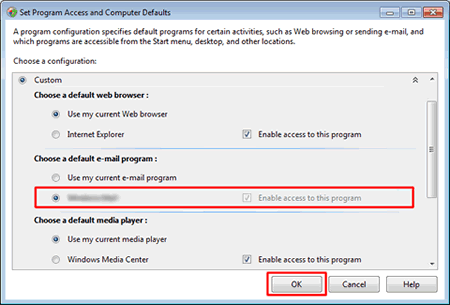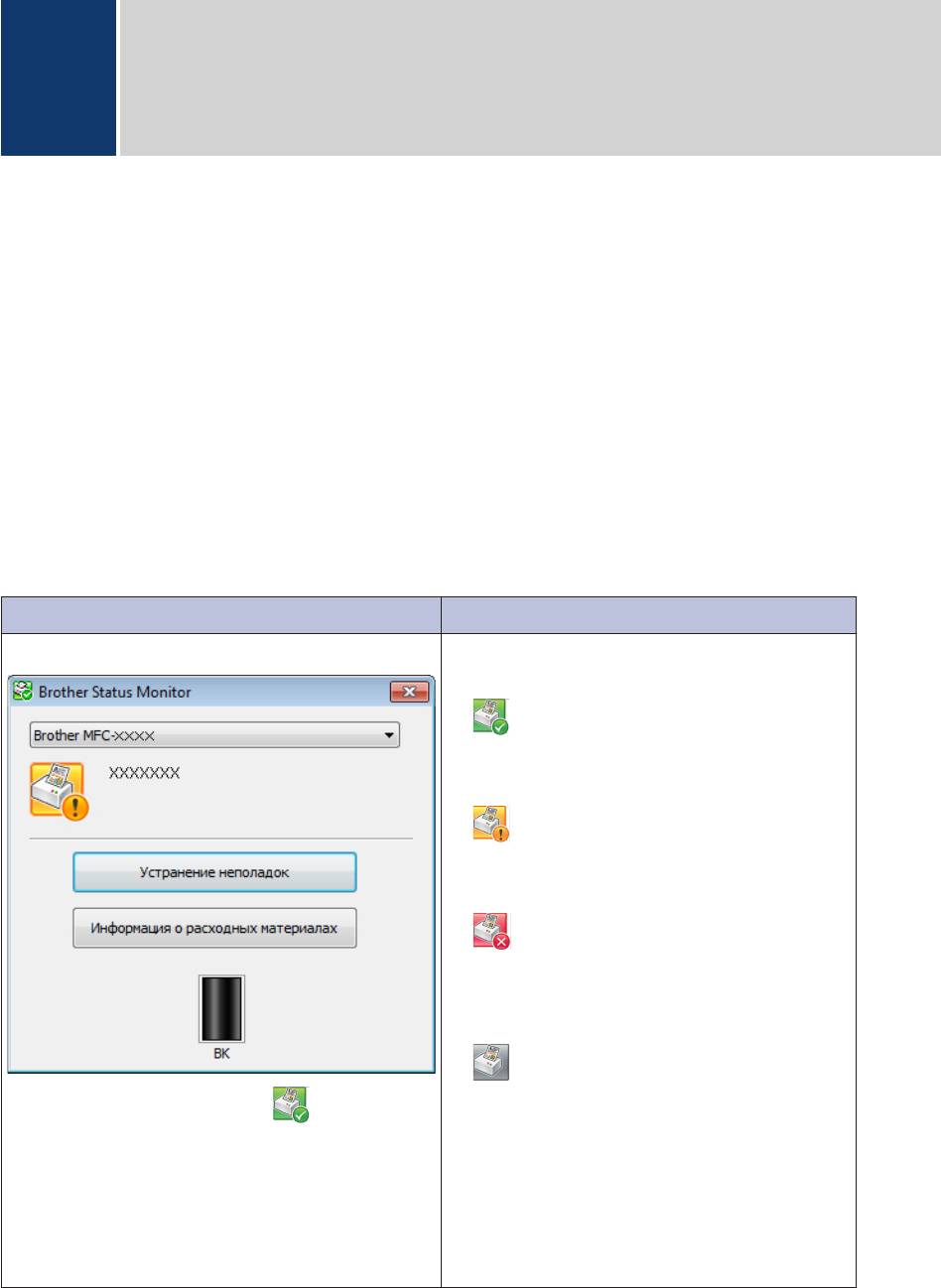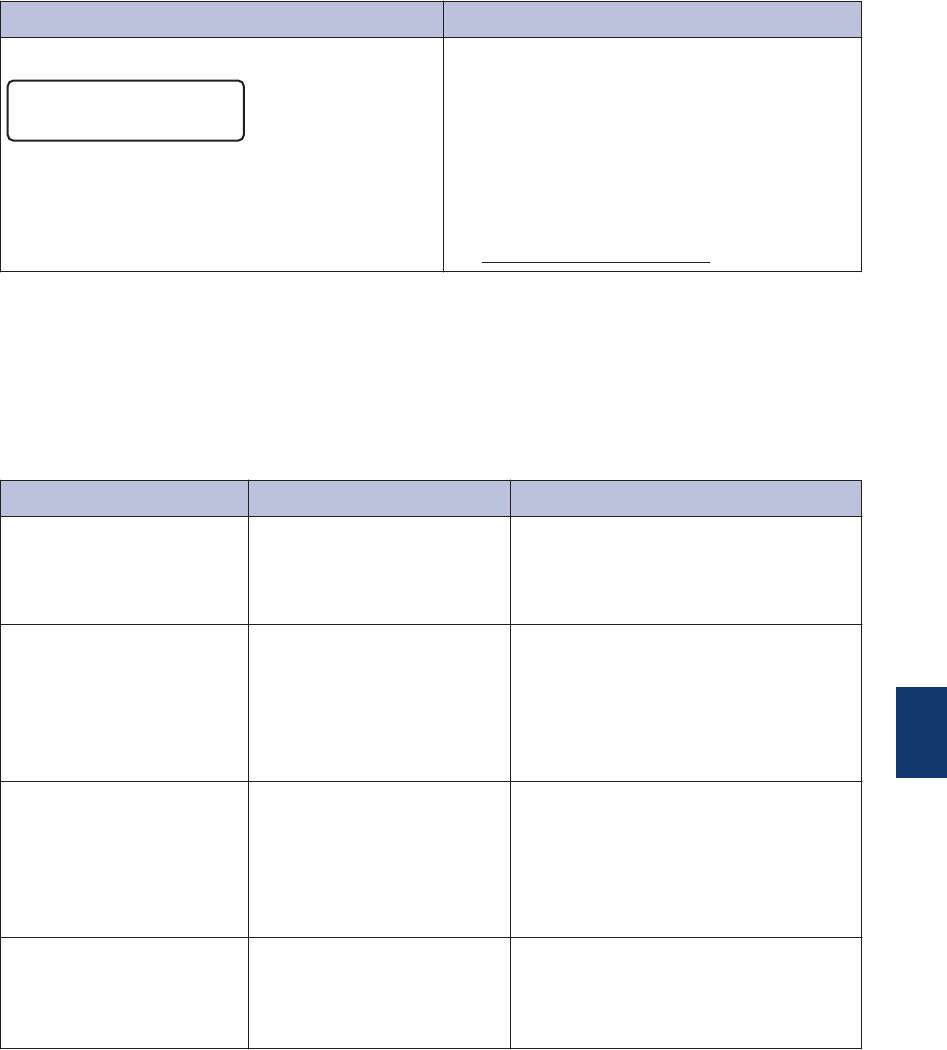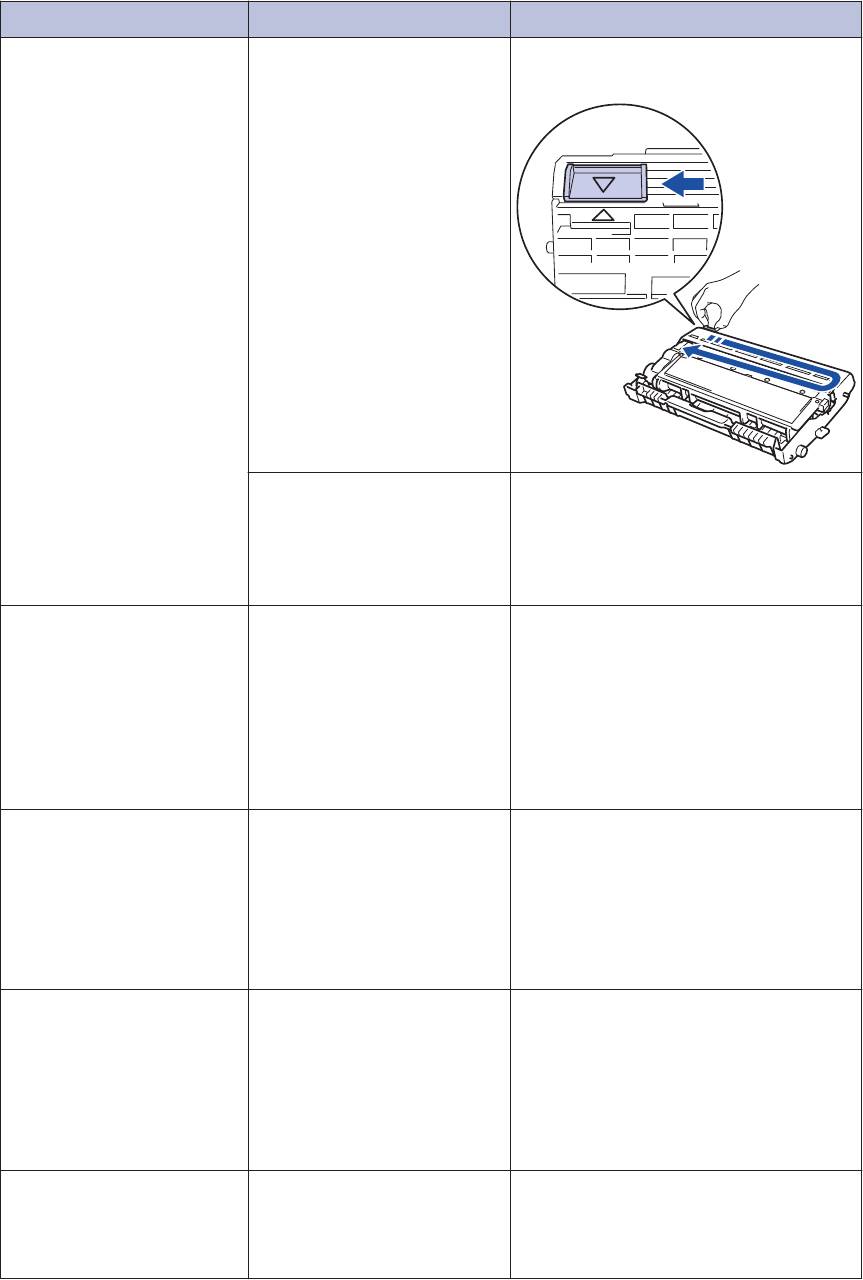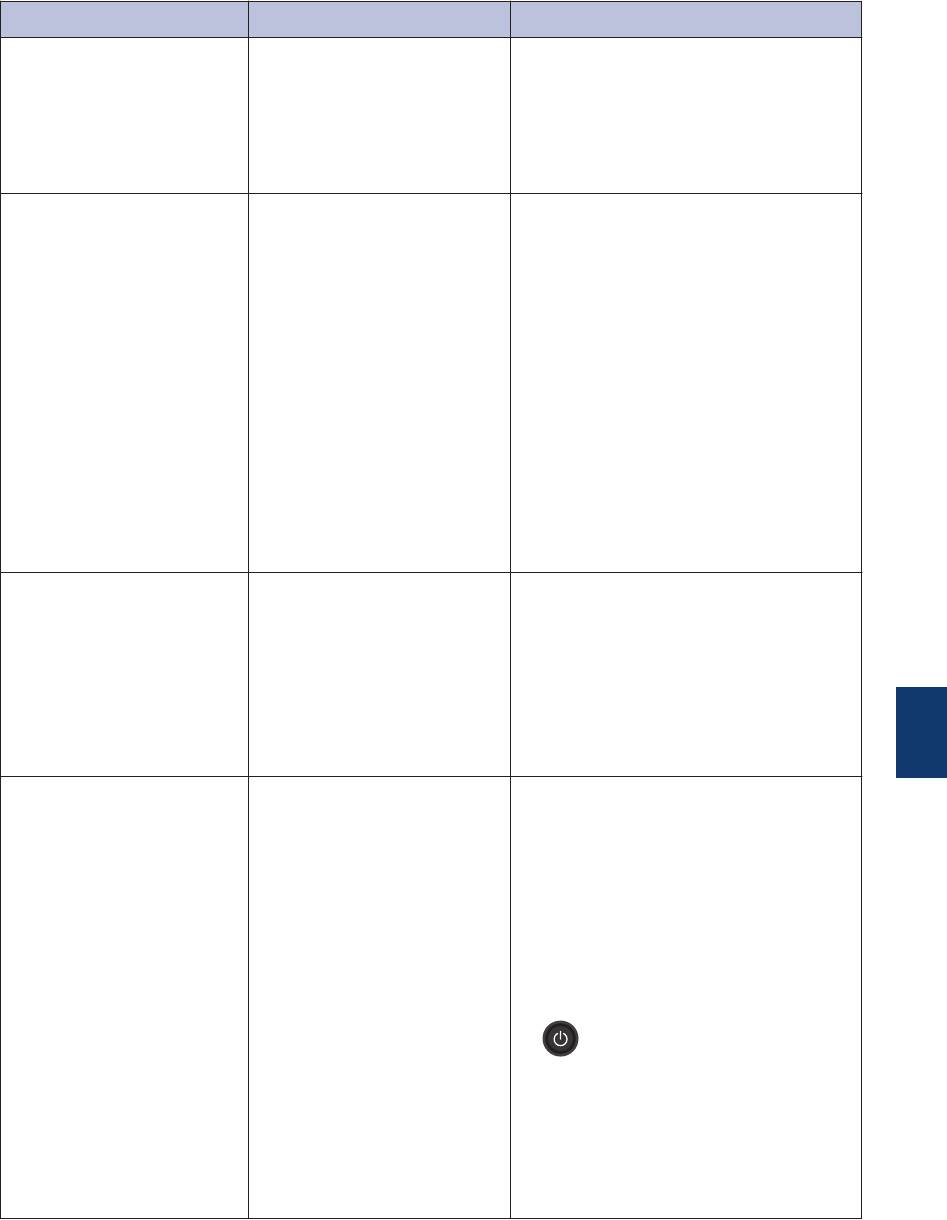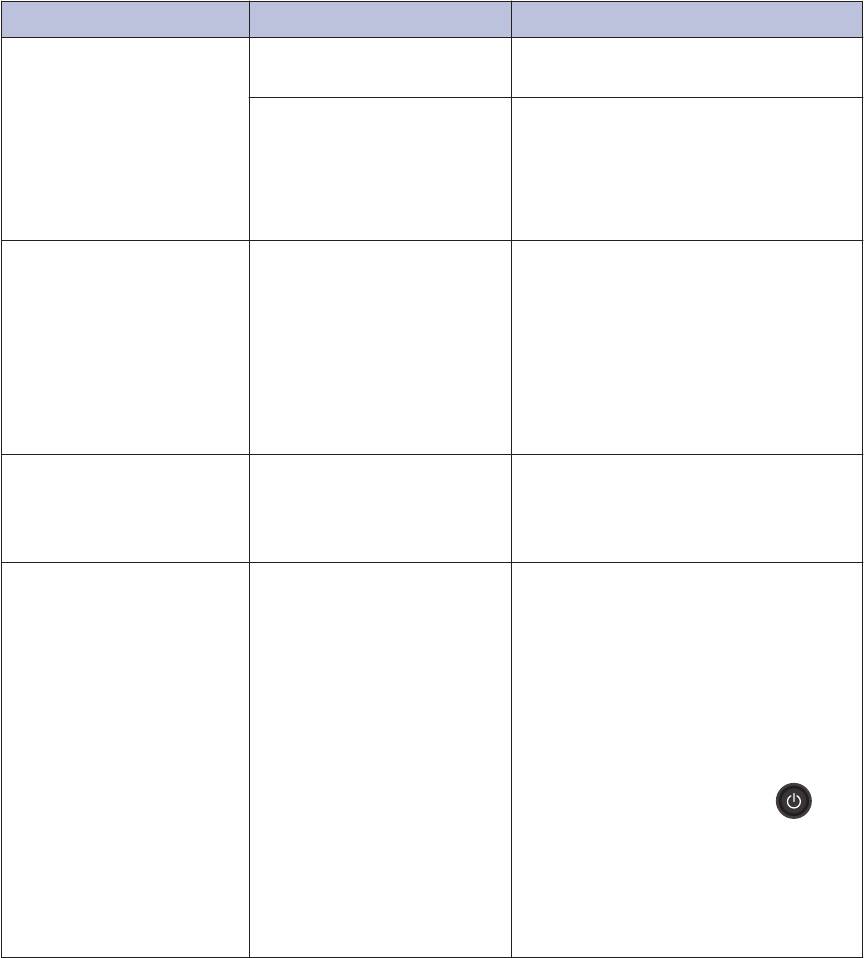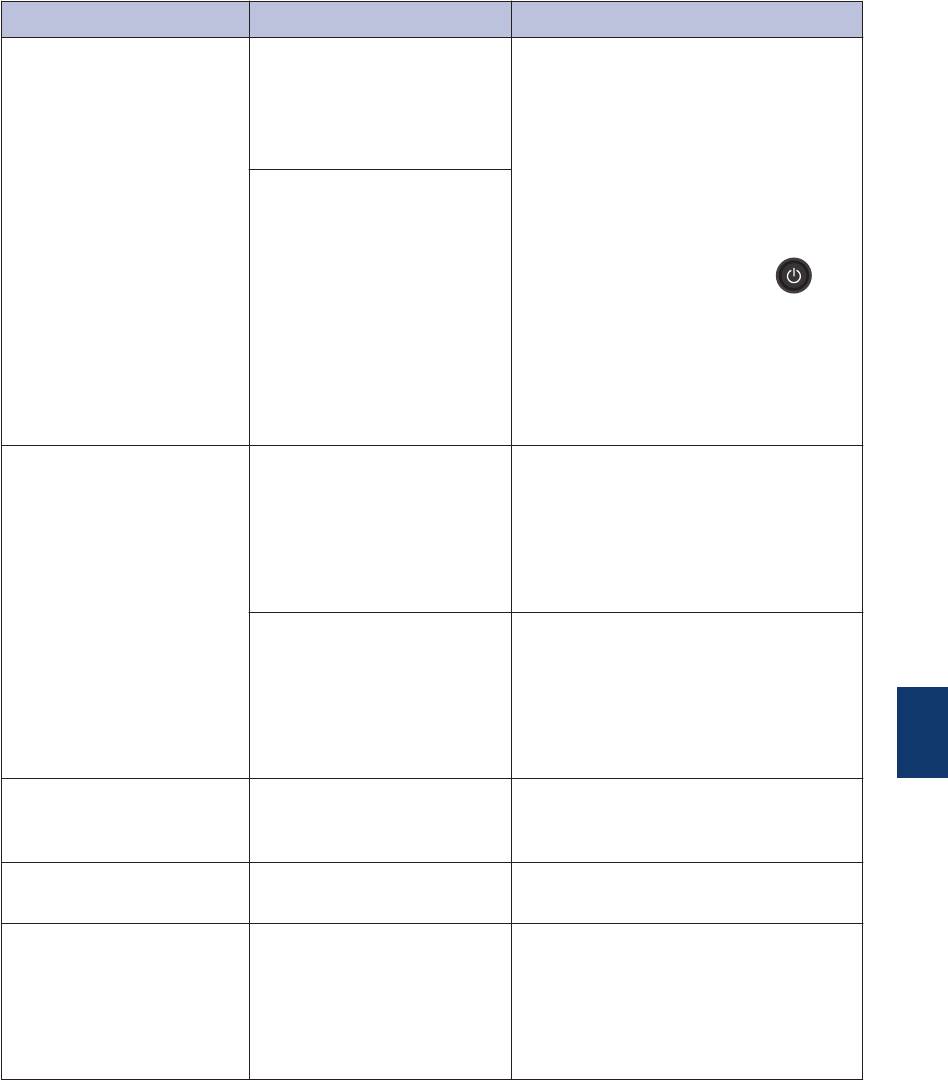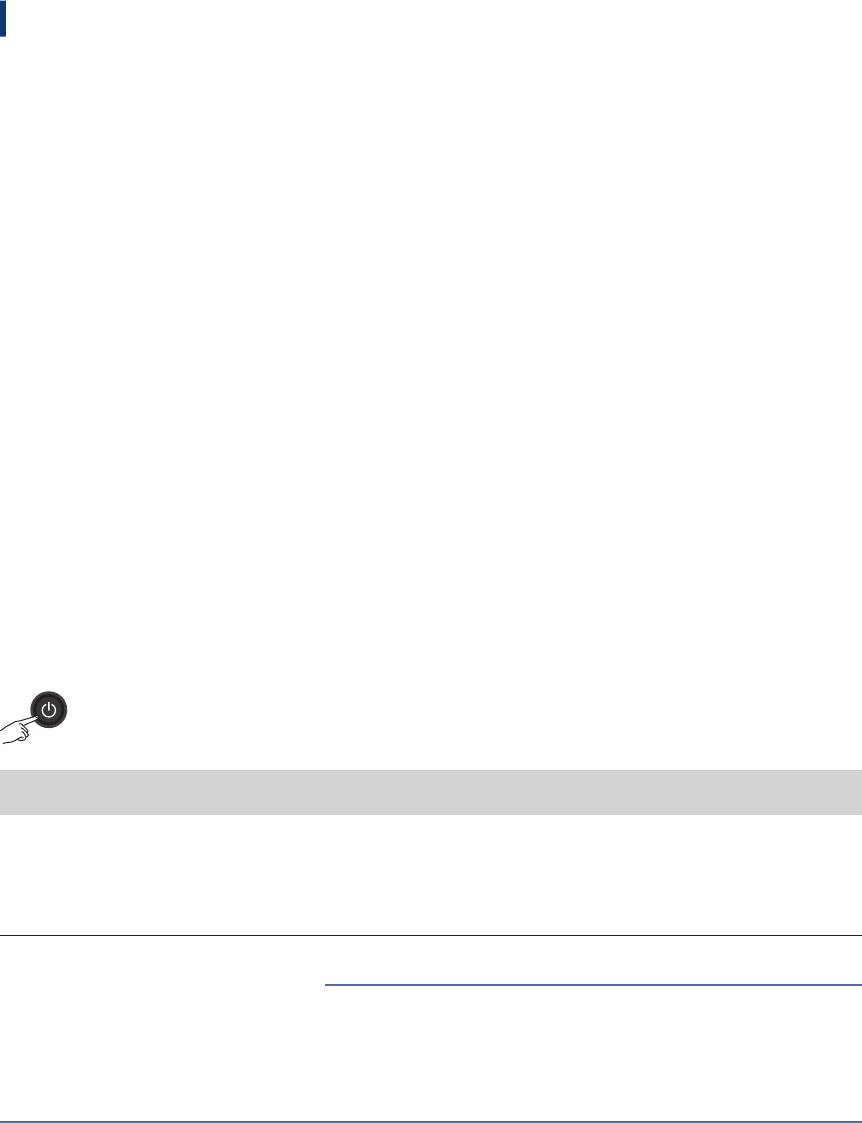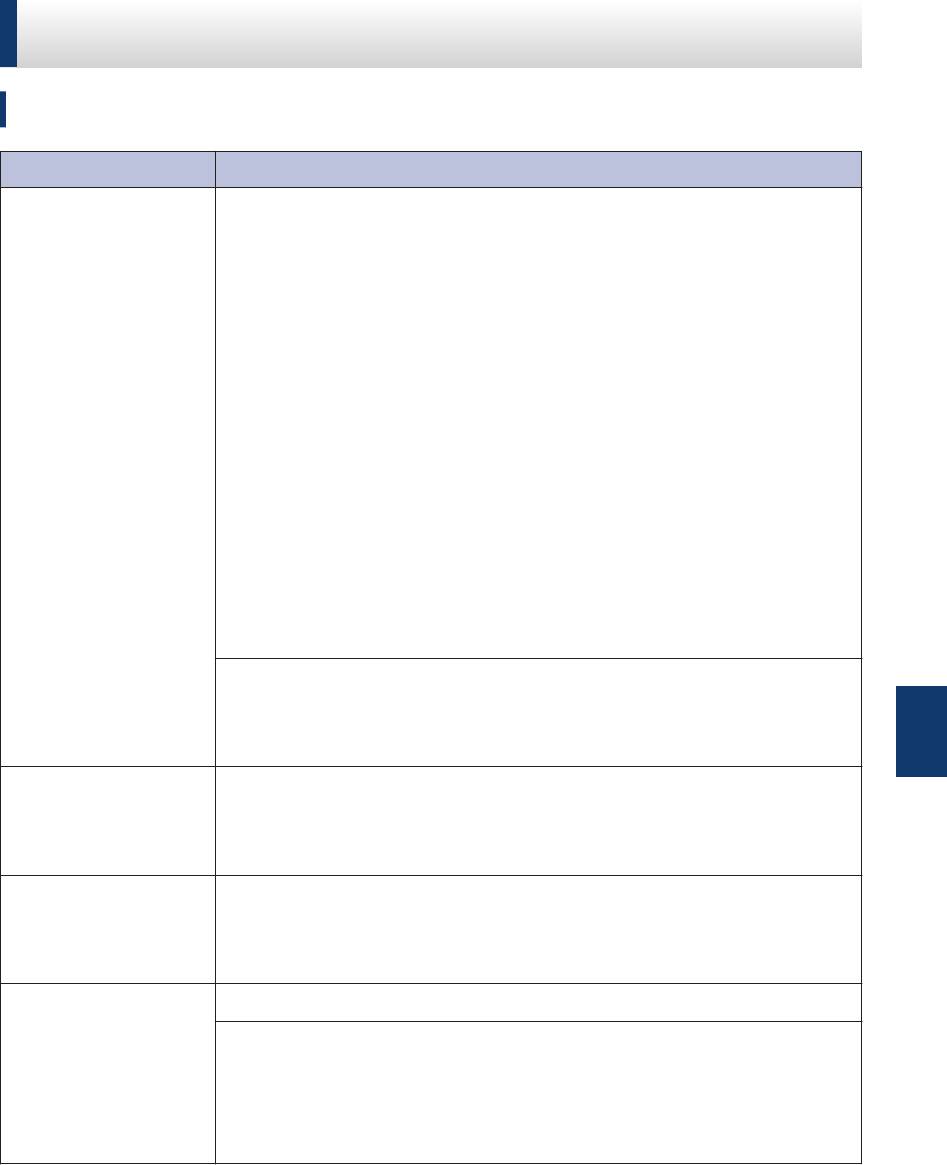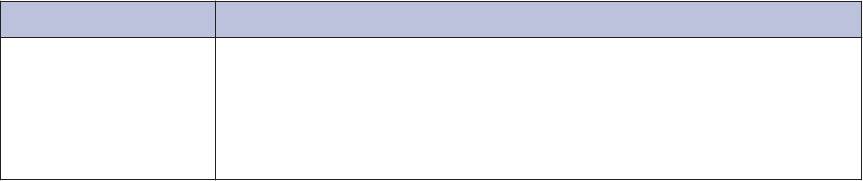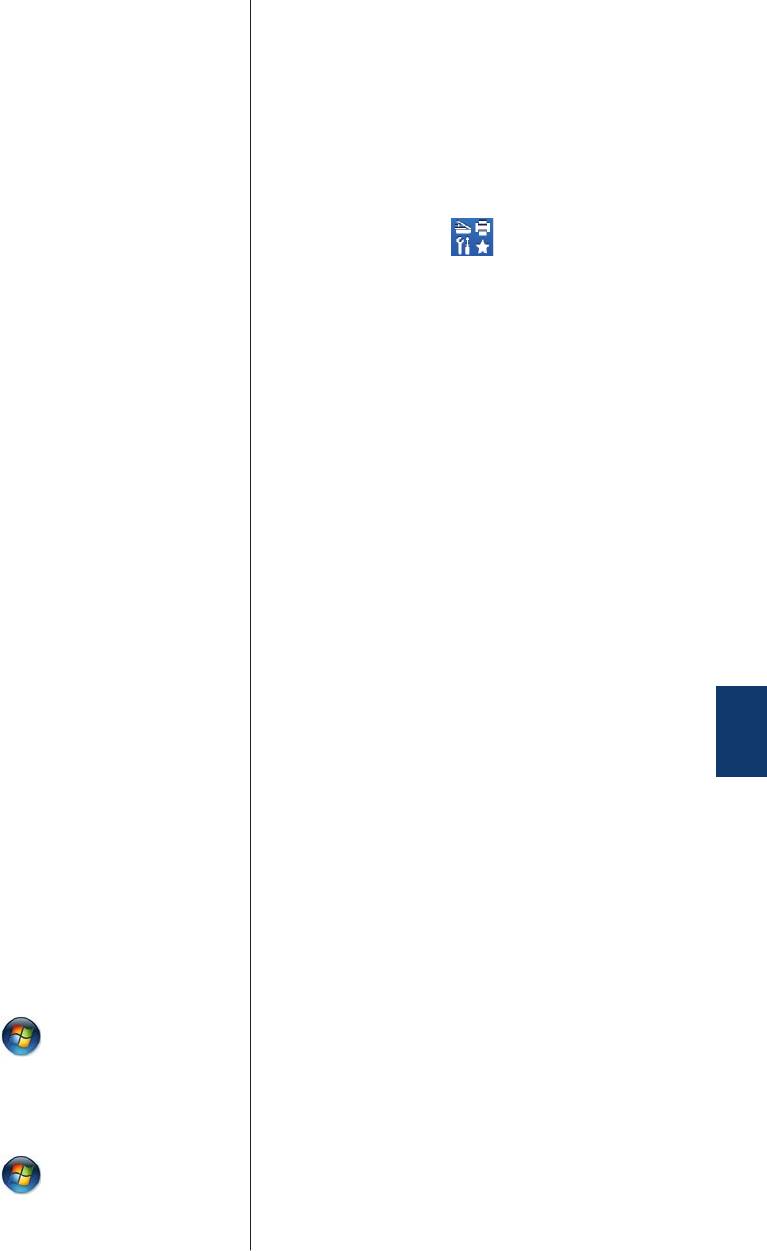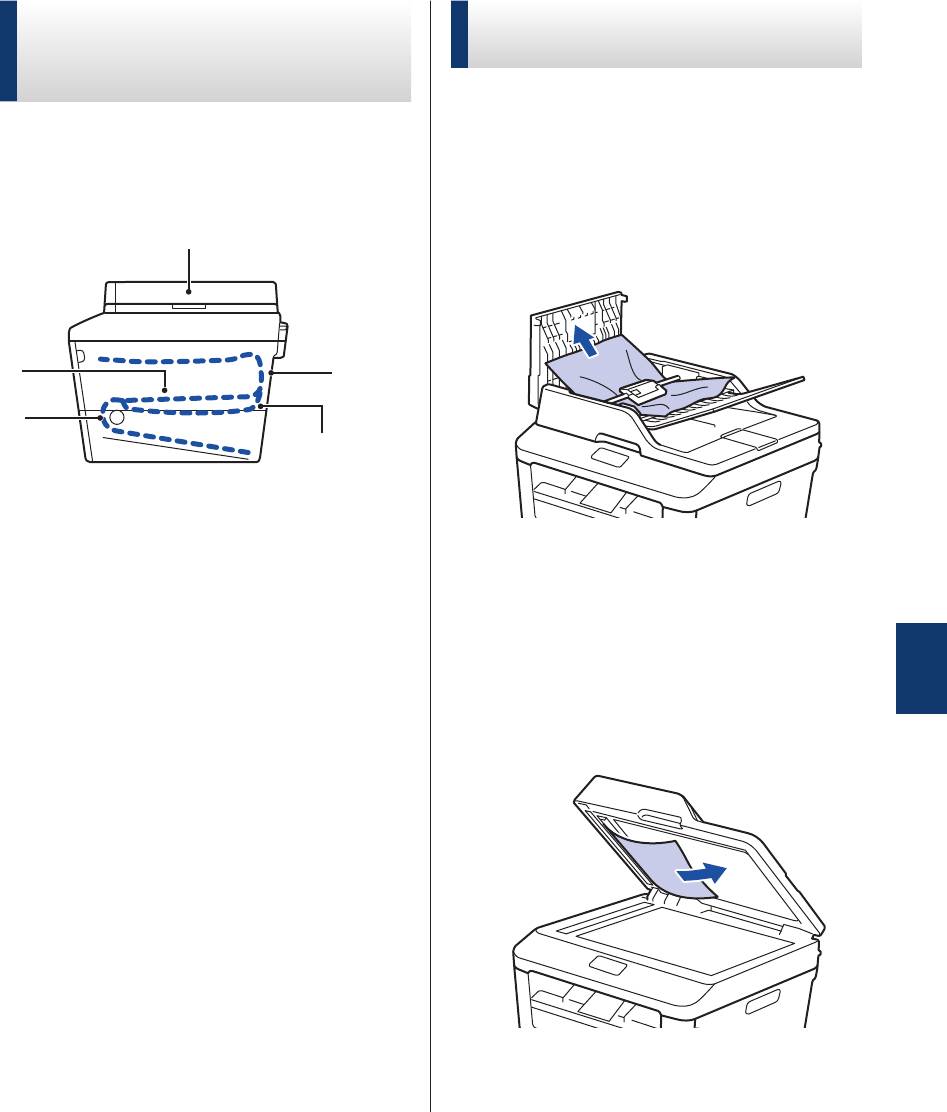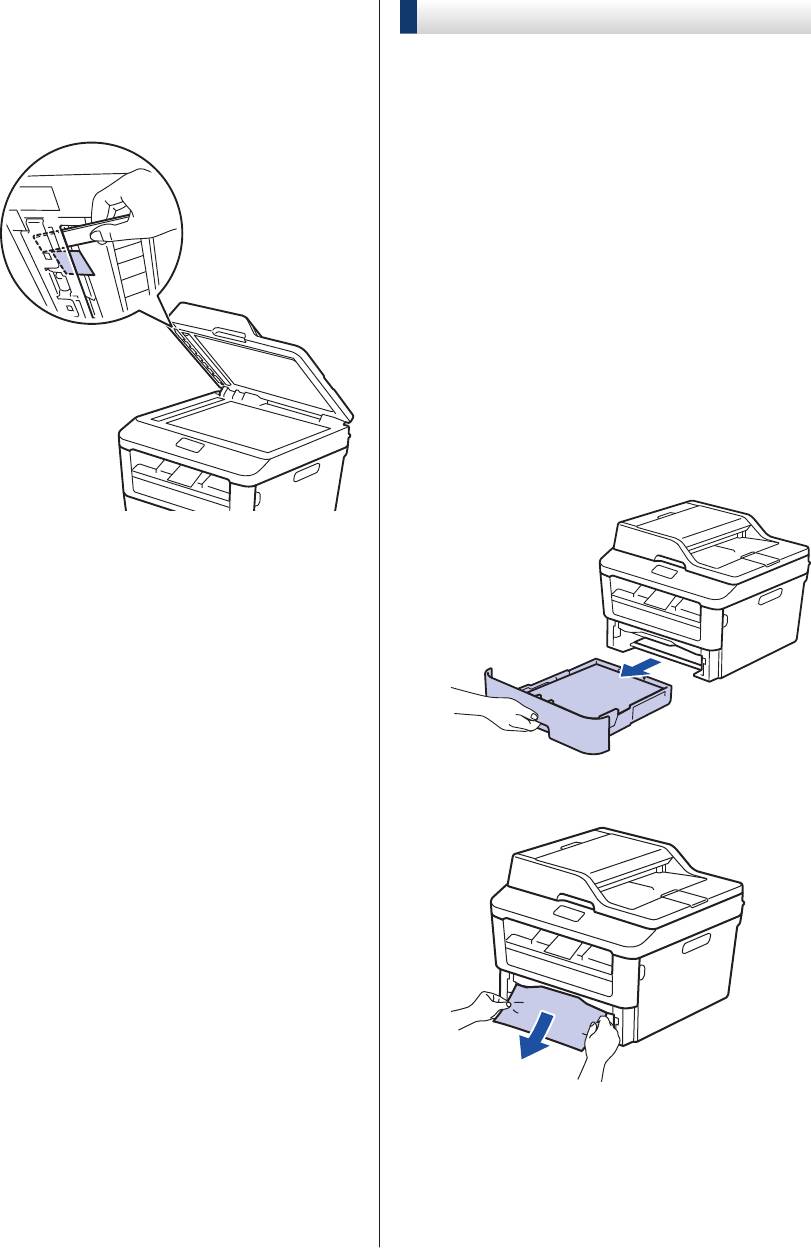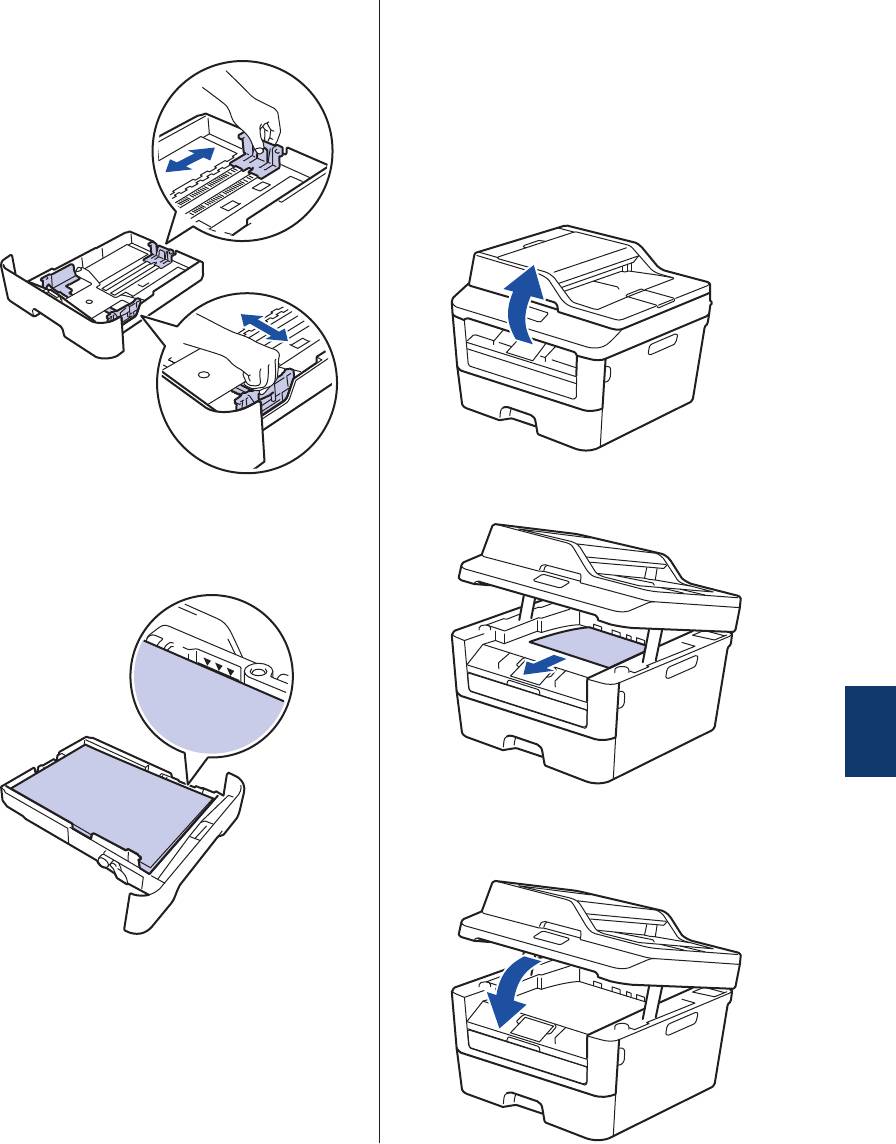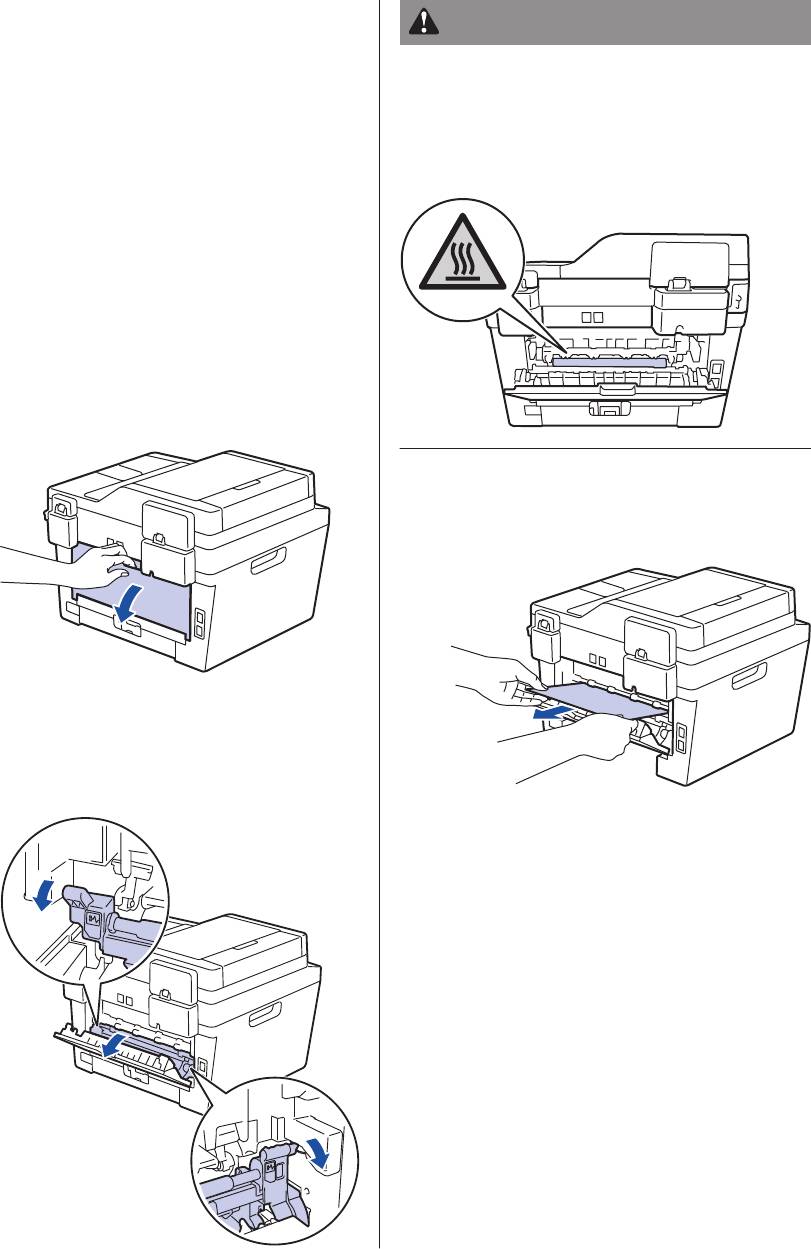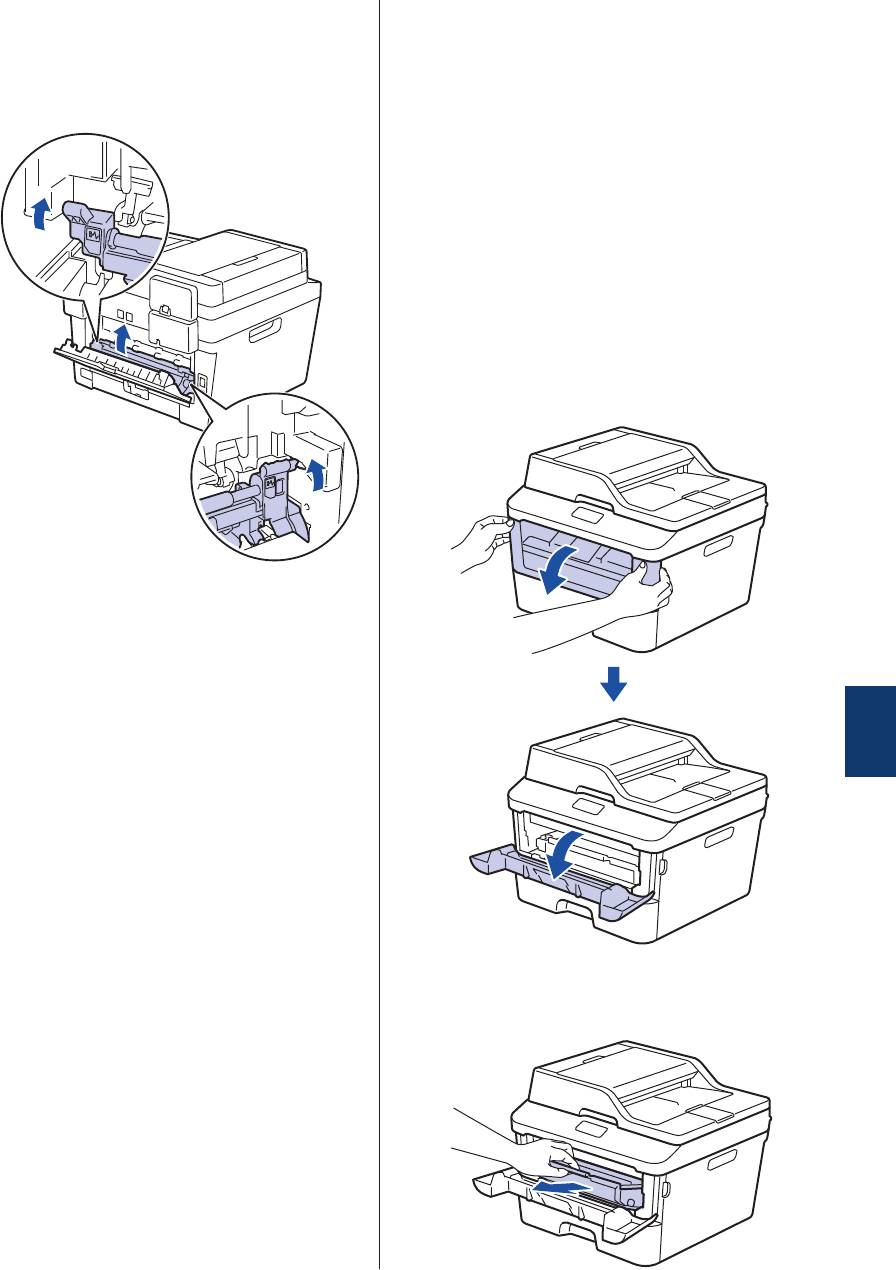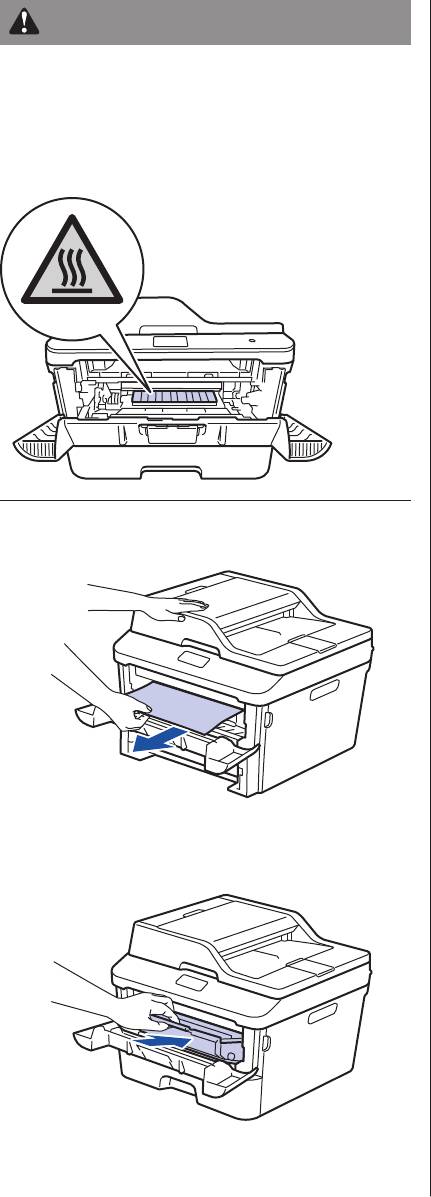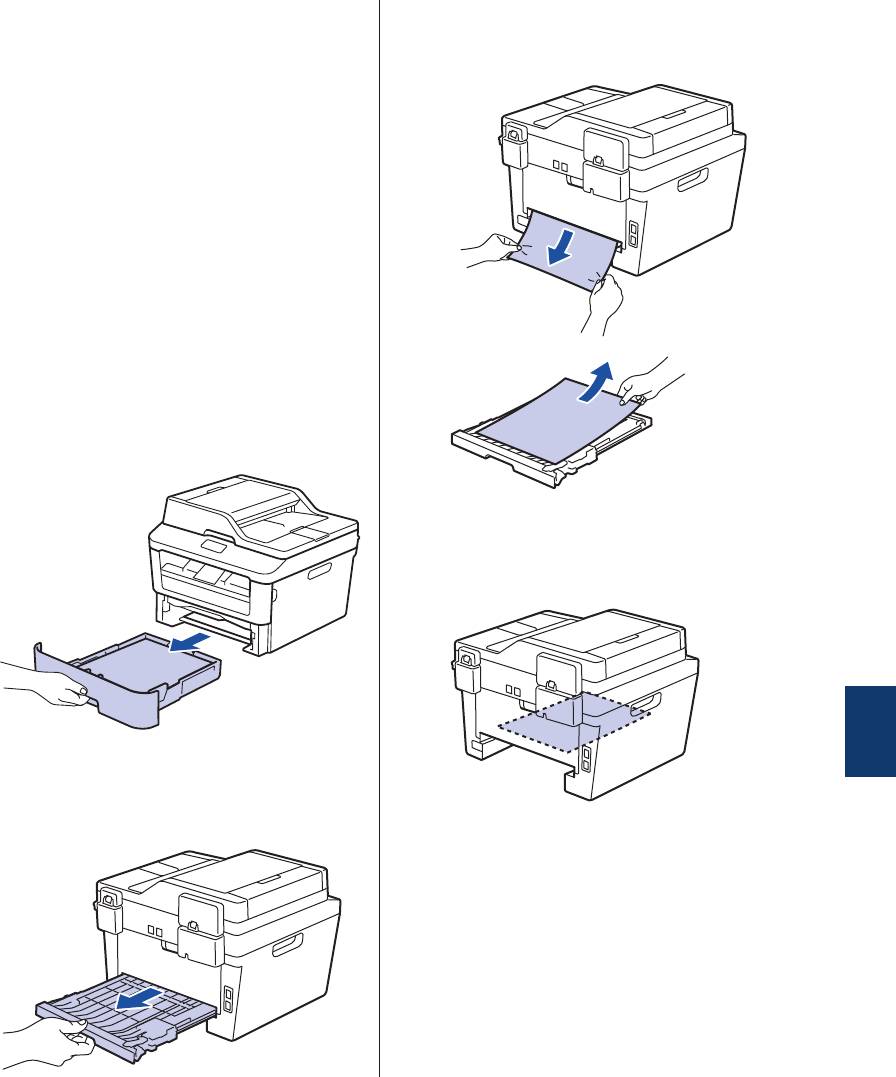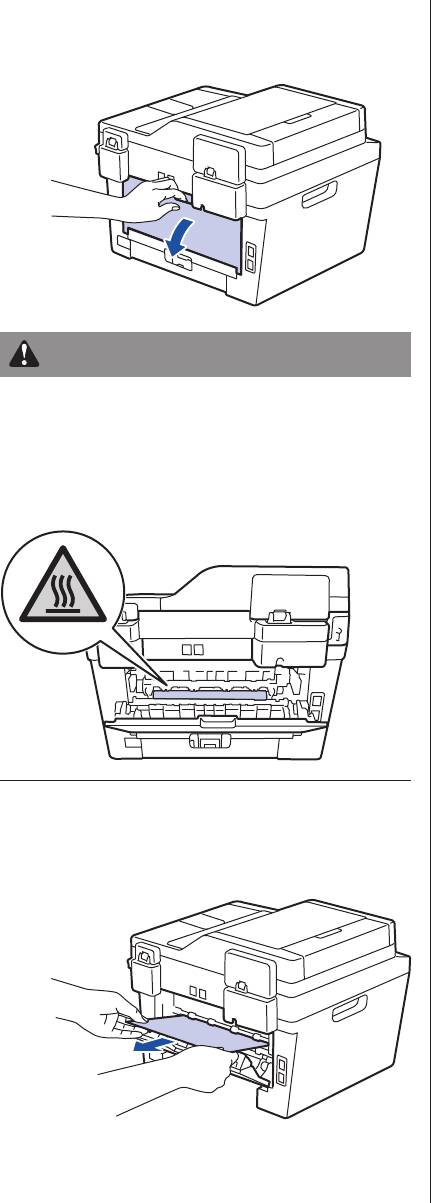-
#1
Перенесено из темы: https://safezone.cc/threads/ne-rabotaet-skaner-oshibka-0x00000015.25763/
У меня примерно такое же устройство, другая модель. Ошибка та же, Винда 7 (64) Что-то про кабель пишет. То сканирует, то потом ошибку выдает, типа кабель проверьте, но я его не трогаю. Переподключила, отсканировал пару бумаг и опять ошибка. Драйвера удалила, скачала, переустановила все заново, проблема осталась. Может действительно с 7 виндой не дружит? Раньше, когда я много сканировала и печатала, у меня была XP.
Сначала после подключения шнула сканирует
Потом вылезает это
А потом это
После отсканированных нескольких документов была ошибка как в начале темы, не мог завершить сканирование. Видимо опять проблемы с кабелем. Аппарату уже много лет, печатать не хочет, хоть и краски полно, теперь и сканировать через раз только(
Последнее редактирование модератором: 10 Фев 2017
-
#2
Veronka2, режим совместимости пробовали менять?
-
#3
я не знаю как. Нашла в интернете описание. На чем нужно устанавливать совместимость? На значке драйвера с программным обеспечением? Если да, то я там указала, что ранее была другая версия и аппарат работал, потом нажала пуск и выскочило окно о том, что операционная система не подходит. А потом выбрала, что не знаю какая была ОС, нажала Пуск и начался процесс сканирования.
вот это окно было, потом отсканировал один лист и опять про кабель пишет(
Кстати, когда искала, есть ли новые драйвера, на сайте производителя выбрала те, что подходят на 7 х64
Последнее редактирование: 7 Фев 2017
-
#4
Раньше, когда я много сканировала и печатала, у меня была XP.
На оффсайте сказано что с предыдущих версий систем и поставляемых с ними дисков ПО для принтера не подходит,а вы вероятно пытались сначала установить драйвера с диска от ХР?
Когда с сайта качали — выбирали полный пакет?Перед этим старые драйвера удаляли?
-
#5
Veronka2, здравствуйте! Попробуйте временно заменить кабель сканера на другой.
На клавиатуре Win + R, вести devmgmt.msc и нажать ОК, сделать скриншот (это диспетчер устройств).
Давайте попрообуем отсканировать через интерфейс TWAIN:
— ABBYY Fine Reader есть?
если нет, скачайте этот маленький фоторедактор ниже, запустите нажмите File -> Scan Image… дальше разберётесь сами.
Veronka2, у Вас сканер от Brother ?
Если да, скачайте специальную программу для удаления драйверов под свою версию ОС.
Запустите, следуйте инструкциям. Отключите кабель от сканера. Перезагрузите систему. Скачайте заново последнюю версию драйверо с оф. сайте (уточните модель сканера, если не найдёте подходящий). Установите, перезагрузите систему. Подключите кабель к сканеру.
-
PhotoEd.zip
791.2 KB
· Просмотры: 20
-
#6
Драйвера скачивала с сайта производителя и все обновления. Перед повторной установкой удаляла драйвера через программу и так. При повторной установки, когда я заново все устанавливала и меня попросили подключить кабель, затем включить аппарат. Как только я включила шнур, Винда сама установила драйвера очень быстро и всплыло окно, что все успешно установлено. Но при этом программного обеспечения не было. Я хотела его установить отдельно, но у меня программа зависла на том месте, где нужно было подключать кабель. После нескольких попыток программа обнаружила устройство и закончила установку. Появился Контрол Центр 3. Но опять не сканировало. Копалась с совместимостью с Виндой. Через какое-то время отсканировал документ.
Кабель на другой поменять не могу. Установила ABBYY Fine Reader. Выбрала из 3 вариантов принтера самый верхний. Сканирует)
А во вложении что за архив?
-
#7
А во вложении что за архив?
Миниатюрный графический редактор. Через него тоже можно попробовать отсканировать без установки программного обеспечения сканера.
-
#8
Заменила кабель — та же история (просмотр страницы сделал, а на сканировании в конце выдал опять)
Последнее редактирование: 10 Фев 2017
-
#9
Перезагрузила комп, опять начал сканировать. В общем через раз работает. Я по интернету посмотрела, не у одной меня такие проблемы. Видимо дело не в кабеле, а в другом.
-
#10
Veronka2, шансов мало,но давайте попробуем.
Запустите диспетчер задач,запишите точное имя процесса устройства при попытке сканирования.
Скачайте утилиту ProcDump и распакуйте в отдельную папку, в диск С C:ProcDump
запустите командную строку от имени администратора
и выполните:
C:ProcDumpprocdump.exe -accepteula -e Имя_приложения.exe C:ProcDumpВызовите сбой или просто дождитесь его, работая с приложением.
Выложите сохраненный дамп из папки C:ProcDump в архиве
C:ProcDumpprocdump.exe -64 -accepteula -e Имя_приложения.exe C:ProcDumpЕсли будет ругаться на разрядность.
В полученном дампе будет содержаться информация о том,на чем происходит вылет.
-
#11
Утилиту скачала. Как запустить командную строку от имени Администратора и где? Запустить от имени Администратора procdump64.exe? Как вызвать сбой? Я просто запустила от имени Администратора утилиту procdump64.exe, показывается черное окно с белым текстом, но оно сразу выключается, не посмотреть что там написано. В Пуск — Выполнить ввела C:ProcDumpprocdump.exe -64 -accepteula -e procdump64.exe C:ProcDump (так же предлагает запустить утилиту, но черное окно появляется и исчезает). Устройство сейчас сканирует, не капризничало еще. Я чего-то там с совместимостью и разрядностью копалась, драйверами. Пока работает)
Сейчас другие проблемы. Тоже не знаю как решить.
1. Служба Интернет RST не работает.
2. И еще какая-то ерунда на некоторых сайтах. У меня установлен AddBlock (от рекламных картинок) и AddKiller (от рекламных видео роликов). Раньше работало как надо, а сейчас когда они включены — не убирают всю рекламу. А когда выключены на сайте или в расширении, то что-то еще блокирует рекламу, мне постоянно пишет, что бы я отключила AddBlock. Но мешает что-то другое, не могу понять что. Из-за этого мне даже не открыть личный кабинет в банке. Появляется пустое окно, хотя там должно быть место для ввода данных для входа в личный кабинет. Стоит Касперский Интернет Секьюрити, там отключила Анти-Баннер. Не помогло, что-то еще блокирует.
Последнее редактирование: 23 Фев 2017
-
#13
Скачала утилиту ProcDump и распаковала в папку на диске C:ProcDump, запустила командную строку от имени Администратора. Туда нужно ввести C:ProcDumpprocdump.exe -64 -accepteula -e procdump64.exe C:ProcDump ?
У меня Винда 7 64х.
Пишет:
ProcDump v8.2 — Sysinternals process dump utility
Copyright (C) 2009-2016 Mark Russinovich and Andrew Richards
Sysinternals — www.sysinternals.com
No process matching the specified name can be found.
Try elevating the command prompt or using PsExec to make one as SYSTEM.
psexec.exe -s -d -i cmd.exe
procdump.exe -accepteula …
C:Windowssystem32>
Сбоя в каком приложении ждать?
-
#14
Туда нужно ввести C:ProcDumpprocdump.exe -64 -accepteula -e procdump64.exe C:ProcDump ?
Нет,вам нужно указать имя процесса,который вылетает с ошибкой.
Например
C:ProcDumpprocdump.exe -64 -accepteula -e notepad.exe C:ProcDumpТолько слово Notepad.exe замените на имя процесса сканера.
Затем пробуйте его использовать (сканер) — когда снова выпадет ошибка,лог будет сохранен в файл дамп.
Если не знаете имя процесса и не можете определить — запустите сканирование и в командной строке введите tasklist,затем клавишу Enter
Отобразится список процессов — правой кнопкой мыши — выделить все — Enter
Список скопируется в буфер обмена,вставьте его в сообщение на форум под тегом code — правой кнопкой мыши — вставить
-
#15
Microsoft Windows [Version 6.1.7601] (c) Корпорация Майкрософт (Microsoft Corp.), 2009. Все права защищены. C:Windowssystem32>tasklist Имя образа PID Имя сессии № сеанса Память ========================= ======== ================ =========== ============ System Idle Process 0 Services 0 24 КБ System 4 Services 0 2 440 КБ smss.exe 464 Services 0 1 260 КБ csrss.exe 752 Services 0 5 420 КБ wininit.exe 884 Services 0 5 100 КБ csrss.exe 904 Console 1 7 636 КБ services.exe 948 Services 0 13 504 КБ winlogon.exe 984 Console 1 8 196 КБ lsass.exe 996 Services 0 13 088 КБ lsm.exe 1012 Services 0 4 988 КБ svchost.exe 776 Services 0 11 020 КБ NVDisplay.Container.exe 732 Services 0 12 596 КБ svchost.exe 1000 Services 0 11 364 КБ svchost.exe 1140 Services 0 24 680 КБ svchost.exe 1184 Services 0 18 036 КБ svchost.exe 1216 Services 0 20 832 КБ nvxdsync.exe 1224 Console 1 24 772 КБ svchost.exe 1268 Services 0 45 924 КБ svchost.exe 1472 Services 0 9 180 КБ igfxCUIService.exe 1560 Services 0 7 604 КБ svchost.exe 1628 Services 0 16 640 КБ brsvc01a.exe 1896 Services 0 3 712 КБ spoolsv.exe 1952 Services 0 14 244 КБ svchost.exe 1984 Services 0 16 444 КБ NetworkLicenseServer.exe 1600 Services 0 18 416 КБ AGSService.exe 1808 Services 0 8 536 КБ avp.exe 1712 Services 0 160 564 КБ svchost.exe 2052 Services 0 5 028 КБ svchost.exe 2076 Services 0 14 588 КБ HeciServer.exe 2120 Services 0 5 980 КБ mrupdsrv.exe 2176 Services 0 7 920 КБ MSCamS64.exe 2260 Services 0 13 576 КБ mti.exe 2376 Services 0 15 356 КБ UpdateService.exe 2408 Services 0 26 884 КБ NvStreamService.exe 2536 Services 0 16 392 КБ Locator.exe 2612 Services 0 2 380 КБ ss_conn_service.exe 2664 Services 0 4 944 КБ svchost.exe 2692 Services 0 9 736 КБ SurSvc.exe 2716 Services 0 32 692 КБ brss01a.exe 2744 Services 0 3 760 КБ TNSAgentProxy.exe 3008 Services 0 27 532 КБ UI0Detect.exe 3060 Services 0 7 236 КБ MailRuUpdater.exe 2396 Services 0 10 972 КБ WsAppService.exe 3164 Services 0 35 088 КБ svchost.exe 3684 Services 0 6 076 КБ taskhost.exe 4792 Console 1 19 784 КБ avpui.exe 4812 Console 1 8 076 КБ dwm.exe 4884 Console 1 57 356 КБ explorer.exe 4968 Console 1 95 180 КБ PresentationFontCache.exe 1832 Services 0 19 316 КБ svchost.exe 5268 Services 0 8 604 КБ NvBackend.exe 5456 Console 1 7 376 КБ igfxEM.exe 5524 Console 1 10 572 КБ RAVCpl64.exe 5568 Console 1 11 584 КБ MailRuUpdater.exe 5660 Console 1 13 264 КБ sidebar.exe 5744 Console 1 34 116 КБ iusb3mon.exe 6052 Console 1 6 208 КБ Monitor.EXE 5584 Console 1 12 252 КБ NvStreamNetworkService.ex 5532 Services 0 24 436 КБ BrMfcWnd.exe 6176 Console 1 9 504 КБ BrccMCtl.exe 6348 Console 1 60 876 КБ BrMfcMon.exe 6356 Console 1 8 132 КБ svchost.exe 6444 Services 0 14 076 КБ NvStreamUserAgent.exe 6808 Console 1 35 884 КБ GoogleCrashHandler.exe 6844 Services 0 1 288 КБ conhost.exe 6868 Console 1 5 144 КБ nvtray.exe 6932 Console 1 9 308 КБ GoogleCrashHandler64.exe 6716 Services 0 1 036 КБ SearchIndexer.exe 7660 Services 0 14 328 КБ wmpnetwk.exe 7820 Services 0 11 796 КБ WmiPrvSE.exe 8116 Services 0 7 944 КБ svchost.exe 7208 Services 0 13 432 КБ svchost.exe 7452 Services 0 4 948 КБ conhost.exe 7512 Console 1 5 312 КБ esrv.exe 7784 Console 1 45 492 КБ IAStorIcon.exe 8176 Console 1 36 340 КБ WUDFHost.exe 8232 Services 0 6 540 КБ esrv_svc.exe 7116 Services 0 79 568 КБ Jhi_service.exe 9204 Services 0 5 008 КБ chrome.exe 9168 Console 1 296 992 КБ chrome.exe 7496 Console 1 8 432 КБ chrome.exe 8304 Console 1 9 652 КБ chrome.exe 8476 Console 1 123 816 КБ chrome.exe 1172 Console 1 36 132 КБ chrome.exe 3172 Console 1 141 056 КБ chrome.exe 7908 Console 1 86 636 КБ chrome.exe 2636 Console 1 80 516 КБ chrome.exe 9092 Console 1 65 076 КБ chrome.exe 8524 Console 1 68 528 КБ chrome.exe 8040 Console 1 30 604 КБ chrome.exe 3828 Console 1 44 848 КБ chrome.exe 3920 Console 1 115 412 КБ chrome.exe 2808 Console 1 56 204 КБ chrome.exe 7612 Console 1 113 276 КБ chrome.exe 700 Console 1 84 340 КБ chrome.exe 8708 Console 1 27 872 КБ chrome.exe 5736 Console 1 122 596 КБ chrome.exe 6284 Console 1 91 752 КБ chrome.exe 8624 Console 1 28 836 КБ chrome.exe 9248 Console 1 213 560 КБ chrome.exe 9568 Console 1 958 216 КБ chrome.exe 7000 Console 1 194 340 КБ chrome.exe 8312 Console 1 155 004 КБ chrome.exe 7320 Console 1 109 740 КБ chrome.exe 10060 Console 1 213 040 КБ chrome.exe 1572 Console 1 214 044 КБ chrome.exe 9448 Console 1 217 328 КБ chrome.exe 5536 Console 1 196 912 КБ chrome.exe 5552 Console 1 187 780 КБ chrome.exe 9504 Console 1 134 572 КБ chrome.exe 10164 Console 1 356 332 КБ chrome.exe 5968 Console 1 171 720 КБ chrome.exe 4228 Console 1 123 224 КБ WmiPrvSE.exe 9064 Services 0 12 224 КБ chrome.exe 9996 Console 1 187 860 КБ chrome.exe 9684 Console 1 143 324 КБ chrome.exe 9808 Console 1 200 700 КБ chrome.exe 8632 Console 1 39 428 КБ audiodg.exe 8828 Services 0 18 824 КБ cmd.exe 7588 Console 1 3 844 КБ conhost.exe 4640 Console 1 6 428 КБ chrome.exe 7292 Console 1 104 944 КБ BrCtrCen.exe 9052 Console 1 6 384 КБ SearchProtocolHost.exe 6136 Services 0 5 816 КБ SearchFilterHost.exe 9008 Services 0 5 804 КБ wiawow64.exe 10080 Console 1 8 040 КБ tasklist.exe 9928 Console 1 6 364 КБ C:Windowssystem32>Кстати сейчас как раз ошибка на счет подключения к устройству.
Ввела tasklist в командной строке 1. во время начала сканирования, 2. когда появилось окно о просьбе проверить подключение и 3. когда было окно о том, что если ошибка повториться, то перезагрузите комп.
Сверху все одинаково, а вот снизу изменения.
1.
audiodg.exe 8828 Services 0 18 824 КБ cmd.exe 7588 Console 1 3 844 КБ conhost.exe 4640 Console 1 6 428 КБ chrome.exe 7292 Console 1 104 944 КБ BrCtrCen.exe 9052 Console 1 6 384 КБ SearchProtocolHost.exe 6136 Services 0 5 816 КБ SearchFilterHost.exe 9008 Services 0 5 804 КБ wiawow64.exe 10080 Console 1 8 040 КБ2.
chrome.exe 7292 Console 1 140 700 КБ wiawow64.exe 10080 Console 1 8 020 КБ PrintIsolationHost.exe 4060 Services 0 5 088 КБ audiodg.exe 9472 Services 0 18 952 КБ IAStorDataMgrSvc.exe 7720 Services 0 30 736 КБ dllhost.exe 8776 Console 1 6 352 КБ dllhost.exe 4240 Services 0 5 596 КБ cmd.exe 8828 Console 1 3 748 КБ conhost.exe 9552 Console 1 6 292 КБ tasklist.exe 1392 Console 1 6 388 КБ3.
chrome.exe 7292 Console 1 141 180 КБ PrintIsolationHost.exe 4060 Services 0 5 060 КБ audiodg.exe 9472 Services 0 19 028 КБ notepad.exe 10172 Console 1 6 928 КБ wermgr.exe 5248 Console 1 13 312 КБ dllhost.exe 10148 Console 1 6 368 КБ dllhost.exe 5888 Services 0 5 556 КБ cmd.exe 6792 Console 1 3 736 КБ conhost.exe 5880 Console 1 6 356 КБ tasklist.exe 2356 Console 1 6 388 КБ
-
#16
Вот так пробуйте:
C:ProcDumpprocdump.exe -64 -accepteula -e BrMfcWnd.exe C:ProcDumpТолько сначала подождите пока в разделе лечения тему завершим,может все и решится там.
Юрка
Новый пользователь
-
#17
Microsoft Windows [Version 6.1.7601] (c) Корпорация Майкрософт (Microsoft Corp.), 2009. Все права защищены. C:Windowssystem32>tasklist Имя образа PID Имя сессии № сеанса Память ========================= ======== ================ =========== ============ System Idle Process 0 Services 0 24 КБ System 4 Services 0 2 440 КБ smss.exe 464 Services 0 1 260 КБ csrss.exe 752 Services 0 5 420 КБ wininit.exe 884 Services 0 5 100 КБ csrss.exe 904 Console 1 7 636 КБ services.exe 948 Services 0 13 504 КБ winlogon.exe 984 Console 1 8 196 КБ lsass.exe 996 Services 0 13 088 КБ lsm.exe 1012 Services 0 4 988 КБ svchost.exe 776 Services 0 11 020 КБ NVDisplay.Container.exe 732 Services 0 12 596 КБ svchost.exe 1000 Services 0 11 364 КБ svchost.exe 1140 Services 0 24 680 КБ svchost.exe 1184 Services 0 18 036 КБ svchost.exe 1216 Services 0 20 832 КБ nvxdsync.exe 1224 Console 1 24 772 КБ svchost.exe 1268 Services 0 45 924 КБ svchost.exe 1472 Services 0 9 180 КБ igfxCUIService.exe 1560 Services 0 7 604 КБ svchost.exe 1628 Services 0 16 640 КБ brsvc01a.exe 1896 Services 0 3 712 КБ spoolsv.exe 1952 Services 0 14 244 КБ svchost.exe 1984 Services 0 16 444 КБ NetworkLicenseServer.exe 1600 Services 0 18 416 КБ AGSService.exe 1808 Services 0 8 536 КБ avp.exe 1712 Services 0 160 564 КБ svchost.exe 2052 Services 0 5 028 КБ svchost.exe 2076 Services 0 14 588 КБ HeciServer.exe 2120 Services 0 5 980 КБ mrupdsrv.exe 2176 Services 0 7 920 КБ MSCamS64.exe 2260 Services 0 13 576 КБ mti.exe 2376 Services 0 15 356 КБ UpdateService.exe 2408 Services 0 26 884 КБ NvStreamService.exe 2536 Services 0 16 392 КБ Locator.exe 2612 Services 0 2 380 КБ ss_conn_service.exe 2664 Services 0 4 944 КБ svchost.exe 2692 Services 0 9 736 КБ SurSvc.exe 2716 Services 0 32 692 КБ brss01a.exe 2744 Services 0 3 760 КБ TNSAgentProxy.exe 3008 Services 0 27 532 КБ UI0Detect.exe 3060 Services 0 7 236 КБ MailRuUpdater.exe 2396 Services 0 10 972 КБ WsAppService.exe 3164 Services 0 35 088 КБ svchost.exe 3684 Services 0 6 076 КБ taskhost.exe 4792 Console 1 19 784 КБ avpui.exe 4812 Console 1 8 076 КБ dwm.exe 4884 Console 1 57 356 КБ explorer.exe 4968 Console 1 95 180 КБ PresentationFontCache.exe 1832 Services 0 19 316 КБ svchost.exe 5268 Services 0 8 604 КБ NvBackend.exe 5456 Console 1 7 376 КБ igfxEM.exe 5524 Console 1 10 572 КБ RAVCpl64.exe 5568 Console 1 11 584 КБ MailRuUpdater.exe 5660 Console 1 13 264 КБ sidebar.exe 5744 Console 1 34 116 КБ iusb3mon.exe 6052 Console 1 6 208 КБ Monitor.EXE 5584 Console 1 12 252 КБ NvStreamNetworkService.ex 5532 Services 0 24 436 КБ BrMfcWnd.exe 6176 Console 1 9 504 КБ BrccMCtl.exe 6348 Console 1 60 876 КБ BrMfcMon.exe 6356 Console 1 8 132 КБ svchost.exe 6444 Services 0 14 076 КБ NvStreamUserAgent.exe 6808 Console 1 35 884 КБ GoogleCrashHandler.exe 6844 Services 0 1 288 КБ conhost.exe 6868 Console 1 5 144 КБ nvtray.exe 6932 Console 1 9 308 КБ GoogleCrashHandler64.exe 6716 Services 0 1 036 КБ SearchIndexer.exe 7660 Services 0 14 328 КБ wmpnetwk.exe 7820 Services 0 11 796 КБ WmiPrvSE.exe 8116 Services 0 7 944 КБ svchost.exe 7208 Services 0 13 432 КБ svchost.exe 7452 Services 0 4 948 КБ conhost.exe 7512 Console 1 5 312 КБ esrv.exe 7784 Console 1 45 492 КБ IAStorIcon.exe 8176 Console 1 36 340 КБ WUDFHost.exe 8232 Services 0 6 540 КБ esrv_svc.exe 7116 Services 0 79 568 КБ Jhi_service.exe 9204 Services 0 5 008 КБ chrome.exe 9168 Console 1 296 992 КБ chrome.exe 7496 Console 1 8 432 КБ chrome.exe 8304 Console 1 9 652 КБ chrome.exe 8476 Console 1 123 816 КБ chrome.exe 1172 Console 1 36 132 КБ chrome.exe 3172 Console 1 141 056 КБ chrome.exe 7908 Console 1 86 636 КБ chrome.exe 2636 Console 1 80 516 КБ chrome.exe 9092 Console 1 65 076 КБ chrome.exe 8524 Console 1 68 528 КБ chrome.exe 8040 Console 1 30 604 КБ chrome.exe 3828 Console 1 44 848 КБ chrome.exe 3920 Console 1 115 412 КБ chrome.exe 2808 Console 1 56 204 КБ chrome.exe 7612 Console 1 113 276 КБ chrome.exe 700 Console 1 84 340 КБ chrome.exe 8708 Console 1 27 872 КБ chrome.exe 5736 Console 1 122 596 КБ chrome.exe 6284 Console 1 91 752 КБ chrome.exe 8624 Console 1 28 836 КБ chrome.exe 9248 Console 1 213 560 КБ chrome.exe 9568 Console 1 958 216 КБ chrome.exe 7000 Console 1 194 340 КБ chrome.exe 8312 Console 1 155 004 КБ chrome.exe 7320 Console 1 109 740 КБ chrome.exe 10060 Console 1 213 040 КБ chrome.exe 1572 Console 1 214 044 КБ chrome.exe 9448 Console 1 217 328 КБ chrome.exe 5536 Console 1 196 912 КБ chrome.exe 5552 Console 1 187 780 КБ chrome.exe 9504 Console 1 134 572 КБ chrome.exe 10164 Console 1 356 332 КБ chrome.exe 5968 Console 1 171 720 КБ chrome.exe 4228 Console 1 123 224 КБ WmiPrvSE.exe 9064 Services 0 12 224 КБ chrome.exe 9996 Console 1 187 860 КБ chrome.exe 9684 Console 1 143 324 КБ chrome.exe 9808 Console 1 200 700 КБ chrome.exe 8632 Console 1 39 428 КБ audiodg.exe 8828 Services 0 18 824 КБ cmd.exe 7588 Console 1 3 844 КБ conhost.exe 4640 Console 1 6 428 КБ chrome.exe 7292 Console 1 104 944 КБ BrCtrCen.exe 9052 Console 1 6 384 КБ SearchProtocolHost.exe 6136 Services 0 5 816 КБ SearchFilterHost.exe 9008 Services 0 5 804 КБ wiawow64.exe 10080 Console 1 8 040 КБ tasklist.exe 9928 Console 1 6 364 КБ C:Windowssystem32>Кстати сейчас как раз ошибка на счет подключения к устройству.
Ввела tasklist в командной строке 1. во время начала сканирования, 2. когда появилось окно о просьбе проверить подключение и 3. когда было окно о том, что если ошибка повториться, то перезагрузите комп.
Сверху все одинаково, а вот снизу изменения.
1.audiodg.exe 8828 Services 0 18 824 КБ cmd.exe 7588 Console 1 3 844 КБ conhost.exe 4640 Console 1 6 428 КБ chrome.exe 7292 Console 1 104 944 КБ BrCtrCen.exe 9052 Console 1 6 384 КБ SearchProtocolHost.exe 6136 Services 0 5 816 КБ SearchFilterHost.exe 9008 Services 0 5 804 КБ wiawow64.exe 10080 Console 1 8 040 КБ2.
chrome.exe 7292 Console 1 140 700 КБ wiawow64.exe 10080 Console 1 8 020 КБ PrintIsolationHost.exe 4060 Services 0 5 088 КБ audiodg.exe 9472 Services 0 18 952 КБ IAStorDataMgrSvc.exe 7720 Services 0 30 736 КБ dllhost.exe 8776 Console 1 6 352 КБ dllhost.exe 4240 Services 0 5 596 КБ cmd.exe 8828 Console 1 3 748 КБ conhost.exe 9552 Console 1 6 292 КБ tasklist.exe 1392 Console 1 6 388 КБ3.
chrome.exe 7292 Console 1 141 180 КБ PrintIsolationHost.exe 4060 Services 0 5 060 КБ audiodg.exe 9472 Services 0 19 028 КБ notepad.exe 10172 Console 1 6 928 КБ wermgr.exe 5248 Console 1 13 312 КБ dllhost.exe 10148 Console 1 6 368 КБ dllhost.exe 5888 Services 0 5 556 КБ cmd.exe 6792 Console 1 3 736 КБ conhost.exe 5880 Console 1 6 356 КБ tasklist.exe 2356 Console 1 6 388 КБ
А чем все закончилось то? сам сейчас мучаюсь с этим. Причем На одном ноуте работает, а на другом нет.
-
#18
А что именно показывает и при каком действии и в какой программе?
Что уже пробовали сделать?
Какая ОС, разрядность, модель сканера? И тогда заодно, ОС, разрядность системы, на которой работает нормально.
После чего возникла проблема?
Юрка
Новый пользователь
-
#19
Все решилось заменой кабеля с 3 метров на 1.8 по совету тех поддержки из Brother
-
#20
=) Тогда удачи! Хорошо, что решилось довольно просто.
Я не уверен, на каком сайте задать этот вопрос, поэтому я был бы рад, если бы вы указали мне правильное направление, если это совершенно неправильное место.
Я пытаюсь установить принтер Brother MFC-L2700DW на свой компьютер под управлением Windows 7 64bit. Это всегда терпит неудачу с «IS052 — InstallNetworkDriver — 1», я искал везде, где мог придумать, и работал с поддержкой до того момента, когда мне сказали, что переустановка ОС может работать.
Я имею:
-установил пакет драйверов несколько раз, каждый раз очищал реестр с помощью CCleaner и пытался переустановить отдельные компоненты. Это всегда терпит неудачу с сетевым драйвером сканера
-Я удалил файлы twain вручную и с помощью предоставленного ими инструмента (twain.log twain001.mtx twunk001.mtx twunk002.mtx)
-Я пробовал USB-установщик, но не удалось с другой неопределенной ошибкой
При подключении после установки всего пакета программ подключение к сканеру завершается неудачно с помощью CC4-202-00000008 или WA003-0100.
Где-то на одном форуме я нашел пользователя, который сказал, что ее технически подкованный сын выяснил, что какой-то файл отсутствует. Когда я попытался установить драйвер вручную через консоль, это произошло вместо IS052.
ИНФОРМАЦИЯ: Предварительная установка ‘f:brothery14b_c1-hostm-d1brimm13a.inf’ …
ИНФОРМАЦИЯ: ВВОД: DriverPackagePreinstallW
ОШИБКА: один или несколько файлов, на которые ссылается ‘f:brothery14b_c1-hostm-d1brimm13a.inf’, не найдены в пакете.
ИНФОРМАЦИЯ: ВОЗВРАТ: DriverPackagePreinstallW (0xE0000303)
Согласно поддержке, ошибка вызвана системной средой Windows 7, потому что невозможно внести изменения в реестр. Microsoft только упоминает, что они ничего не могут с этим поделать.
Я надеюсь, что кто-то сможет мне помочь
ОС: Win 7 Professional 64 бит, SP1
AMD Phenom II, X4
Принтер: Brother MFC-L2700DW
подключение через FritzBox 7490 и 100 Мбит Ethernet-кабель (и USB, когда был опробован другой вариант установки)
Я использовал sandboxie, spybot S & D и 60-секундный сканер от BitDefender, но все они были отключены или иным образом отключены.
Как бы это ни было неприятно, но периодически в работе даже таких надежных приборов как МФУ и принтеры Brother могут происходить сбои. Информация о произошедших ошибках отображается на дисплее печатающего устройства, причем в конце сообщения обязательно имеется цифровой код. О том, что значат эти цифры, мы поговорим далее.
Числа в конце сообщений — это коды ошибок, по которым легко понять, что именно случилось с аппаратом. Причем обратите внимание, что иногда разные числа могут относиться к одному сбою, поэтому будьте внимательны. Среди самых распространенных кодов ошибок стоит выделить:
1. 30 (31/32/33/34/35/36/37/38/39/3C/3F) — замятие бумаги. Чтобы устранить ошибку, снимите лоток, приподнимите заднюю крышку тракта подачи бумаги и сканера, а зачем уберите смятый лист, удалив также и его обрывки.
2. 40 (42/43/44/49) — температура внутри печатающего устройства достигла критических значений. В первую очередь отключите аппарат от сети и уберите его подальше от нагревательных приборов, а также дополнительно проветрите комнату.
3. 46 — переполнен «памперс» (отсек для отработанных чернил). В этом случае есть два варианта: разобрать и очистить «памперс» самостоятельно, что достаточно сложно, либо же обратиться в сервисный центр Brother.
4. 48 — возникли проблемы с печатающей головкой или датчиком места парковки. Попробуйте промыть датчики и печатающую головку.
5. 4F — проблема с печатающей головкой. В подобном случае лучше обратиться к специалистам.
6. 50 — сбой датчиков помпы или же сильно загрязнен механизм очистки. Для устранения ошибки нужно тщательно промыть механизм помпы, расположенный под место парковки печатающей головки. Но чтобы выполнить эту задачу, придется полностью разобрать принтер, поэтому если вы не уверены в своих силах, то воспользуйтесь услугами сервисных центров.
7. 51 (52/57/5A/5B/5C/5D/5E/6C/6F/70/71/72/73/7A/7D) — произошло замятие бумаги или же вышел из строя соответствующий датчик. Первым делом стоит снять лоток, поднять крышку сканера и тракта подачи бумажных расходников, и удалить помявшийся лист и его обрывки. Если после этого ошибка не исчезла, то можно попробовать очистить датчики, но так как для этого потребуется почти полностью разобрать принтер, то лучше все же довериться профессионалам.
8. 8F — проблема с двигателем подачи бумаги. Единственным решением этой ситуации является полная замена двигателя.
9. A5 (A6/A7/A8/AF) — проблема со сканером. Убедитесь в целостности шлейфов подключения сканера, если они повреждены — обращайтесь в сервисный центр бренда Brother.
10. E2/E3 — проблема с главной платой PCB. Решение одно — замена элемента в специализированном сервисе.
Кодов ошибок может быть больше, подробнее узнать о них можно из руководства пользователя или на официальном сайте Brother.
| Сообщение #1
Отправлено 20 декабря 2013 — 09:53
Чтобы помочь пользователю быстро найти причину проблемы, аппарат включает функцию самодиагностики, которая отображает сообщение об ошибки на дисплее.
МФУ отображает сообщение «MACHINE ERROR XX»,
где XX — код ошибки.
Коды ошибок:
26 — не удается обнаружить чернила в черном картридже
27 — не удается обнаружить чернила в желтом картридже
28 — не удается обнаружить чернила в синем картридже
29 — не удается обнаружить чернила в красном картридже
3* — ошибка движения ПГ/каретки
42 — недостаточное напряжение на ПГ, ошибка пьезоэлектрического привода
43 — короткое замыкание на термисторе ПГ
44 — высокая температура на датчике COF
46 — переполнен абсорбер («памперс»)
48 — сломан или не подключен шлейф ПГ
49 — низкое напряжение на ПГ, проверьте шлейф ПГ/каретки
4F — низкое напряжение на ПГ, проверьте привод ПГ
50, 51 — неисправен механизм продувки, технического обслуживания
52 — сломан механизм технического обслуживания, замените блок обслуживания
57 — после операции прочистки ПГ/каретка не вернулась в начальную позицию, почистите ленту энкодера
5A — неисправность насоса во время прочистки ПГ
5B — неисправность насоса во время прочистки ПГ
5C — неисправность насоса во время прочистки ПГ
60 — ошибка датчика ширины бумаги
61 — ошибка датчика ширины бумаги
62 — ошибка датчика ширины бумаги
7D — истек срок службы ПГ/каретки
7E — сбой параметров, хранящихся в EEPROM
7F — ошибка механизма принтера
80 — сломан или не отрегулирован датчик ширины бумаги, в лотке бумага меньше указанного размера
81 — замятие бумаги, инородные предметы на пути прохождения бумаги, сломан датчик
82 — замятие бумаги, датчик не может обнаружить край бумаги
83 — замятие бумаги, неисправен датчик регистрации
84 — замятие бумаги, неисправен датчик регистрации ил ролик подачи
87 — неисправен двигатель подачи бумаги, грязная или поцарапанная лента энкодера
88 — замятие бумаги, инородные предметы на пути прохождения бумаги
8A — не вращается двигатель подачи бумаги
8B — остановка двигателя подачи бумаги
8D — двигатель подачи бумаги вращается в обратном направлении
A1 — открыта крышка сканера
A2 — длина документа превышает ограничение сканера
A3 — замятие документа, не срабатывает датчик документа
A4 — ошибка CIS
A5 — ошибка факса
A6 — повторная ошибка факса
A7 — несоответствие типа CIS и ROM
AC — ошибка CIS
AF — ошибка позиционирования CIS
B1 — ошибка CIS
B2 — ошибка при сканировании
B3 — обнаружена ошибка левого края при сканировании
B4 — обнаружена ошибка правого края при сканировании
B5 — обнаружена ошибка горизонтального края при сканировании
B6 — обнаружена ошибка расширения при сканировании
B7 — ошибка преобразователя A/D, слишком высокое напряжение
B8 — ошибка преобразователя A/D, слишком низкое напряжение
B9 — превышение пределов интенсивности света
BB — ошибка CIS
BD — ошибка CIS
BE — обнаружена ошибка при сканировании начального края
D0-DF — ошибки модема
E4 — закончилась бумага, не подключен датчик регистрации
E6 — ошибка записи в EEPROM
E8 — ошибка передачи данных при сканировании
EA — ошибка переднего датчика документа
EE — ошибка воспроизведение IC
F3, F5 — внутренняя программная ошибка
F6 — ошибка ПК
F8 — сбой подключения, не правильно установлен шлейф сканера
FF — ошибка управления памятью
========================= СЕРВИСНЫЙ РЕЖИМ =================================================
Вход в Сервисный Режим:
Нажмите кнопку [Menu] [Set] и [Mono Start].
Затем 4 раза нажмите [↑], аппарат войдет в режим обслуживания.
(На аппаратах, не имеющих цифровую клавиатуру, для ввода кода несколько раз нажмите кнопку [↑], а затем кнопку [Set]. Повторите эту операцию для второй цифры.)
Коды режима обслуживания:
01 — инициализация параметров EEPROM
05 — распечатка данных сканирования
09 — печать тестового листа
10 — настройка прошивки коммутатора
11 — печать данных прошивки коммутатора
12 — проверка работоспособности дисплея
13 — проверка работоспособности панели управления (проверка кнопок)
32 — проверка работоспособности датчиков
53 — передача полученных данных факсом на другой аппарат
54 — точная настройка позиции начала/конца сканирования
55 — настройка датчика сканера CIS
58 — настройка вращения роликов подачи бумаги
59 — проверка перемещения CIS
63 — проверка перемещения печатающей головки / каретки и режим начальных настроек
65 — выравнивание вертикальных линий при печати
66 — настройка полей при печати
68 — обновление данных
69 — первоначальные настройки PWM (при замене печатающей головки, двигателя, каретки, ленты энкодера)
74 — настройка EEPROM
75 — движение печатающей головки / каретки при замятии бумаги
76 — операции очистки
80 — журнал оборудования (эта процедура позволяет сбросить счетчик памперса)
82 — отображение кода последней ошибки
87 — журнал телефонной линии
91 — инициализация параметров EEPROM (за исключением телефонного номера)
99 — выход из режима обслуживания
Если пользователь забыл пароль, используйте следующую процедуру:
[Menu/Set]+[#] [2][7][9][0][0] — отмена режима блокировки
- Наверх of the page up there ^
-
0
- ← Предыдущая тема
- Brother
- Следующая тема →
- Вы не можете создать новую тему
Ответить
Быстрый ответ
1 человек читают эту тему
0 пользователей, 1 гостей, 0 скрытых пользователей
Устранение неисправностей
A
Этот раздел поможет устранить проблемы, с которыми можно столкнуться при
использовании устройства Brother.
Определение причины неполадки
Большинство неполадок в работе устройства можно устранить самостоятельно.
Сначала выполните следующие проверки:
• Шнур питания устройства подсоединен правильно, а само устройство включено.
• Все оранжевые защитные элементы устройства удалены.
• Бумага правильно вставлена в лоток для бумаги.
• Интерфейсные кабели надежно подключены к устройству и компьютеру.
• Проверьте ЖК-дисплей или состояние устройства с помощью утилиты Status Monitor на
компьютере.
Поиск ошибки Поиск решений
Использование утилиты Status Monitor
• Зеленый цвет значка указывает на
обычный режим ожидания.
• Желтый цвет значка означает наличие
предупреждения.
• Красный цвет значка указывает на
наличие ошибки.
• Серый цвет значка указывает на то, что
устройство находится в автономном
режиме.
• Дважды щелкните значок на панели
• Для перехода на веб-сайт Brother с
информацией об устранении
задач.
неисправностей нажмите кнопку
®
• Windows
: если установлен флажок
Устранение неполадок.
Загружать монитор состояния при
запуске, утилита Status Monitor
запускается автоматически при включении
компьютера.
46
Поиск ошибки Поиск решений
Использование ЖК-дисплея
1. Следуйте инструкциям на ЖК-дисплее.
2. uu Интерактивное руководство
пользователя: Сообщения об ошибках
и необходимости обслуживания
3. Посмотрите ответы на часто
задаваемые вопросы на веб-сайте
Brother Solutions Center по адресу
http://support.brother.com
Сообщения об ошибках и необходимости
обслуживания
Часто встречающиеся сообщения об ошибках и сервисные сообщения приведены в
таблице.
Сообщение об ошибке Причина Способ устранения
2-стор. отключ.
Неплотно закрыта задняя
Закройте заднюю крышку
крышка устройства.
устройства, так чтобы она
зафиксировалась в правильном
положении.
Ошибка картриджа
Тонер-картридж
Извлеките блок фотобарабана с
установлен неправильно.
тонер-картриджем. Извлеките
Вставьте картридж
тонер-картридж и снова установите
назад.
его в блок фотобарабана. Вставьте
блок фотобарабана с тонер-
A
картриджем назад в устройство.
Устранение неисправностей
Документ застрял
Документ был
Извлеките замятую бумагу из блока
неправильно вставлен
АПД.
или подан, либо
отсканированный из АПД
документ оказался
слишком длинным.
Закан.рес.фотоб.
Рабочий ресурс блока
Купите новый блок фотобарабана,
фотобарабана скоро
не дожидаясь появления
будет исчерпан.
сообщения Замените
фотобарабан.
47
Сообщение об ошибке Причина Способ устранения
Фотобарабан !
Необходима очистка
Очистите коронирующий провод
коронирующего провода
блока фотобарабана.
блока фотобарабана.
Блок фотобарабана или
Вставьте тонер-картридж в блок
блок фотобарабана с
фотобарабана. Затем снова
тонер-картриджем
установите блок фотобарабана с
установлены неверно.
тонер-картриджем назад в
устройство.
Замятие (2стор.)
Замятие бумаги под
Полностью выдвиньте лоток для
лотком для бумаги или
бумаги и лоток для двусторонней
под блоком
печати, откройте заднюю крышку и
термозакрепления тонера.
удалите замятую бумагу. Закройте
заднюю крышку и задвиньте лоток
для бумаги и лоток для
двусторонней печати в устройство
до упора.
Замятие внутри
Замятие бумаги внутри
Откройте переднюю крышку и
устройства.
извлеките блок фотобарабана с
тонер-картриджем. Извлеките
замятую бумагу. Закройте
переднюю крышку. Если сообщение
об ошибке не исчезает, нажмите
Старт.
Замятие сзади
Замятие бумаги в задней
Откройте крышку узла
части устройства.
термозакрепления тонера и
извлеките замятую бумагу.
Закройте крышку узла
термозакрепления тонера. Если
сообщение об ошибке не исчезает,
нажмите Старт.
Замятие в лотке
Замятие бумаги в лотке
Полностью выдвиньте лоток для
для бумаги.
бумаги и извлеките замятую бумагу.
Задвиньте лоток для бумаги в
устройство до упора.
48
Сообщение об ошибке Причина Способ устранения
Ручная подача
В качестве источника
Поместите бумагу в слот для
бумаги в драйвере
ручной подачи.
принтера выбрано Ручная
подача, однако в слоте
ручной подачи отсутствует
бумага.
Нет бумаги
Бумага в устройстве
Выполните одно из следующих
отсутствует или
действий:
неправильно загружена в
• Загрузите бумагу в лоток для
лоток.
бумаги. Убедитесь в том, что
направляющие для бумаги
установлены в соответствии с
размером бумаги.
• Выньте бумагу и загрузите ее
снова. Убедитесь в том, что
направляющие для бумаги
установлены в соответствии с
размером бумаги.
• Убедитесь в том, что лоток для
бумаги не переполнен.
Нет тонера
Тонер-картридж не
Извлеките блок фотобарабана с
установлен или
тонер-картриджем. Правильно
установлен неправильно.
установите тонер-картридж в блок
фотобарабана. Вставьте блок
фотобарабана с тонер-картриджем
обратно в устройство. Если
проблема не устранена, замените
A
тонер-картридж.
Устранение неисправностей
Печать невозм XX В устройстве имеется
• (MFC-L2700DNR/
механическая неполадка.
MFC-L2700DWR)
Для предотвращения потери
принятых факсов, хранящихся в
памяти устройства, перед его
выключением переносите
данные на другой факсимильный
аппарат или компьютер.
• Нажмите и удерживайте кнопку
, чтобы выключить
устройство. Подождите
несколько минут, а затем снова
включите его.
• Если проблема сохраняется,
обратитесь в службу поддержки
клиентов Brother.
49
Сообщение об ошибке Причина Способ устранения
Замените фотоб.
Необходимо заменить
Замените блок фотобарабана.
блок фотобарабана.
При установке нового
Сбросьте счетчик блока
блока фотобарабана не
фотобарабана.
был сброшен счетчик.
См. инструкции, которые входят в
комплект поставки нового блока
фотобарабана.
Замените тонер
Закончился ресурс тонер-
Установите новый тонер-картридж.
картриджа. Устройство
остановит все операции
печати.
Если имеется свободная
память, факсы будут
сохраняться в памяти
устройства.
Скан. Невозможно
Слишком длинный
Нажмите Стоп/Выход. Для
документ для
двустороннего сканирования
двустороннего
используйте бумагу
сканирования.
соответствующего размера.
Скан. Невозможно XX В устройстве имеется
• (MFC-L2700DNR/
механическая неполадка.
MFC-L2700DWR)
Для предотвращения потери
принятых факсов, хранящихся в
памяти устройства, перед его
выключением переносите
данные на другой факсимильный
аппарат или компьютер.
• Нажмите и удерживайте ,
чтобы выключить устройство, а
затем включите его снова.
• Если проблема сохраняется,
обратитесь в службу поддержки
клиентов Brother.
50
Сообщение об ошибке Причина Способ устранения
Самодиагностика.
Температура блока
• (MFC-L2700DNR/
термозакрепления тонера
MFC-L2700DWR)
не повышается до
Для предотвращения потери
заданной температуры за
принятых факсов, хранящихся в
указанное время.
памяти устройства, перед его
Блок термозакрепления
выключением переносите
тонера слишком сильно
данные на другой факсимильный
нагрелся.
аппарат или компьютер.
• Нажмите и удерживайте ,
чтобы выключить устройство.
Подождите несколько секунд, а
затем снова включите его.
Оставьте устройство в режиме
простоя на 15 минут, не
выключая питание.
Ошибка разм. ДП
Размер бумаги,
Нажмите Стоп/Выход. Выберите
определенный в драйвере
размер бумаги, поддерживаемый
принтера и в меню
функцией 2-сторонней печати.
устройства, не подходит
Для автоматической 2-сторонней
для автоматической 2-
печати подходит бумага
сторонней печати.
формата A4.
В лотке находится бумага
Загрузите в лоток бумагу
неправильного формата,
правильного формата и настройте
которая не подходит для
лоток для этого формата бумаги.
2-сторонней печати.
Для автоматической 2-сторонней
печати подходит бумага
A
формата A4.
Устранение неисправностей
Неверный формат
В лоток загружена бумага
Загрузите в лоток бумагу
неправильного формата.
правильного формата и задайте
формат бумаги для лотка.
Тонер закончился
Закончился ресурс тонер-
Установите новый тонер-картридж.
картриджа.
Мало тонера
Если на ЖК-дисплее
Закажите новый тонер-картридж,
отображается это
чтобы при появлении на ЖК-
сообщение, печать все
дисплее сообщения Замените
еще возможна. Ресурс
тонер запасной тонер-картридж
тонер-картриджа
был уже в наличии.
заканчивается.
51
Проблемы, связанные с телефоном и факсом
Связанные модели:
MFC-L2700DNR/MFC-L2700DWR
При возникновении проблем с отправкой или получением факсов выполните указанные
ниже проверки.
Подключите один конец телефонного провода к разъему «LINE», а другой его
1
конец — непосредственно к настенной телефонной розетке.
Если удается отправлять и получать факсы, когда факс подключен непосредственно к
телефонной линии, проблема может быть не связана с устройством. Обратитесь к
провайдеру услуг телефонной связи с вопросами, связанными с подключением.
Проверьте режим приема.
2
uu Связанная информация:
• Режимы приема
• Выбор правильного режима приема
Попробуйте изменить настройки совместимости.
3
Отправка и прием факсов могут стать возможными после снижения скорости
подключения.
Дополнительная информация uu Связанная информация: Настройка параметров
совместимости для телефонной линии с большим числом помех и систем VoIP
Если проблема сохраняется, выключите и снова включите устройство.
ВАЖНАЯ ИНФОРМАЦИЯ
(MFC-L2700DNR/MFC-L2700DWR)
Для предотвращения потери принятых факсов, хранящихся в памяти устройства, перед его
выключением переносите данные на другой факсимильный аппарат или компьютер.
Связанная информация
• Настройка параметров совместимости для телефонной линии с большим числом помех
и систем VoIP uu стр. 31
• Режимы приема uu стр. 31
• Выбор правильного режима приема uu стр. 33
52
Устранение неисправностей при возникновении других
проблем, связанных с факсом
Связанные модели:
MFC-L2700DNR/MFC-L2700DWR
Проблемы Рекомендации
Не удается принять
Если вы используете телефонный автоответчик (режим Внешн.
факс.
А/О) на одной линии с устройством Brother, убедитесь в
правильной настройке автоответчика.
1. Настройте автоответчик на выдачу ответа после одного или
двух звонков.
2. Запишите исходящее сообщение на автоответчик.
• В начале исходящего сообщения запишите паузу
длительностью пять секунд.
• Длительность сообщения не должна превышать 20 секунд.
• В конце исходящего сообщения назовите код активации,
который понадобится людям, отправляющим факсы
вручную. Пример сообщения: «После сигнала оставьте свое
сообщение или нажмите *51 и клавишу пуска, чтобы
отправить факс».
3. Настройте автоответчик на выдачу ответа на вызовы.
4. Установите на устройстве Brother режим приема Внешн. А/О.
Убедитесь в том, что на устройстве Brother включена функция
обнаружения факса. Обнаружение факса — это функция, которая
позволяет принимать факс, даже если вы отвечаете на вызов с
A
внешнего или параллельного телефона.
Устранение неисправностей
Принятые факсы
Включите функцию «Автоматическое уменьшение».
представляют собой
разделенные
страницы.
Набор номера не
Проверьте все подключения телефонных проводов.
работает. (Нет
тонального набора
номера.)
Низкое качество
Попробуйте изменить разрешение на Хорошее или Сверхвысок..
отправки.
Сделайте копию, чтобы проверить работу сканера устройства.
Если качество копирования неудовлетворительное, выполните
очистку сканера.
Дополнительная информация uu Интерактивное руководство
пользователя: Проблемы с телефоном и факсом
53
Проблемы Рекомендации
При отправке
Обычно черные вертикальные линии на отправляемых факсах
образуются черные
появляются из-за грязи или следов корректора на стеклянной
вертикальные линии.
планке.
Дополнительная информация uu Интерактивное руководство
пользователя: Очистка сканера
54
Откройте раскрывающийся список
Проблемы с печатью
и выберите название
или сканированием
используемой модели (если еще
не выбрано). Щелкните
СКАНИРОВАНИЕ на левой
панели навигации, а затем
При возникновении проблем с печатью
щелкните Сканеры и камеры.
или сканированием документов
выполните указанные ниже проверки.
®
(Windows
Щелкните (Brother Utilities),
Все защитные элементы устройства
1
удалены.
а затем в раскрывающемся списке
выберите модель своего
устройства (если она еще не
Интерфейсные кабели надежно
2
выбрана). Щелкните
подключены к устройству и
СКАНИРОВАНИЕ на левой
компьютеру.
панели навигации, а затем
щелкните Сканеры и камеры.
Драйвер принтера или сканера
3
b. Выполните одно из указанных
установлен правильно.
ниже действий:
Сведения о том, как проверить
®
(Windows
XP)
наличие на компьютере драйвера
принтера или сканера, uu
Щелкните правой кнопкой мыши
Интерактивное руководство
сканирующее устройство и
пользователя: Другие проблемы
выберите Свойства. Откроется
диалоговое окно «Сетевые
свойства сканера».
(Только при проблемах со
4
сканированием)
®
®
(Windows Vista
, Windows
7 и
®
Убедитесь в том, что устройству
Windows
назначен доступный IP-адрес.
Нажмите кнопку Свойства.
A
®
(Windows
)
c. На вкладке Настройка в сети
Устранение неисправностей
a. Выполните одно из указанных
проверьте IP-адрес устройства.
ниже действий:
®
(Windows
XP)
Произведите печать с помощью
устройства. Если проблема
Нажмите пуск > Панель
сохраняется, удалите и переустановите
управления > Принтеры и
драйвер принтера.
дрyгoe oбopyдoвaниe >
Сканеры и камеры.
®
Если после выполнения описанных
(Windows Vista
)
5
проверок проблема сохраняется,
попробуйте выполнить указанные
Щелкните
(пуск) > Панель
ниже действия.
управления > Оборудование и
Для подключения через USB-
звук > Сканеры и камеры.
интерфейс
®
(Windows
7)
• Замените USB-кабель на новый.
Щелкните (Пуск) > Все
• Используйте для подключения
программы > Brother > Brother
другой USB-порт.
Utilities.
Для подключения по проводной сети
55
• Замените сетевой кабель на
новый.
• Используйте для подключения
другой порт локальной сети на
концентраторе.
• Убедитесь в том, что на устройстве
включено проводное соединение.
Дополнительная информация uu
Интерактивное руководство
пользователя: Выбор типа
сетевого подключения
Для подключения по беспроводной
сети
• Проверьте состояние индикатора
Wi-Fi на устройстве.
Если индикатор Wi-Fi на панели
управления устройства мигает,
устройство не подключено к
беспроводной точке доступа. Еще
раз настройте подключение по
беспроводной сети.
Если индикатор Wi-Fi на панели
управления устройства не горит,
подключение по беспроводной
сети выключено. Включите
подключение по беспроводной
сети и настройте его.
Дополнительная информация uu
Интерактивное руководство
пользователя: Общие сведения об
устройстве Brother
При возникновении проблем с печатью
на обеих сторонах страницы выполните
указанные ниже проверки.
Измените в драйвере принтера
6
настройку формата бумаги на A4.
56
Замятие документов и бумаги
Определение места
замятия документа или
бумаги
При замятии документа или бумаги в
устройстве сообщение на ЖК-дисплее или
утилита Status Monitor помогут определить
место, где оно произошло.
Удаление замятых
документов
Замятие документа в верхней части АПД
Откройте крышку АПД.
1
Вытяните замятый документ влево.
2
1. Замятие документа
2. Замятие бумаги в задней части
устройства
Закройте крышку АПД.
3. Замятие бумаги в лотке для 2-
3
сторонней печати
4. Замятие бумаги в лотке
Замятие документа под крышкой
сканера
5. Замятие бумаги внутри устройства
A
Вытяните застрявший документ
Устранение неисправностей
4
вправо.
Если документ порван, удалите все
обрывки, чтобы предотвратить
дальнейшие замятия.
57
Удаление обрывков бумаги из АПД
Удаление замятой бумаги
Куском плотной бумаги, например
При добавлении бумаги в лоток всегда
5
карточной, извлеките из АПД любые
извлекайте оставшуюся в лотке бумагу и
замявшиеся обрывки бумаги.
выравнивайте стопку. Это помогает
предотвратить подачу в устройство
одновременно нескольких листов бумаги и
предотвращает замятие.
Замятие бумаги в лотке для
бумаги
Если на ЖК-дисплее появилось сообщение
[Замятие в лотке], выполните
указанные ниже действия:
Полностью выдвиньте лоток для
1
бумаги из устройства.
Если документ порван, удалите все
обрывки, чтобы предотвратить
дальнейшие замятия.
Нажмите Стоп/Выход.
6
Аккуратно вытяните замятую бумагу.
2
Самый простой способ извлечь
бумагу — это потянуть ее вниз двумя
руками.
Тщательно расправьте стопку бумаги,
3
чтобы предотвратить дальнейшие
58
замятия, и отрегулируйте положение
Замятие бумаги в выходном
направляющих по формату бумаги.
лотке
В случае замятия бумаги в выходном лотке
выполните указанные ниже действия:
Откройте сканер двумя руками.
1
Извлеките бумагу.
2
Убедитесь в том, что высота стопки
4
бумаги не превышает отметку
максимального уровня (b b b).
A
Устранение неисправностей
Обеими руками закройте крышку
3
сканера.
Задвиньте лоток для бумаги в
5
устройство до упора.
59
Замятие бумаги в задней части
ПРЕДУПРЕЖДЕНИЕ
устройства
ГОРЯЧАЯ ПОВЕРХНОСТЬ
Если на панели управления устройства или
Внутренние части устройства при работе
в утилите Status Monitor отображается
могут сильно нагреваться. Дождитесь
сообщение о замятии бумаги в задней
охлаждения устройства, перед тем как
части устройства, выполните указанные
прикасаться к ним.
ниже действия:
Оставьте устройство включенным на
1
10 минут. Это необходимо для того,
чтобы внутренний вентилятор
охладил чрезмерно нагретые детали
устройства.
Откройте заднюю крышку.
2
Двумя руками аккуратно вытяните
4
замятую бумагу из блока
термозакрепления тонера.
Потяните на себя синие рычажки,
3
расположенные слева и справа,
чтобы разблокировать крышку узла
термозакрепления тонера.
60
Закройте крышку узла
Замятие бумаги внутри
5
термозакрепления тонера. Убедитесь
устройства
в том, что расположенные слева и
справа синие рычажки
Если на панели управления устройства или
зафиксировались на месте.
в утилите Status Monitor отображается
сообщение о замятии бумаги в устройстве,
выполните указанные ниже действия:
Оставьте устройство включенным на
1
10 минут. Это необходимо для того,
чтобы внутренний вентилятор
охладил чрезмерно нагретые детали
устройства.
Откройте переднюю крышку.
2
Закройте заднюю крышку до
6
фиксации.
A
Устранение неисправностей
Извлеките блок фотобарабана с
3
тонер-картриджем.
61
ПРЕДУПРЕЖДЕНИЕ
ГОРЯЧАЯ ПОВЕРХНОСТЬ
Внутренние части устройства при работе
могут сильно нагреваться. Дождитесь
охлаждения устройства, перед тем как
прикасаться к ним.
Медленно извлеките замятую бумагу.
4
Вставьте блок фотобарабана с тонер-
5
картриджем обратно в устройство.
Закройте переднюю крышку.
6
62
Замятие бумаги в лотке для
Извлеките замятую бумагу из
4
устройства или лотка для 2-сторонней
двусторонней печати
печати.
Если на панели управления устройства или
в утилите Status Monitor отображается
сообщение о замятии бумаги в лотке для
двусторонней печати, выполните
указанные ниже действия:
Оставьте устройство включенным на
1
10 минут. Это необходимо для того,
чтобы внутренний вентилятор
охладил чрезмерно нагретые детали
устройства.
Полностью выдвиньте лоток для
2
бумаги из устройства.
Извлеките обрывки бумаги, которые
5
могли остаться внутри устройства из-
за статического электричества.
A
На задней стороне устройства
Устранение неисправностей
3
полностью выдвиньте лоток для
двусторонней печати.
63
Если бумага не застряла в лотке для
Задвиньте лоток для двусторонней
6
9
2-сторонней печати, откройте заднюю
печати в задней части устройства до
крышку.
упора.
Задвиньте лоток для бумаги в
10
передней части устройства до упора.
ПРЕДУПРЕЖДЕНИЕ
ГОРЯЧАЯ ПОВЕРХНОСТЬ
Внутренние части устройства при работе
могут сильно нагреваться. Дождитесь
охлаждения устройства, перед тем как
прикасаться к ним.
Двумя руками аккуратно вытяните
7
замятую бумагу из задней части
устройства.
Закройте заднюю крышку до
8
фиксации.
64
-
#1
Перенесено из темы: https://safezone.cc/threads/ne-rabotaet-skaner-oshibka-0x00000015.25763/
У меня примерно такое же устройство, другая модель. Ошибка та же, Винда 7 (64) Что-то про кабель пишет. То сканирует, то потом ошибку выдает, типа кабель проверьте, но я его не трогаю. Переподключила, отсканировал пару бумаг и опять ошибка. Драйвера удалила, скачала, переустановила все заново, проблема осталась. Может действительно с 7 виндой не дружит? Раньше, когда я много сканировала и печатала, у меня была XP.



После отсканированных нескольких документов была ошибка как в начале темы, не мог завершить сканирование. Видимо опять проблемы с кабелем. Аппарату уже много лет, печатать не хочет, хоть и краски полно, теперь и сканировать через раз только(
Последнее редактирование модератором: 10 Фев 2017
-
#2
Veronka2, режим совместимости пробовали менять?
-
#3
я не знаю как. Нашла в интернете описание. На чем нужно устанавливать совместимость? На значке драйвера с программным обеспечением? Если да, то я там указала, что ранее была другая версия и аппарат работал, потом нажала пуск и выскочило окно о том, что операционная система не подходит. А потом выбрала, что не знаю какая была ОС, нажала Пуск и начался процесс сканирования.

Кстати, когда искала, есть ли новые драйвера, на сайте производителя выбрала те, что подходят на 7 х64
Последнее редактирование: 7 Фев 2017
-
#4
Раньше, когда я много сканировала и печатала, у меня была XP.
На оффсайте сказано что с предыдущих версий систем и поставляемых с ними дисков ПО для принтера не подходит,а вы вероятно пытались сначала установить драйвера с диска от ХР?
Когда с сайта качали — выбирали полный пакет?Перед этим старые драйвера удаляли?
-
#5
Veronka2, здравствуйте! Попробуйте временно заменить кабель сканера на другой.
На клавиатуре Win + R, вести devmgmt.msc и нажать ОК, сделать скриншот (это диспетчер устройств).
Давайте попрообуем отсканировать через интерфейс TWAIN:
— ABBYY Fine Reader есть?
если нет, скачайте этот маленький фоторедактор ниже, запустите нажмите File -> Scan Image… дальше разберётесь сами.
Veronka2, у Вас сканер от Brother ?
Если да, скачайте специальную программу для удаления драйверов под свою версию ОС.
Запустите, следуйте инструкциям. Отключите кабель от сканера. Перезагрузите систему. Скачайте заново последнюю версию драйверо с оф. сайте (уточните модель сканера, если не найдёте подходящий). Установите, перезагрузите систему. Подключите кабель к сканеру.
-
PhotoEd.zip
791.2 KB
· Просмотры: 21
-
#6
Драйвера скачивала с сайта производителя и все обновления. Перед повторной установкой удаляла драйвера через программу и так. При повторной установки, когда я заново все устанавливала и меня попросили подключить кабель, затем включить аппарат. Как только я включила шнур, Винда сама установила драйвера очень быстро и всплыло окно, что все успешно установлено. Но при этом программного обеспечения не было. Я хотела его установить отдельно, но у меня программа зависла на том месте, где нужно было подключать кабель. После нескольких попыток программа обнаружила устройство и закончила установку. Появился Контрол Центр 3. Но опять не сканировало. Копалась с совместимостью с Виндой. Через какое-то время отсканировал документ.
Кабель на другой поменять не могу. Установила ABBYY Fine Reader. Выбрала из 3 вариантов принтера самый верхний. Сканирует)
А во вложении что за архив?
-
#7
А во вложении что за архив?
Миниатюрный графический редактор. Через него тоже можно попробовать отсканировать без установки программного обеспечения сканера.
-
#8
Заменила кабель — та же история (просмотр страницы сделал, а на сканировании в конце выдал опять)
Последнее редактирование: 10 Фев 2017
-
#9
Перезагрузила комп, опять начал сканировать. В общем через раз работает. Я по интернету посмотрела, не у одной меня такие проблемы. Видимо дело не в кабеле, а в другом.
-
#10
Veronka2, шансов мало,но давайте попробуем.
Запустите диспетчер задач,запишите точное имя процесса устройства при попытке сканирования.
Скачайте утилиту ProcDump и распакуйте в отдельную папку, в диск С C:ProcDump
запустите командную строку от имени администратора
и выполните:
C:ProcDumpprocdump.exe -accepteula -e Имя_приложения.exe C:ProcDumpВызовите сбой или просто дождитесь его, работая с приложением.
Выложите сохраненный дамп из папки C:ProcDump в архиве
C:ProcDumpprocdump.exe -64 -accepteula -e Имя_приложения.exe C:ProcDumpЕсли будет ругаться на разрядность.
В полученном дампе будет содержаться информация о том,на чем происходит вылет.
-
#11
Утилиту скачала. Как запустить командную строку от имени Администратора и где? Запустить от имени Администратора procdump64.exe? Как вызвать сбой? Я просто запустила от имени Администратора утилиту procdump64.exe, показывается черное окно с белым текстом, но оно сразу выключается, не посмотреть что там написано. В Пуск — Выполнить ввела C:ProcDumpprocdump.exe -64 -accepteula -e procdump64.exe C:ProcDump (так же предлагает запустить утилиту, но черное окно появляется и исчезает). Устройство сейчас сканирует, не капризничало еще. Я чего-то там с совместимостью и разрядностью копалась, драйверами. Пока работает)
Сейчас другие проблемы. Тоже не знаю как решить.
1. Служба Интернет RST не работает.
2. И еще какая-то ерунда на некоторых сайтах. У меня установлен AddBlock (от рекламных картинок) и AddKiller (от рекламных видео роликов). Раньше работало как надо, а сейчас когда они включены — не убирают всю рекламу. А когда выключены на сайте или в расширении, то что-то еще блокирует рекламу, мне постоянно пишет, что бы я отключила AddBlock. Но мешает что-то другое, не могу понять что. Из-за этого мне даже не открыть личный кабинет в банке. Появляется пустое окно, хотя там должно быть место для ввода данных для входа в личный кабинет. Стоит Касперский Интернет Секьюрити, там отключила Анти-Баннер. Не помогло, что-то еще блокирует.
Последнее редактирование: 23 Фев 2017
-
#13
Скачала утилиту ProcDump и распаковала в папку на диске C:ProcDump, запустила командную строку от имени Администратора. Туда нужно ввести C:ProcDumpprocdump.exe -64 -accepteula -e procdump64.exe C:ProcDump ?
У меня Винда 7 64х.
Пишет:
ProcDump v8.2 — Sysinternals process dump utility
Copyright (C) 2009-2016 Mark Russinovich and Andrew Richards
Sysinternals — www.sysinternals.com
No process matching the specified name can be found.
Try elevating the command prompt or using PsExec to make one as SYSTEM.
psexec.exe -s -d -i cmd.exe
procdump.exe -accepteula …
C:Windowssystem32>
Сбоя в каком приложении ждать?
-
#14
Туда нужно ввести C:ProcDumpprocdump.exe -64 -accepteula -e procdump64.exe C:ProcDump ?
Нет,вам нужно указать имя процесса,который вылетает с ошибкой.
Например
C:ProcDumpprocdump.exe -64 -accepteula -e notepad.exe C:ProcDumpТолько слово Notepad.exe замените на имя процесса сканера.
Затем пробуйте его использовать (сканер) — когда снова выпадет ошибка,лог будет сохранен в файл дамп.
Если не знаете имя процесса и не можете определить — запустите сканирование и в командной строке введите tasklist,затем клавишу Enter
Отобразится список процессов — правой кнопкой мыши — выделить все — Enter
Список скопируется в буфер обмена,вставьте его в сообщение на форум под тегом code — правой кнопкой мыши — вставить
-
#15
Microsoft Windows [Version 6.1.7601]
(c) Корпорация Майкрософт (Microsoft Corp.), 2009. Все права защищены.
C:Windowssystem32>tasklist
Имя образа PID Имя сессии № сеанса Память
========================= ======== ================ =========== ============
System Idle Process 0 Services 0 24 КБ
System 4 Services 0 2 440 КБ
smss.exe 464 Services 0 1 260 КБ
csrss.exe 752 Services 0 5 420 КБ
wininit.exe 884 Services 0 5 100 КБ
csrss.exe 904 Console 1 7 636 КБ
services.exe 948 Services 0 13 504 КБ
winlogon.exe 984 Console 1 8 196 КБ
lsass.exe 996 Services 0 13 088 КБ
lsm.exe 1012 Services 0 4 988 КБ
svchost.exe 776 Services 0 11 020 КБ
NVDisplay.Container.exe 732 Services 0 12 596 КБ
svchost.exe 1000 Services 0 11 364 КБ
svchost.exe 1140 Services 0 24 680 КБ
svchost.exe 1184 Services 0 18 036 КБ
svchost.exe 1216 Services 0 20 832 КБ
nvxdsync.exe 1224 Console 1 24 772 КБ
svchost.exe 1268 Services 0 45 924 КБ
svchost.exe 1472 Services 0 9 180 КБ
igfxCUIService.exe 1560 Services 0 7 604 КБ
svchost.exe 1628 Services 0 16 640 КБ
brsvc01a.exe 1896 Services 0 3 712 КБ
spoolsv.exe 1952 Services 0 14 244 КБ
svchost.exe 1984 Services 0 16 444 КБ
NetworkLicenseServer.exe 1600 Services 0 18 416 КБ
AGSService.exe 1808 Services 0 8 536 КБ
avp.exe 1712 Services 0 160 564 КБ
svchost.exe 2052 Services 0 5 028 КБ
svchost.exe 2076 Services 0 14 588 КБ
HeciServer.exe 2120 Services 0 5 980 КБ
mrupdsrv.exe 2176 Services 0 7 920 КБ
MSCamS64.exe 2260 Services 0 13 576 КБ
mti.exe 2376 Services 0 15 356 КБ
UpdateService.exe 2408 Services 0 26 884 КБ
NvStreamService.exe 2536 Services 0 16 392 КБ
Locator.exe 2612 Services 0 2 380 КБ
ss_conn_service.exe 2664 Services 0 4 944 КБ
svchost.exe 2692 Services 0 9 736 КБ
SurSvc.exe 2716 Services 0 32 692 КБ
brss01a.exe 2744 Services 0 3 760 КБ
TNSAgentProxy.exe 3008 Services 0 27 532 КБ
UI0Detect.exe 3060 Services 0 7 236 КБ
MailRuUpdater.exe 2396 Services 0 10 972 КБ
WsAppService.exe 3164 Services 0 35 088 КБ
svchost.exe 3684 Services 0 6 076 КБ
taskhost.exe 4792 Console 1 19 784 КБ
avpui.exe 4812 Console 1 8 076 КБ
dwm.exe 4884 Console 1 57 356 КБ
explorer.exe 4968 Console 1 95 180 КБ
PresentationFontCache.exe 1832 Services 0 19 316 КБ
svchost.exe 5268 Services 0 8 604 КБ
NvBackend.exe 5456 Console 1 7 376 КБ
igfxEM.exe 5524 Console 1 10 572 КБ
RAVCpl64.exe 5568 Console 1 11 584 КБ
MailRuUpdater.exe 5660 Console 1 13 264 КБ
sidebar.exe 5744 Console 1 34 116 КБ
iusb3mon.exe 6052 Console 1 6 208 КБ
Monitor.EXE 5584 Console 1 12 252 КБ
NvStreamNetworkService.ex 5532 Services 0 24 436 КБ
BrMfcWnd.exe 6176 Console 1 9 504 КБ
BrccMCtl.exe 6348 Console 1 60 876 КБ
BrMfcMon.exe 6356 Console 1 8 132 КБ
svchost.exe 6444 Services 0 14 076 КБ
NvStreamUserAgent.exe 6808 Console 1 35 884 КБ
GoogleCrashHandler.exe 6844 Services 0 1 288 КБ
conhost.exe 6868 Console 1 5 144 КБ
nvtray.exe 6932 Console 1 9 308 КБ
GoogleCrashHandler64.exe 6716 Services 0 1 036 КБ
SearchIndexer.exe 7660 Services 0 14 328 КБ
wmpnetwk.exe 7820 Services 0 11 796 КБ
WmiPrvSE.exe 8116 Services 0 7 944 КБ
svchost.exe 7208 Services 0 13 432 КБ
svchost.exe 7452 Services 0 4 948 КБ
conhost.exe 7512 Console 1 5 312 КБ
esrv.exe 7784 Console 1 45 492 КБ
IAStorIcon.exe 8176 Console 1 36 340 КБ
WUDFHost.exe 8232 Services 0 6 540 КБ
esrv_svc.exe 7116 Services 0 79 568 КБ
Jhi_service.exe 9204 Services 0 5 008 КБ
chrome.exe 9168 Console 1 296 992 КБ
chrome.exe 7496 Console 1 8 432 КБ
chrome.exe 8304 Console 1 9 652 КБ
chrome.exe 8476 Console 1 123 816 КБ
chrome.exe 1172 Console 1 36 132 КБ
chrome.exe 3172 Console 1 141 056 КБ
chrome.exe 7908 Console 1 86 636 КБ
chrome.exe 2636 Console 1 80 516 КБ
chrome.exe 9092 Console 1 65 076 КБ
chrome.exe 8524 Console 1 68 528 КБ
chrome.exe 8040 Console 1 30 604 КБ
chrome.exe 3828 Console 1 44 848 КБ
chrome.exe 3920 Console 1 115 412 КБ
chrome.exe 2808 Console 1 56 204 КБ
chrome.exe 7612 Console 1 113 276 КБ
chrome.exe 700 Console 1 84 340 КБ
chrome.exe 8708 Console 1 27 872 КБ
chrome.exe 5736 Console 1 122 596 КБ
chrome.exe 6284 Console 1 91 752 КБ
chrome.exe 8624 Console 1 28 836 КБ
chrome.exe 9248 Console 1 213 560 КБ
chrome.exe 9568 Console 1 958 216 КБ
chrome.exe 7000 Console 1 194 340 КБ
chrome.exe 8312 Console 1 155 004 КБ
chrome.exe 7320 Console 1 109 740 КБ
chrome.exe 10060 Console 1 213 040 КБ
chrome.exe 1572 Console 1 214 044 КБ
chrome.exe 9448 Console 1 217 328 КБ
chrome.exe 5536 Console 1 196 912 КБ
chrome.exe 5552 Console 1 187 780 КБ
chrome.exe 9504 Console 1 134 572 КБ
chrome.exe 10164 Console 1 356 332 КБ
chrome.exe 5968 Console 1 171 720 КБ
chrome.exe 4228 Console 1 123 224 КБ
WmiPrvSE.exe 9064 Services 0 12 224 КБ
chrome.exe 9996 Console 1 187 860 КБ
chrome.exe 9684 Console 1 143 324 КБ
chrome.exe 9808 Console 1 200 700 КБ
chrome.exe 8632 Console 1 39 428 КБ
audiodg.exe 8828 Services 0 18 824 КБ
cmd.exe 7588 Console 1 3 844 КБ
conhost.exe 4640 Console 1 6 428 КБ
chrome.exe 7292 Console 1 104 944 КБ
BrCtrCen.exe 9052 Console 1 6 384 КБ
SearchProtocolHost.exe 6136 Services 0 5 816 КБ
SearchFilterHost.exe 9008 Services 0 5 804 КБ
wiawow64.exe 10080 Console 1 8 040 КБ
tasklist.exe 9928 Console 1 6 364 КБ
C:Windowssystem32>Кстати сейчас как раз ошибка на счет подключения к устройству.
Ввела tasklist в командной строке 1. во время начала сканирования, 2. когда появилось окно о просьбе проверить подключение и 3. когда было окно о том, что если ошибка повториться, то перезагрузите комп.
Сверху все одинаково, а вот снизу изменения.
1.
audiodg.exe 8828 Services 0 18 824 КБ
cmd.exe 7588 Console 1 3 844 КБ
conhost.exe 4640 Console 1 6 428 КБ
chrome.exe 7292 Console 1 104 944 КБ
BrCtrCen.exe 9052 Console 1 6 384 КБ
SearchProtocolHost.exe 6136 Services 0 5 816 КБ
SearchFilterHost.exe 9008 Services 0 5 804 КБ
wiawow64.exe 10080 Console 1 8 040 КБ2.
chrome.exe 7292 Console 1 140 700 КБ
wiawow64.exe 10080 Console 1 8 020 КБ
PrintIsolationHost.exe 4060 Services 0 5 088 КБ
audiodg.exe 9472 Services 0 18 952 КБ
IAStorDataMgrSvc.exe 7720 Services 0 30 736 КБ
dllhost.exe 8776 Console 1 6 352 КБ
dllhost.exe 4240 Services 0 5 596 КБ
cmd.exe 8828 Console 1 3 748 КБ
conhost.exe 9552 Console 1 6 292 КБ
tasklist.exe 1392 Console 1 6 388 КБ3.
chrome.exe 7292 Console 1 141 180 КБ
PrintIsolationHost.exe 4060 Services 0 5 060 КБ
audiodg.exe 9472 Services 0 19 028 КБ
notepad.exe 10172 Console 1 6 928 КБ
wermgr.exe 5248 Console 1 13 312 КБ
dllhost.exe 10148 Console 1 6 368 КБ
dllhost.exe 5888 Services 0 5 556 КБ
cmd.exe 6792 Console 1 3 736 КБ
conhost.exe 5880 Console 1 6 356 КБ
tasklist.exe 2356 Console 1 6 388 КБ
-
#16
Вот так пробуйте:
C:ProcDumpprocdump.exe -64 -accepteula -e BrMfcWnd.exe C:ProcDumpТолько сначала подождите пока в разделе лечения тему завершим,может все и решится там.
Юрка
Новый пользователь
-
#17
Microsoft Windows [Version 6.1.7601] (c) Корпорация Майкрософт (Microsoft Corp.), 2009. Все права защищены. C:Windowssystem32>tasklist Имя образа PID Имя сессии № сеанса Память ========================= ======== ================ =========== ============ System Idle Process 0 Services 0 24 КБ System 4 Services 0 2 440 КБ smss.exe 464 Services 0 1 260 КБ csrss.exe 752 Services 0 5 420 КБ wininit.exe 884 Services 0 5 100 КБ csrss.exe 904 Console 1 7 636 КБ services.exe 948 Services 0 13 504 КБ winlogon.exe 984 Console 1 8 196 КБ lsass.exe 996 Services 0 13 088 КБ lsm.exe 1012 Services 0 4 988 КБ svchost.exe 776 Services 0 11 020 КБ NVDisplay.Container.exe 732 Services 0 12 596 КБ svchost.exe 1000 Services 0 11 364 КБ svchost.exe 1140 Services 0 24 680 КБ svchost.exe 1184 Services 0 18 036 КБ svchost.exe 1216 Services 0 20 832 КБ nvxdsync.exe 1224 Console 1 24 772 КБ svchost.exe 1268 Services 0 45 924 КБ svchost.exe 1472 Services 0 9 180 КБ igfxCUIService.exe 1560 Services 0 7 604 КБ svchost.exe 1628 Services 0 16 640 КБ brsvc01a.exe 1896 Services 0 3 712 КБ spoolsv.exe 1952 Services 0 14 244 КБ svchost.exe 1984 Services 0 16 444 КБ NetworkLicenseServer.exe 1600 Services 0 18 416 КБ AGSService.exe 1808 Services 0 8 536 КБ avp.exe 1712 Services 0 160 564 КБ svchost.exe 2052 Services 0 5 028 КБ svchost.exe 2076 Services 0 14 588 КБ HeciServer.exe 2120 Services 0 5 980 КБ mrupdsrv.exe 2176 Services 0 7 920 КБ MSCamS64.exe 2260 Services 0 13 576 КБ mti.exe 2376 Services 0 15 356 КБ UpdateService.exe 2408 Services 0 26 884 КБ NvStreamService.exe 2536 Services 0 16 392 КБ Locator.exe 2612 Services 0 2 380 КБ ss_conn_service.exe 2664 Services 0 4 944 КБ svchost.exe 2692 Services 0 9 736 КБ SurSvc.exe 2716 Services 0 32 692 КБ brss01a.exe 2744 Services 0 3 760 КБ TNSAgentProxy.exe 3008 Services 0 27 532 КБ UI0Detect.exe 3060 Services 0 7 236 КБ MailRuUpdater.exe 2396 Services 0 10 972 КБ WsAppService.exe 3164 Services 0 35 088 КБ svchost.exe 3684 Services 0 6 076 КБ taskhost.exe 4792 Console 1 19 784 КБ avpui.exe 4812 Console 1 8 076 КБ dwm.exe 4884 Console 1 57 356 КБ explorer.exe 4968 Console 1 95 180 КБ PresentationFontCache.exe 1832 Services 0 19 316 КБ svchost.exe 5268 Services 0 8 604 КБ NvBackend.exe 5456 Console 1 7 376 КБ igfxEM.exe 5524 Console 1 10 572 КБ RAVCpl64.exe 5568 Console 1 11 584 КБ MailRuUpdater.exe 5660 Console 1 13 264 КБ sidebar.exe 5744 Console 1 34 116 КБ iusb3mon.exe 6052 Console 1 6 208 КБ Monitor.EXE 5584 Console 1 12 252 КБ NvStreamNetworkService.ex 5532 Services 0 24 436 КБ BrMfcWnd.exe 6176 Console 1 9 504 КБ BrccMCtl.exe 6348 Console 1 60 876 КБ BrMfcMon.exe 6356 Console 1 8 132 КБ svchost.exe 6444 Services 0 14 076 КБ NvStreamUserAgent.exe 6808 Console 1 35 884 КБ GoogleCrashHandler.exe 6844 Services 0 1 288 КБ conhost.exe 6868 Console 1 5 144 КБ nvtray.exe 6932 Console 1 9 308 КБ GoogleCrashHandler64.exe 6716 Services 0 1 036 КБ SearchIndexer.exe 7660 Services 0 14 328 КБ wmpnetwk.exe 7820 Services 0 11 796 КБ WmiPrvSE.exe 8116 Services 0 7 944 КБ svchost.exe 7208 Services 0 13 432 КБ svchost.exe 7452 Services 0 4 948 КБ conhost.exe 7512 Console 1 5 312 КБ esrv.exe 7784 Console 1 45 492 КБ IAStorIcon.exe 8176 Console 1 36 340 КБ WUDFHost.exe 8232 Services 0 6 540 КБ esrv_svc.exe 7116 Services 0 79 568 КБ Jhi_service.exe 9204 Services 0 5 008 КБ chrome.exe 9168 Console 1 296 992 КБ chrome.exe 7496 Console 1 8 432 КБ chrome.exe 8304 Console 1 9 652 КБ chrome.exe 8476 Console 1 123 816 КБ chrome.exe 1172 Console 1 36 132 КБ chrome.exe 3172 Console 1 141 056 КБ chrome.exe 7908 Console 1 86 636 КБ chrome.exe 2636 Console 1 80 516 КБ chrome.exe 9092 Console 1 65 076 КБ chrome.exe 8524 Console 1 68 528 КБ chrome.exe 8040 Console 1 30 604 КБ chrome.exe 3828 Console 1 44 848 КБ chrome.exe 3920 Console 1 115 412 КБ chrome.exe 2808 Console 1 56 204 КБ chrome.exe 7612 Console 1 113 276 КБ chrome.exe 700 Console 1 84 340 КБ chrome.exe 8708 Console 1 27 872 КБ chrome.exe 5736 Console 1 122 596 КБ chrome.exe 6284 Console 1 91 752 КБ chrome.exe 8624 Console 1 28 836 КБ chrome.exe 9248 Console 1 213 560 КБ chrome.exe 9568 Console 1 958 216 КБ chrome.exe 7000 Console 1 194 340 КБ chrome.exe 8312 Console 1 155 004 КБ chrome.exe 7320 Console 1 109 740 КБ chrome.exe 10060 Console 1 213 040 КБ chrome.exe 1572 Console 1 214 044 КБ chrome.exe 9448 Console 1 217 328 КБ chrome.exe 5536 Console 1 196 912 КБ chrome.exe 5552 Console 1 187 780 КБ chrome.exe 9504 Console 1 134 572 КБ chrome.exe 10164 Console 1 356 332 КБ chrome.exe 5968 Console 1 171 720 КБ chrome.exe 4228 Console 1 123 224 КБ WmiPrvSE.exe 9064 Services 0 12 224 КБ chrome.exe 9996 Console 1 187 860 КБ chrome.exe 9684 Console 1 143 324 КБ chrome.exe 9808 Console 1 200 700 КБ chrome.exe 8632 Console 1 39 428 КБ audiodg.exe 8828 Services 0 18 824 КБ cmd.exe 7588 Console 1 3 844 КБ conhost.exe 4640 Console 1 6 428 КБ chrome.exe 7292 Console 1 104 944 КБ BrCtrCen.exe 9052 Console 1 6 384 КБ SearchProtocolHost.exe 6136 Services 0 5 816 КБ SearchFilterHost.exe 9008 Services 0 5 804 КБ wiawow64.exe 10080 Console 1 8 040 КБ tasklist.exe 9928 Console 1 6 364 КБ C:Windowssystem32>Кстати сейчас как раз ошибка на счет подключения к устройству.
Ввела tasklist в командной строке 1. во время начала сканирования, 2. когда появилось окно о просьбе проверить подключение и 3. когда было окно о том, что если ошибка повториться, то перезагрузите комп.
Сверху все одинаково, а вот снизу изменения.
1.audiodg.exe 8828 Services 0 18 824 КБ cmd.exe 7588 Console 1 3 844 КБ conhost.exe 4640 Console 1 6 428 КБ chrome.exe 7292 Console 1 104 944 КБ BrCtrCen.exe 9052 Console 1 6 384 КБ SearchProtocolHost.exe 6136 Services 0 5 816 КБ SearchFilterHost.exe 9008 Services 0 5 804 КБ wiawow64.exe 10080 Console 1 8 040 КБ2.
chrome.exe 7292 Console 1 140 700 КБ wiawow64.exe 10080 Console 1 8 020 КБ PrintIsolationHost.exe 4060 Services 0 5 088 КБ audiodg.exe 9472 Services 0 18 952 КБ IAStorDataMgrSvc.exe 7720 Services 0 30 736 КБ dllhost.exe 8776 Console 1 6 352 КБ dllhost.exe 4240 Services 0 5 596 КБ cmd.exe 8828 Console 1 3 748 КБ conhost.exe 9552 Console 1 6 292 КБ tasklist.exe 1392 Console 1 6 388 КБ3.
chrome.exe 7292 Console 1 141 180 КБ PrintIsolationHost.exe 4060 Services 0 5 060 КБ audiodg.exe 9472 Services 0 19 028 КБ notepad.exe 10172 Console 1 6 928 КБ wermgr.exe 5248 Console 1 13 312 КБ dllhost.exe 10148 Console 1 6 368 КБ dllhost.exe 5888 Services 0 5 556 КБ cmd.exe 6792 Console 1 3 736 КБ conhost.exe 5880 Console 1 6 356 КБ tasklist.exe 2356 Console 1 6 388 КБ
А чем все закончилось то? сам сейчас мучаюсь с этим. Причем На одном ноуте работает, а на другом нет.
-
#18
А что именно показывает и при каком действии и в какой программе?
Что уже пробовали сделать?
Какая ОС, разрядность, модель сканера? И тогда заодно, ОС, разрядность системы, на которой работает нормально.
После чего возникла проблема?
Юрка
Новый пользователь
-
#19
Все решилось заменой кабеля с 3 метров на 1.8 по совету тех поддержки из Brother
-
#20
=) Тогда удачи! Хорошо, что решилось довольно просто.
Функция сканирования в электронную почту позволяет сканировать документы напрямую в почтовую программу, которая должна быть настроена по умолчанию. Следуйте инструкциям ниже.
ПРИМЕЧАНИЕ: на рисунках ниже изображена типовая операционная система, которая может отличаться от вашей операционной системы.
-
Войдите в систему с правами администратора.
-
Для Windows XP:
Нажмите Пуск (Start) => Панель управления (ControlPanel) => Установка и удаление программ (Add or Remove Programs) => Выбор программ по умолчанию (Set Program Access and Defaults) => Другая (Custom).Для Windows Vista/ Windows 7:
Нажмите(кнопку Пуск (Start)) => Панель управления (Control Panel) => Программы (Programs) => Программы по умолчанию (Default Programs) => Настройка доступа программ и приложений по умолчанию (Set program access and computer defaults) => Другая (Custom).Для Windows 8 и более поздних версий:
- Откройте Панель управления (Control Panel). (Нажмите здесь, чтобы узнать, как открыть «Панель управления».)
- Нажмите Программы (Programs) => Программы по умолчанию (Default Programs) => Настройка доступа программ и параметров компьютера по умолчанию (Set program access and computer defaults) => Другая (Custom).
-
Выберите приложение электронной почты в разделе Выберите используемую по умолчанию почтовую программу (Choose a default e-mail program) и нажмите OK.
ПРИМЕЧАНИЕ
Почтовые веб-сервисы не поддерживаются функцией сканирования в электронную почту.
Связанные модели
DCP-1510R, DCP-1512R, DCP-1602R, DCP-1610WR, DCP-1612WR, DCP-1623WR, DCP-7055R, DCP-7055WR, DCP-7057R, DCP-7057WR, DCP-7060DR, DCP-7065DNR, DCP-7070DWR, DCP-8110DN, DCP-8250DN, DCP-9020CDW, DCP-J100, DCP-J105, DCP-J525W, DCP-L2500DR, DCP-L2520DWR, DCP-L2540DNR, DCP-L2551DN, DCP-L2560DWR, DCP-L3550CDW, DCP-L5500DN, DCP-L6600DW, DCP-L8410CDW, DCP-T300, DCP-T310, DCP-T500W, DCP-T510W, DCP-T700W, DCP-T710W, MFC-1810R, MFC-1815R, MFC-1912WR, MFC-7360NR, MFC-7860DWR, MFC-8520DN, MFC-8950DW, MFC-9330CDW, MFC-9465CDN, MFC-J200, MFC-J2310, MFC-J2320, MFC-J2510, MFC-J2720, MFC-J3520, MFC-J3530DW, MFC-J3720, MFC-J3930DW, MFC-J430W, MFC-J5910DW, MFC-J5945DW, MFC-J6510DW, MFC-J6910DW, MFC-J6945DW, MFC-J825DW, MFC-L2700DNR, MFC-L2700DWR, MFC-L2720DWR, MFC-L2740DWR, MFC-L2751DW, MFC-L3770CDW, MFC-L5700DN, MFC-L5750DW, MFC-L6800DW(T), MFC-L6900DW(T), MFC-L6950DW, MFC-L8650CDW, MFC-L8690CDW, MFC-L9550CDW(T), MFC-L9570CDW(T)
Отзывы о материалах
Чтобы помочь нам улучшить поддержку пользователей, просим вас поделиться своим мнением, ответив на вопросы ниже.
Я не уверен, на каком сайте задать этот вопрос, поэтому я был бы рад, если бы вы указали мне правильное направление, если это совершенно неправильное место.
Я пытаюсь установить принтер Brother MFC-L2700DW на свой компьютер под управлением Windows 7 64bit. Это всегда терпит неудачу с «IS052 — InstallNetworkDriver — 1», я искал везде, где мог придумать, и работал с поддержкой до того момента, когда мне сказали, что переустановка ОС может работать.
Я имею:
-установил пакет драйверов несколько раз, каждый раз очищал реестр с помощью CCleaner и пытался переустановить отдельные компоненты. Это всегда терпит неудачу с сетевым драйвером сканера
-Я удалил файлы twain вручную и с помощью предоставленного ими инструмента (twain.log twain001.mtx twunk001.mtx twunk002.mtx)
-Я пробовал USB-установщик, но не удалось с другой неопределенной ошибкой
При подключении после установки всего пакета программ подключение к сканеру завершается неудачно с помощью CC4-202-00000008 или WA003-0100.
Где-то на одном форуме я нашел пользователя, который сказал, что ее технически подкованный сын выяснил, что какой-то файл отсутствует. Когда я попытался установить драйвер вручную через консоль, это произошло вместо IS052.
ИНФОРМАЦИЯ: Предварительная установка ‘f:brothery14b_c1-hostm-d1brimm13a.inf’ …
ИНФОРМАЦИЯ: ВВОД: DriverPackagePreinstallW
ОШИБКА: один или несколько файлов, на которые ссылается ‘f:brothery14b_c1-hostm-d1brimm13a.inf’, не найдены в пакете.
ИНФОРМАЦИЯ: ВОЗВРАТ: DriverPackagePreinstallW (0xE0000303)
Согласно поддержке, ошибка вызвана системной средой Windows 7, потому что невозможно внести изменения в реестр. Microsoft только упоминает, что они ничего не могут с этим поделать.
Я надеюсь, что кто-то сможет мне помочь
ОС: Win 7 Professional 64 бит, SP1
AMD Phenom II, X4
Принтер: Brother MFC-L2700DW
подключение через FritzBox 7490 и 100 Мбит Ethernet-кабель (и USB, когда был опробован другой вариант установки)
Я использовал sandboxie, spybot S & D и 60-секундный сканер от BitDefender, но все они были отключены или иным образом отключены.
I am not sure on which site to ask this question, so I would be glad if you were to point me in the right direction, in case this is the entirely wrong place.
I am trying to install a Brother MFC-L2700DW printer on my computer running Windows 7 64bit. It always fails with «IS052 — InstallNetworkDriver — 1», I have looked everywhere I could think of and have worked with the support to the point where they told me, that a reinstallation of the OS might work.
I have:
-reinstalled the driver package multiple times, cleaned out the Registry with CCleaner every time and tried reinstalling single components. It always fails with the scanner network driver
-I have deleted the twain files, manually, and with a tool they provided (twain.log
twain001.mtx
twunk001.mtx
twunk002.mtx
)
-I have tried the USB installer, but it failed with another unspecified error
When connecting after having installed the entire Software Suite, a connection to the scanner fails with CC4-202-00000008 or WA003-0100.
Somewhere in one forum I found a user, who said her tech-savy son figured out that some file was missing. When I tried to install the driver manually via console, this what happened instead of IS052.
INFO: Preinstalling ‘f:brothery14b_c1-hostm-d1brimm13a.inf’ …
INFO: ENTER: DriverPackagePreinstallW
ERROR: One or more files referenced by ‘f:brothery14b_c1-hostm-d1brimm13a.inf’ cannot be found in the package.
INFO: RETURN: DriverPackagePreinstallW (0xE0000303)
According to the support, the error is caused by the Windows 7 system environment because it is not possible to make a change to the registry. Microsoft only mentions, that they can not do anything about it.
I hope someone might be able to help me
OS: Win 7 Professional 64 bit, SP1
AMD Phenom II, X4
Printer: Brother MFC-L2700DW
connection via FritzBox 7490 and 100MBit ethernet cable (and USB, when the other installation option was tried)
I was using sandboxie, spybot S&D and a 60-sec scanner from BitDefender, but all of them were disabled or otherwise switched off.
Error
Message
code
Machine Error
6106
Machine Error
6107
Machine Error
6108
Machine Error
6109
6110
Machine Error
6111
Machine Error
6112
Machine Error
6113
Machine Error
Machine Error
6114
6120
6121
6122
6123
Machine Error
6124
6125
6126
6127
Meaning
Malfunction of Origin Sensor in CR
returning to the origin
Illegal termination of CR returning
to the origin
Illegal adjustment of CR Speed
Abnormal decrease of CR Speed
Abnormal temperature of Black
Print Head
Abnormal temperature of Magenta
Print Head
Abnormal temperature of Cyan
Print Head
Abnormal temperature of Yellow
Print Head
Abnormal temperature of White-1
Print Head
Abnormal temperature of
White-2Print Head
Abnormal temperature of White-3
Print Head
Abnormal temperature of White-4
Print Head
GT-3 Series
Solution
Confirm if the ink mist prevents the Carriage Motor.
Apply some grease on the gear of the Motor.
Confirm the alignment of Encoder PCB Sensor and
the Encoder Strip. Clean the Encoder Strip and the
Guide Shaft, and then adjust the CR speed.
Confirm the operator not to move the Platen by
hand, or the printer may be seriously damaged.
Replace the Main PCB, which may be damaged
with 5200 error.
Replace the Carriage Motor.
Replace the Encoder Strip.
Replace the Carriage PCB.
Replace the Main PCB.
Clean the inside of GT-3, especially the Guide
Shaft (wipe off with alcohol and grease-up) and the
Encoder Strip, replace CR Felts to move the
Carriage smoothly. Confirm the alignment of
Encoder PCB Sensor and the Encoder Strip.
Adjust the CR speed.
Confirm the FFC: Carriage Signal that connects
between the Main PCB and the Carriage PCB.
Replace the Origin Sensor.
Replace the Carriage PCB.
Replace the Main PCB.
Clean the inside of GT-3, especially the Guide
Shaft (wipe off with alcohol and grease-up) and the
Encoder Strip, replace CR Felts to move the
Carriage smoothly. Adjust the CR speed.
Replace the Carriage Motor.
Replace the Encoder Strip.
Replace the Carriage PCB.
Replace the Main PCB.
Confirm the alignment of the sensor on the
Encoder PCB.
Clean the inside of GT-3, especially the Guide
Shaft (wipe off with alcohol and grease-up) and the
Encoder Strip, replace CR Felts to move the
Carriage smoothly. Confirm the alignment of
Encoder PCB Sensor and the Encoder Strip.
Adjust the CR speed.
Replace the Encoder Strip.
Replace the Carriage Motor.
Replace the Main PCB.
Stop printing and wait until the temperature of the
Print Head goes down.
Confirm the Print Head by touching softly the heat
sink. Confirm the connection of FFC if it is inserted
at an angle if the error still occurs when the heat
sink is cool enough, or just after setup.
8. Error Code List
363
Как бы это ни было неприятно, но периодически в работе даже таких надежных приборов как МФУ и принтеры Brother могут происходить сбои. Информация о произошедших ошибках отображается на дисплее печатающего устройства, причем в конце сообщения обязательно имеется цифровой код. О том, что значат эти цифры, мы поговорим далее.
Числа в конце сообщений — это коды ошибок, по которым легко понять, что именно случилось с аппаратом. Причем обратите внимание, что иногда разные числа могут относиться к одному сбою, поэтому будьте внимательны. Среди самых распространенных кодов ошибок стоит выделить:
1. 30 (31/32/33/34/35/36/37/38/39/3C/3F) — замятие бумаги. Чтобы устранить ошибку, снимите лоток, приподнимите заднюю крышку тракта подачи бумаги и сканера, а зачем уберите смятый лист, удалив также и его обрывки.
2. 40 (42/43/44/49) — температура внутри печатающего устройства достигла критических значений. В первую очередь отключите аппарат от сети и уберите его подальше от нагревательных приборов, а также дополнительно проветрите комнату.
3. 46 — переполнен «памперс» (отсек для отработанных чернил). В этом случае есть два варианта: разобрать и очистить «памперс» самостоятельно, что достаточно сложно, либо же обратиться в сервисный центр Brother.
4. 48 — возникли проблемы с печатающей головкой или датчиком места парковки. Попробуйте промыть датчики и печатающую головку.
5. 4F — проблема с печатающей головкой. В подобном случае лучше обратиться к специалистам.
6. 50 — сбой датчиков помпы или же сильно загрязнен механизм очистки. Для устранения ошибки нужно тщательно промыть механизм помпы, расположенный под место парковки печатающей головки. Но чтобы выполнить эту задачу, придется полностью разобрать принтер, поэтому если вы не уверены в своих силах, то воспользуйтесь услугами сервисных центров.
7. 51 (52/57/5A/5B/5C/5D/5E/6C/6F/70/71/72/73/7A/7D) — произошло замятие бумаги или же вышел из строя соответствующий датчик. Первым делом стоит снять лоток, поднять крышку сканера и тракта подачи бумажных расходников, и удалить помявшийся лист и его обрывки. Если после этого ошибка не исчезла, то можно попробовать очистить датчики, но так как для этого потребуется почти полностью разобрать принтер, то лучше все же довериться профессионалам.
8. 8F — проблема с двигателем подачи бумаги. Единственным решением этой ситуации является полная замена двигателя.
9. A5 (A6/A7/A8/AF) — проблема со сканером. Убедитесь в целостности шлейфов подключения сканера, если они повреждены — обращайтесь в сервисный центр бренда Brother.
10. E2/E3 — проблема с главной платой PCB. Решение одно — замена элемента в специализированном сервисе.
Кодов ошибок может быть больше, подробнее узнать о них можно из руководства пользователя или на официальном сайте Brother.
Устранение неисправностей
A
Этот раздел поможет устранить проблемы, с которыми можно столкнуться при
использовании устройства Brother.
Определение причины неполадки
Большинство неполадок в работе устройства можно устранить самостоятельно.
Сначала выполните следующие проверки:
• Шнур питания устройства подсоединен правильно, а само устройство включено.
• Все оранжевые защитные элементы устройства удалены.
• Бумага правильно вставлена в лоток для бумаги.
• Интерфейсные кабели надежно подключены к устройству и компьютеру.
• Проверьте ЖК-дисплей или состояние устройства с помощью утилиты Status Monitor на
компьютере.
Поиск ошибки Поиск решений
Использование утилиты Status Monitor
• Зеленый цвет значка указывает на
обычный режим ожидания.
• Желтый цвет значка означает наличие
предупреждения.
• Красный цвет значка указывает на
наличие ошибки.
• Серый цвет значка указывает на то, что
устройство находится в автономном
режиме.
• Дважды щелкните значок на панели
• Для перехода на веб-сайт Brother с
информацией об устранении
задач.
неисправностей нажмите кнопку
®
• Windows
: если установлен флажок
Устранение неполадок.
Загружать монитор состояния при
запуске, утилита Status Monitor
запускается автоматически при включении
компьютера.
46
Поиск ошибки Поиск решений
Использование ЖК-дисплея
1. Следуйте инструкциям на ЖК-дисплее.
2. uu Интерактивное руководство
пользователя: Сообщения об ошибках
и необходимости обслуживания
3. Посмотрите ответы на часто
задаваемые вопросы на веб-сайте
Brother Solutions Center по адресу
http://support.brother.com
Сообщения об ошибках и необходимости
обслуживания
Часто встречающиеся сообщения об ошибках и сервисные сообщения приведены в
таблице.
Сообщение об ошибке Причина Способ устранения
2-стор. отключ.
Неплотно закрыта задняя
Закройте заднюю крышку
крышка устройства.
устройства, так чтобы она
зафиксировалась в правильном
положении.
Ошибка картриджа
Тонер-картридж
Извлеките блок фотобарабана с
установлен неправильно.
тонер-картриджем. Извлеките
Вставьте картридж
тонер-картридж и снова установите
назад.
его в блок фотобарабана. Вставьте
блок фотобарабана с тонер-
A
картриджем назад в устройство.
Устранение неисправностей
Документ застрял
Документ был
Извлеките замятую бумагу из блока
неправильно вставлен
АПД.
или подан, либо
отсканированный из АПД
документ оказался
слишком длинным.
Закан.рес.фотоб.
Рабочий ресурс блока
Купите новый блок фотобарабана,
фотобарабана скоро
не дожидаясь появления
будет исчерпан.
сообщения Замените
фотобарабан.
47
Сообщение об ошибке Причина Способ устранения
Фотобарабан !
Необходима очистка
Очистите коронирующий провод
коронирующего провода
блока фотобарабана.
блока фотобарабана.
Блок фотобарабана или
Вставьте тонер-картридж в блок
блок фотобарабана с
фотобарабана. Затем снова
тонер-картриджем
установите блок фотобарабана с
установлены неверно.
тонер-картриджем назад в
устройство.
Замятие (2стор.)
Замятие бумаги под
Полностью выдвиньте лоток для
лотком для бумаги или
бумаги и лоток для двусторонней
под блоком
печати, откройте заднюю крышку и
термозакрепления тонера.
удалите замятую бумагу. Закройте
заднюю крышку и задвиньте лоток
для бумаги и лоток для
двусторонней печати в устройство
до упора.
Замятие внутри
Замятие бумаги внутри
Откройте переднюю крышку и
устройства.
извлеките блок фотобарабана с
тонер-картриджем. Извлеките
замятую бумагу. Закройте
переднюю крышку. Если сообщение
об ошибке не исчезает, нажмите
Старт.
Замятие сзади
Замятие бумаги в задней
Откройте крышку узла
части устройства.
термозакрепления тонера и
извлеките замятую бумагу.
Закройте крышку узла
термозакрепления тонера. Если
сообщение об ошибке не исчезает,
нажмите Старт.
Замятие в лотке
Замятие бумаги в лотке
Полностью выдвиньте лоток для
для бумаги.
бумаги и извлеките замятую бумагу.
Задвиньте лоток для бумаги в
устройство до упора.
48
Сообщение об ошибке Причина Способ устранения
Ручная подача
В качестве источника
Поместите бумагу в слот для
бумаги в драйвере
ручной подачи.
принтера выбрано Ручная
подача, однако в слоте
ручной подачи отсутствует
бумага.
Нет бумаги
Бумага в устройстве
Выполните одно из следующих
отсутствует или
действий:
неправильно загружена в
• Загрузите бумагу в лоток для
лоток.
бумаги. Убедитесь в том, что
направляющие для бумаги
установлены в соответствии с
размером бумаги.
• Выньте бумагу и загрузите ее
снова. Убедитесь в том, что
направляющие для бумаги
установлены в соответствии с
размером бумаги.
• Убедитесь в том, что лоток для
бумаги не переполнен.
Нет тонера
Тонер-картридж не
Извлеките блок фотобарабана с
установлен или
тонер-картриджем. Правильно
установлен неправильно.
установите тонер-картридж в блок
фотобарабана. Вставьте блок
фотобарабана с тонер-картриджем
обратно в устройство. Если
проблема не устранена, замените
A
тонер-картридж.
Устранение неисправностей
Печать невозм XX В устройстве имеется
• (MFC-L2700DNR/
механическая неполадка.
MFC-L2700DWR)
Для предотвращения потери
принятых факсов, хранящихся в
памяти устройства, перед его
выключением переносите
данные на другой факсимильный
аппарат или компьютер.
• Нажмите и удерживайте кнопку
, чтобы выключить
устройство. Подождите
несколько минут, а затем снова
включите его.
• Если проблема сохраняется,
обратитесь в службу поддержки
клиентов Brother.
49
Сообщение об ошибке Причина Способ устранения
Замените фотоб.
Необходимо заменить
Замените блок фотобарабана.
блок фотобарабана.
При установке нового
Сбросьте счетчик блока
блока фотобарабана не
фотобарабана.
был сброшен счетчик.
См. инструкции, которые входят в
комплект поставки нового блока
фотобарабана.
Замените тонер
Закончился ресурс тонер-
Установите новый тонер-картридж.
картриджа. Устройство
остановит все операции
печати.
Если имеется свободная
память, факсы будут
сохраняться в памяти
устройства.
Скан. Невозможно
Слишком длинный
Нажмите Стоп/Выход. Для
документ для
двустороннего сканирования
двустороннего
используйте бумагу
сканирования.
соответствующего размера.
Скан. Невозможно XX В устройстве имеется
• (MFC-L2700DNR/
механическая неполадка.
MFC-L2700DWR)
Для предотвращения потери
принятых факсов, хранящихся в
памяти устройства, перед его
выключением переносите
данные на другой факсимильный
аппарат или компьютер.
• Нажмите и удерживайте ,
чтобы выключить устройство, а
затем включите его снова.
• Если проблема сохраняется,
обратитесь в службу поддержки
клиентов Brother.
50
Сообщение об ошибке Причина Способ устранения
Самодиагностика.
Температура блока
• (MFC-L2700DNR/
термозакрепления тонера
MFC-L2700DWR)
не повышается до
Для предотвращения потери
заданной температуры за
принятых факсов, хранящихся в
указанное время.
памяти устройства, перед его
Блок термозакрепления
выключением переносите
тонера слишком сильно
данные на другой факсимильный
нагрелся.
аппарат или компьютер.
• Нажмите и удерживайте ,
чтобы выключить устройство.
Подождите несколько секунд, а
затем снова включите его.
Оставьте устройство в режиме
простоя на 15 минут, не
выключая питание.
Ошибка разм. ДП
Размер бумаги,
Нажмите Стоп/Выход. Выберите
определенный в драйвере
размер бумаги, поддерживаемый
принтера и в меню
функцией 2-сторонней печати.
устройства, не подходит
Для автоматической 2-сторонней
для автоматической 2-
печати подходит бумага
сторонней печати.
формата A4.
В лотке находится бумага
Загрузите в лоток бумагу
неправильного формата,
правильного формата и настройте
которая не подходит для
лоток для этого формата бумаги.
2-сторонней печати.
Для автоматической 2-сторонней
печати подходит бумага
A
формата A4.
Устранение неисправностей
Неверный формат
В лоток загружена бумага
Загрузите в лоток бумагу
неправильного формата.
правильного формата и задайте
формат бумаги для лотка.
Тонер закончился
Закончился ресурс тонер-
Установите новый тонер-картридж.
картриджа.
Мало тонера
Если на ЖК-дисплее
Закажите новый тонер-картридж,
отображается это
чтобы при появлении на ЖК-
сообщение, печать все
дисплее сообщения Замените
еще возможна. Ресурс
тонер запасной тонер-картридж
тонер-картриджа
был уже в наличии.
заканчивается.
51
Проблемы, связанные с телефоном и факсом
Связанные модели:
MFC-L2700DNR/MFC-L2700DWR
При возникновении проблем с отправкой или получением факсов выполните указанные
ниже проверки.
Подключите один конец телефонного провода к разъему «LINE», а другой его
1
конец — непосредственно к настенной телефонной розетке.
Если удается отправлять и получать факсы, когда факс подключен непосредственно к
телефонной линии, проблема может быть не связана с устройством. Обратитесь к
провайдеру услуг телефонной связи с вопросами, связанными с подключением.
Проверьте режим приема.
2
uu Связанная информация:
• Режимы приема
• Выбор правильного режима приема
Попробуйте изменить настройки совместимости.
3
Отправка и прием факсов могут стать возможными после снижения скорости
подключения.
Дополнительная информация uu Связанная информация: Настройка параметров
совместимости для телефонной линии с большим числом помех и систем VoIP
Если проблема сохраняется, выключите и снова включите устройство.
ВАЖНАЯ ИНФОРМАЦИЯ
(MFC-L2700DNR/MFC-L2700DWR)
Для предотвращения потери принятых факсов, хранящихся в памяти устройства, перед его
выключением переносите данные на другой факсимильный аппарат или компьютер.
Связанная информация
• Настройка параметров совместимости для телефонной линии с большим числом помех
и систем VoIP uu стр. 31
• Режимы приема uu стр. 31
• Выбор правильного режима приема uu стр. 33
52
Устранение неисправностей при возникновении других
проблем, связанных с факсом
Связанные модели:
MFC-L2700DNR/MFC-L2700DWR
Проблемы Рекомендации
Не удается принять
Если вы используете телефонный автоответчик (режим Внешн.
факс.
А/О) на одной линии с устройством Brother, убедитесь в
правильной настройке автоответчика.
1. Настройте автоответчик на выдачу ответа после одного или
двух звонков.
2. Запишите исходящее сообщение на автоответчик.
• В начале исходящего сообщения запишите паузу
длительностью пять секунд.
• Длительность сообщения не должна превышать 20 секунд.
• В конце исходящего сообщения назовите код активации,
который понадобится людям, отправляющим факсы
вручную. Пример сообщения: «После сигнала оставьте свое
сообщение или нажмите *51 и клавишу пуска, чтобы
отправить факс».
3. Настройте автоответчик на выдачу ответа на вызовы.
4. Установите на устройстве Brother режим приема Внешн. А/О.
Убедитесь в том, что на устройстве Brother включена функция
обнаружения факса. Обнаружение факса — это функция, которая
позволяет принимать факс, даже если вы отвечаете на вызов с
A
внешнего или параллельного телефона.
Устранение неисправностей
Принятые факсы
Включите функцию «Автоматическое уменьшение».
представляют собой
разделенные
страницы.
Набор номера не
Проверьте все подключения телефонных проводов.
работает. (Нет
тонального набора
номера.)
Низкое качество
Попробуйте изменить разрешение на Хорошее или Сверхвысок..
отправки.
Сделайте копию, чтобы проверить работу сканера устройства.
Если качество копирования неудовлетворительное, выполните
очистку сканера.
Дополнительная информация uu Интерактивное руководство
пользователя: Проблемы с телефоном и факсом
53
Проблемы Рекомендации
При отправке
Обычно черные вертикальные линии на отправляемых факсах
образуются черные
появляются из-за грязи или следов корректора на стеклянной
вертикальные линии.
планке.
Дополнительная информация uu Интерактивное руководство
пользователя: Очистка сканера
54
Откройте раскрывающийся список
Проблемы с печатью
и выберите название
или сканированием
используемой модели (если еще
не выбрано). Щелкните
СКАНИРОВАНИЕ на левой
панели навигации, а затем
При возникновении проблем с печатью
щелкните Сканеры и камеры.
или сканированием документов
выполните указанные ниже проверки.
®
(Windows

Щелкните (Brother Utilities),
Все защитные элементы устройства
1
удалены.
а затем в раскрывающемся списке
выберите модель своего
устройства (если она еще не
Интерфейсные кабели надежно
2
выбрана). Щелкните
подключены к устройству и
СКАНИРОВАНИЕ на левой
компьютеру.
панели навигации, а затем
щелкните Сканеры и камеры.
Драйвер принтера или сканера
3
b. Выполните одно из указанных
установлен правильно.
ниже действий:
Сведения о том, как проверить
®
(Windows
XP)
наличие на компьютере драйвера
принтера или сканера, uu
Щелкните правой кнопкой мыши
Интерактивное руководство
сканирующее устройство и
пользователя: Другие проблемы
выберите Свойства. Откроется
диалоговое окно «Сетевые
свойства сканера».
(Только при проблемах со
4
сканированием)
®
®
(Windows Vista
, Windows
7 и
®
Убедитесь в том, что устройству
Windows

назначен доступный IP-адрес.
Нажмите кнопку Свойства.
A
®
(Windows
)
c. На вкладке Настройка в сети
Устранение неисправностей
a. Выполните одно из указанных
проверьте IP-адрес устройства.
ниже действий:
®
(Windows
XP)
Произведите печать с помощью
устройства. Если проблема
Нажмите пуск > Панель
сохраняется, удалите и переустановите
управления > Принтеры и
драйвер принтера.
дрyгoe oбopyдoвaниe >
Сканеры и камеры.
®
Если после выполнения описанных
(Windows Vista
)
5
проверок проблема сохраняется,
попробуйте выполнить указанные
Щелкните
(пуск) > Панель
ниже действия.
управления > Оборудование и
Для подключения через USB-
звук > Сканеры и камеры.
интерфейс
®
(Windows
7)
• Замените USB-кабель на новый.
Щелкните (Пуск) > Все
• Используйте для подключения
программы > Brother > Brother
другой USB-порт.
Utilities.
Для подключения по проводной сети
55
• Замените сетевой кабель на
новый.
• Используйте для подключения
другой порт локальной сети на
концентраторе.
• Убедитесь в том, что на устройстве
включено проводное соединение.
Дополнительная информация uu
Интерактивное руководство
пользователя: Выбор типа
сетевого подключения
Для подключения по беспроводной
сети
• Проверьте состояние индикатора
Wi-Fi на устройстве.
Если индикатор Wi-Fi на панели
управления устройства мигает,
устройство не подключено к
беспроводной точке доступа. Еще
раз настройте подключение по
беспроводной сети.
Если индикатор Wi-Fi на панели
управления устройства не горит,
подключение по беспроводной
сети выключено. Включите
подключение по беспроводной
сети и настройте его.
Дополнительная информация uu
Интерактивное руководство
пользователя: Общие сведения об
устройстве Brother
При возникновении проблем с печатью
на обеих сторонах страницы выполните
указанные ниже проверки.
Измените в драйвере принтера
6
настройку формата бумаги на A4.
56
Замятие документов и бумаги
Определение места
замятия документа или
бумаги
При замятии документа или бумаги в
устройстве сообщение на ЖК-дисплее или
утилита Status Monitor помогут определить
место, где оно произошло.
Удаление замятых
документов
Замятие документа в верхней части АПД
Откройте крышку АПД.
1
Вытяните замятый документ влево.
2
1. Замятие документа
2. Замятие бумаги в задней части
устройства
Закройте крышку АПД.
3. Замятие бумаги в лотке для 2-
3
сторонней печати
4. Замятие бумаги в лотке
Замятие документа под крышкой
сканера
5. Замятие бумаги внутри устройства
A
Вытяните застрявший документ
Устранение неисправностей
4
вправо.
Если документ порван, удалите все
обрывки, чтобы предотвратить
дальнейшие замятия.
57
Удаление обрывков бумаги из АПД
Удаление замятой бумаги
Куском плотной бумаги, например
При добавлении бумаги в лоток всегда
5
карточной, извлеките из АПД любые
извлекайте оставшуюся в лотке бумагу и
замявшиеся обрывки бумаги.
выравнивайте стопку. Это помогает
предотвратить подачу в устройство
одновременно нескольких листов бумаги и
предотвращает замятие.
Замятие бумаги в лотке для
бумаги
Если на ЖК-дисплее появилось сообщение
[Замятие в лотке], выполните
указанные ниже действия:
Полностью выдвиньте лоток для
1
бумаги из устройства.
Если документ порван, удалите все
обрывки, чтобы предотвратить
дальнейшие замятия.
Нажмите Стоп/Выход.
6
Аккуратно вытяните замятую бумагу.
2
Самый простой способ извлечь
бумагу — это потянуть ее вниз двумя
руками.
Тщательно расправьте стопку бумаги,
3
чтобы предотвратить дальнейшие
58
замятия, и отрегулируйте положение
Замятие бумаги в выходном
направляющих по формату бумаги.
лотке
В случае замятия бумаги в выходном лотке
выполните указанные ниже действия:
Откройте сканер двумя руками.
1
Извлеките бумагу.
2
Убедитесь в том, что высота стопки
4
бумаги не превышает отметку
максимального уровня (b b b).
A
Устранение неисправностей
Обеими руками закройте крышку
3
сканера.
Задвиньте лоток для бумаги в
5
устройство до упора.
59
Замятие бумаги в задней части
ПРЕДУПРЕЖДЕНИЕ
устройства
ГОРЯЧАЯ ПОВЕРХНОСТЬ
Если на панели управления устройства или
Внутренние части устройства при работе
в утилите Status Monitor отображается
могут сильно нагреваться. Дождитесь
сообщение о замятии бумаги в задней
охлаждения устройства, перед тем как
части устройства, выполните указанные
прикасаться к ним.
ниже действия:
Оставьте устройство включенным на
1
10 минут. Это необходимо для того,
чтобы внутренний вентилятор
охладил чрезмерно нагретые детали
устройства.
Откройте заднюю крышку.
2
Двумя руками аккуратно вытяните
4
замятую бумагу из блока
термозакрепления тонера.
Потяните на себя синие рычажки,
3
расположенные слева и справа,
чтобы разблокировать крышку узла
термозакрепления тонера.
60
Закройте крышку узла
Замятие бумаги внутри
5
термозакрепления тонера. Убедитесь
устройства
в том, что расположенные слева и
справа синие рычажки
Если на панели управления устройства или
зафиксировались на месте.
в утилите Status Monitor отображается
сообщение о замятии бумаги в устройстве,
выполните указанные ниже действия:
Оставьте устройство включенным на
1
10 минут. Это необходимо для того,
чтобы внутренний вентилятор
охладил чрезмерно нагретые детали
устройства.
Откройте переднюю крышку.
2
Закройте заднюю крышку до
6
фиксации.
A
Устранение неисправностей
Извлеките блок фотобарабана с
3
тонер-картриджем.
61
ПРЕДУПРЕЖДЕНИЕ
ГОРЯЧАЯ ПОВЕРХНОСТЬ
Внутренние части устройства при работе
могут сильно нагреваться. Дождитесь
охлаждения устройства, перед тем как
прикасаться к ним.
Медленно извлеките замятую бумагу.
4
Вставьте блок фотобарабана с тонер-
5
картриджем обратно в устройство.
Закройте переднюю крышку.
6
62
Замятие бумаги в лотке для
Извлеките замятую бумагу из
4
устройства или лотка для 2-сторонней
двусторонней печати
печати.
Если на панели управления устройства или
в утилите Status Monitor отображается
сообщение о замятии бумаги в лотке для
двусторонней печати, выполните
указанные ниже действия:
Оставьте устройство включенным на
1
10 минут. Это необходимо для того,
чтобы внутренний вентилятор
охладил чрезмерно нагретые детали
устройства.
Полностью выдвиньте лоток для
2
бумаги из устройства.
Извлеките обрывки бумаги, которые
5
могли остаться внутри устройства из-
за статического электричества.
A
На задней стороне устройства
Устранение неисправностей
3
полностью выдвиньте лоток для
двусторонней печати.
63
Если бумага не застряла в лотке для
Задвиньте лоток для двусторонней
6
9
2-сторонней печати, откройте заднюю
печати в задней части устройства до
крышку.
упора.
Задвиньте лоток для бумаги в
10
передней части устройства до упора.
ПРЕДУПРЕЖДЕНИЕ
ГОРЯЧАЯ ПОВЕРХНОСТЬ
Внутренние части устройства при работе
могут сильно нагреваться. Дождитесь
охлаждения устройства, перед тем как
прикасаться к ним.
Двумя руками аккуратно вытяните
7
замятую бумагу из задней части
устройства.
Закройте заднюю крышку до
8
фиксации.
64










 Ответить
Ответить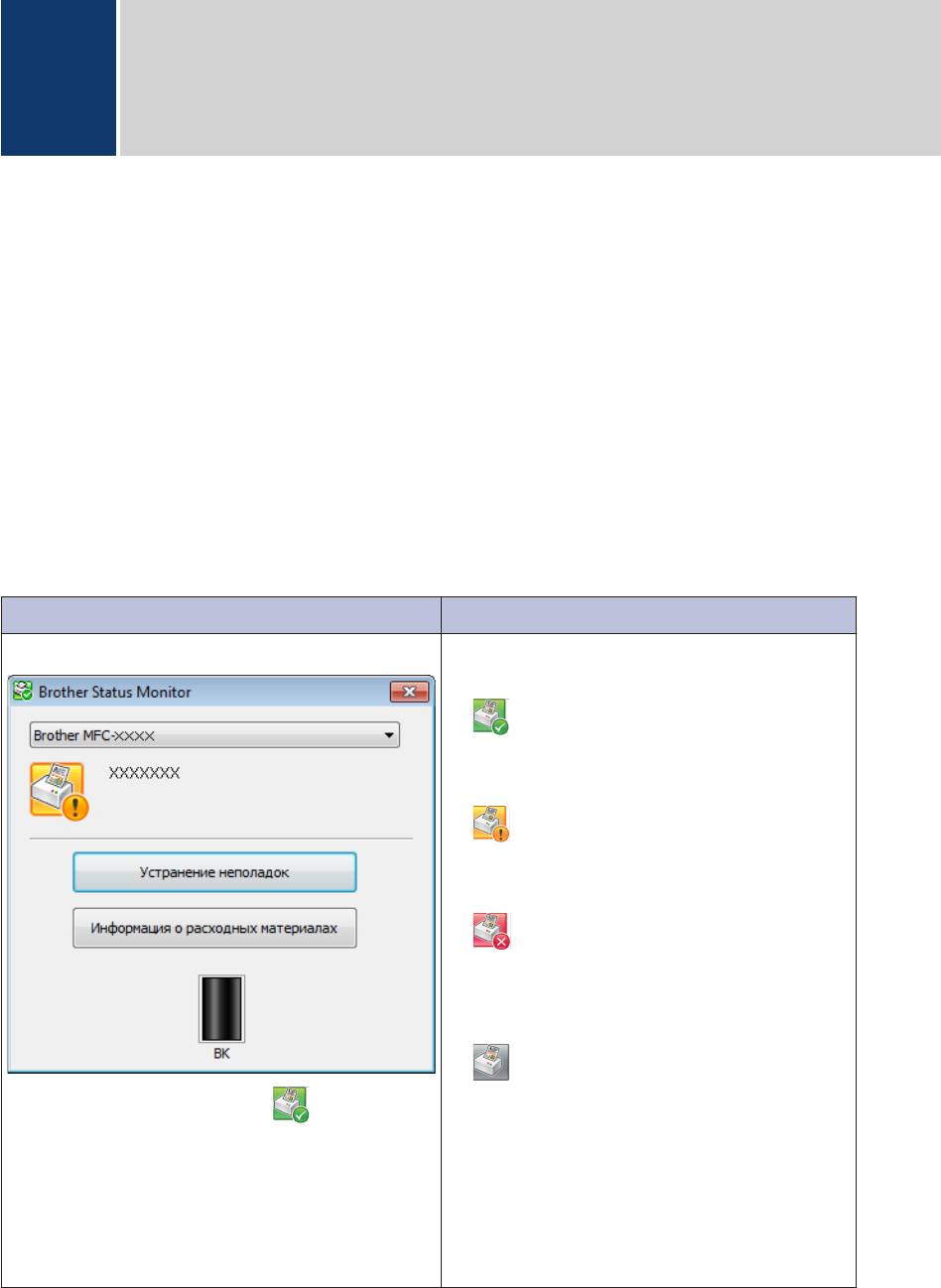
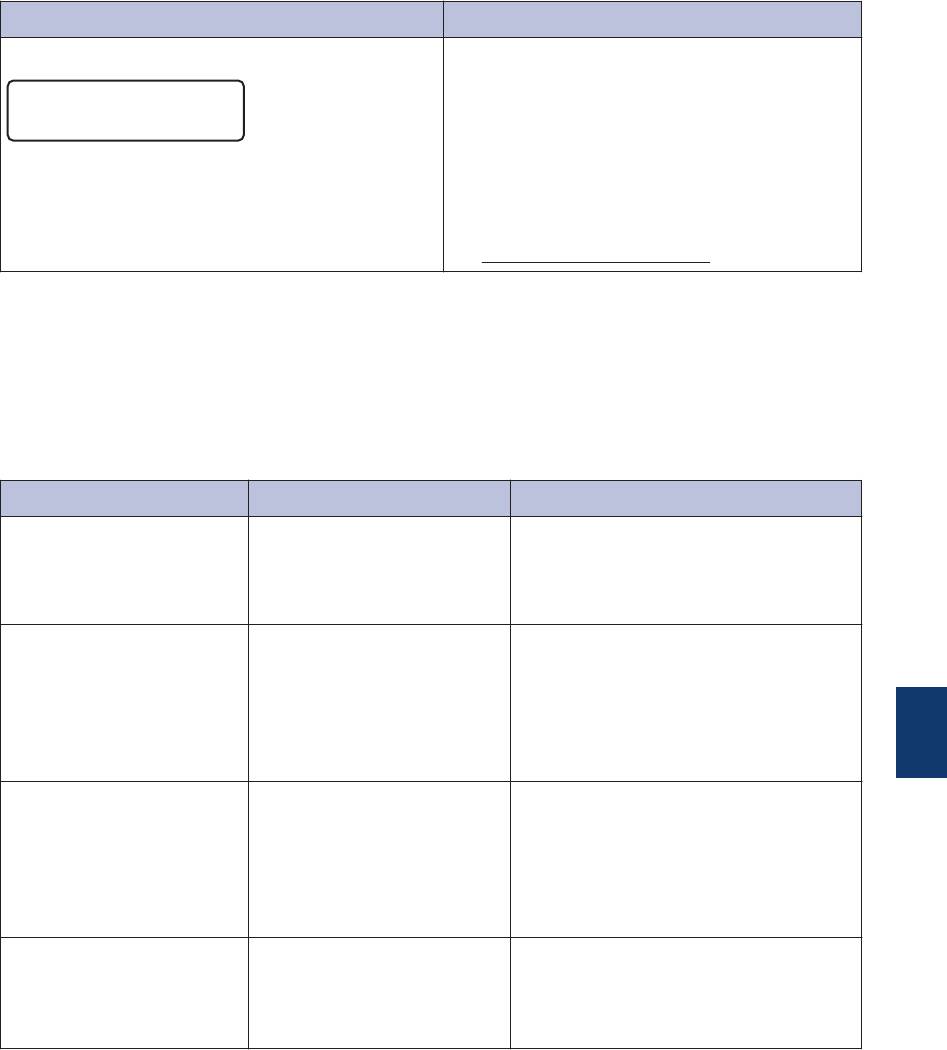
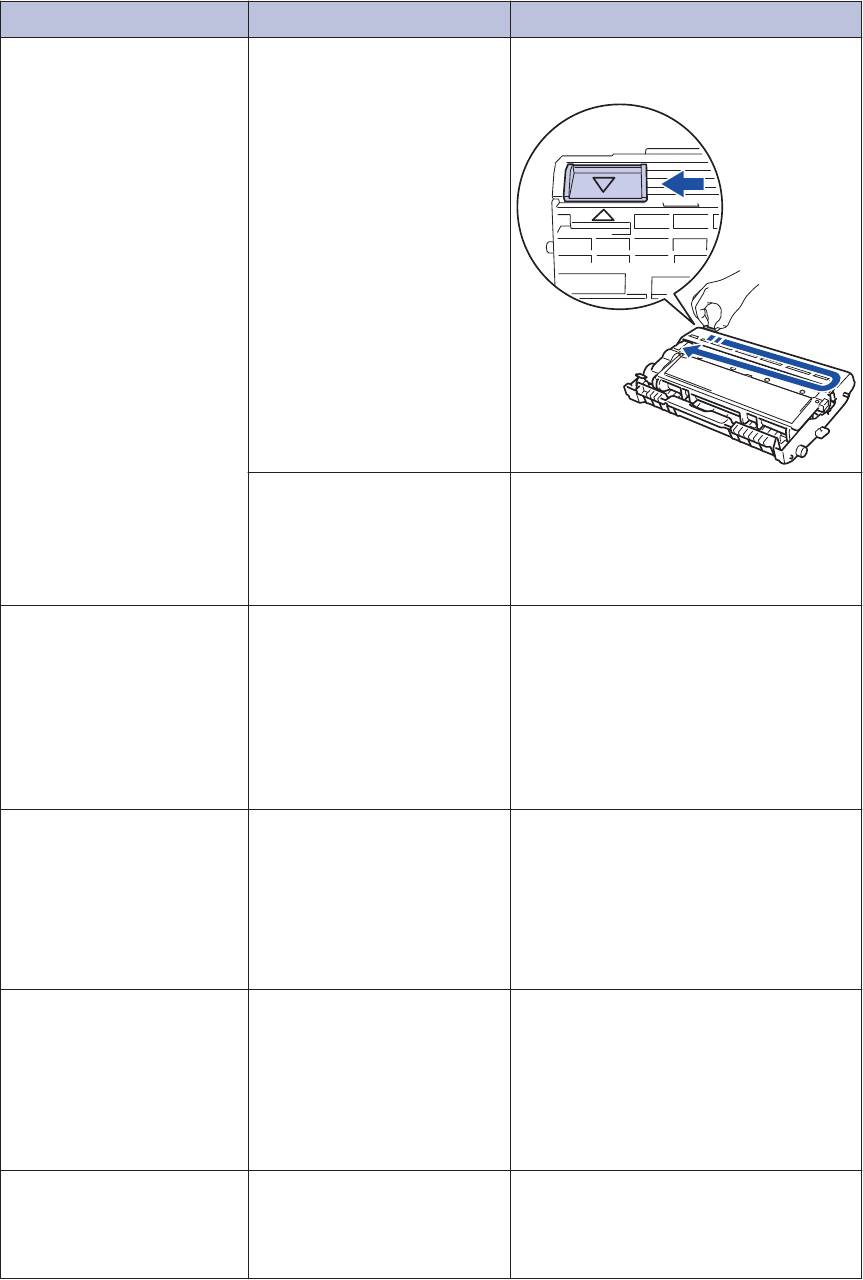
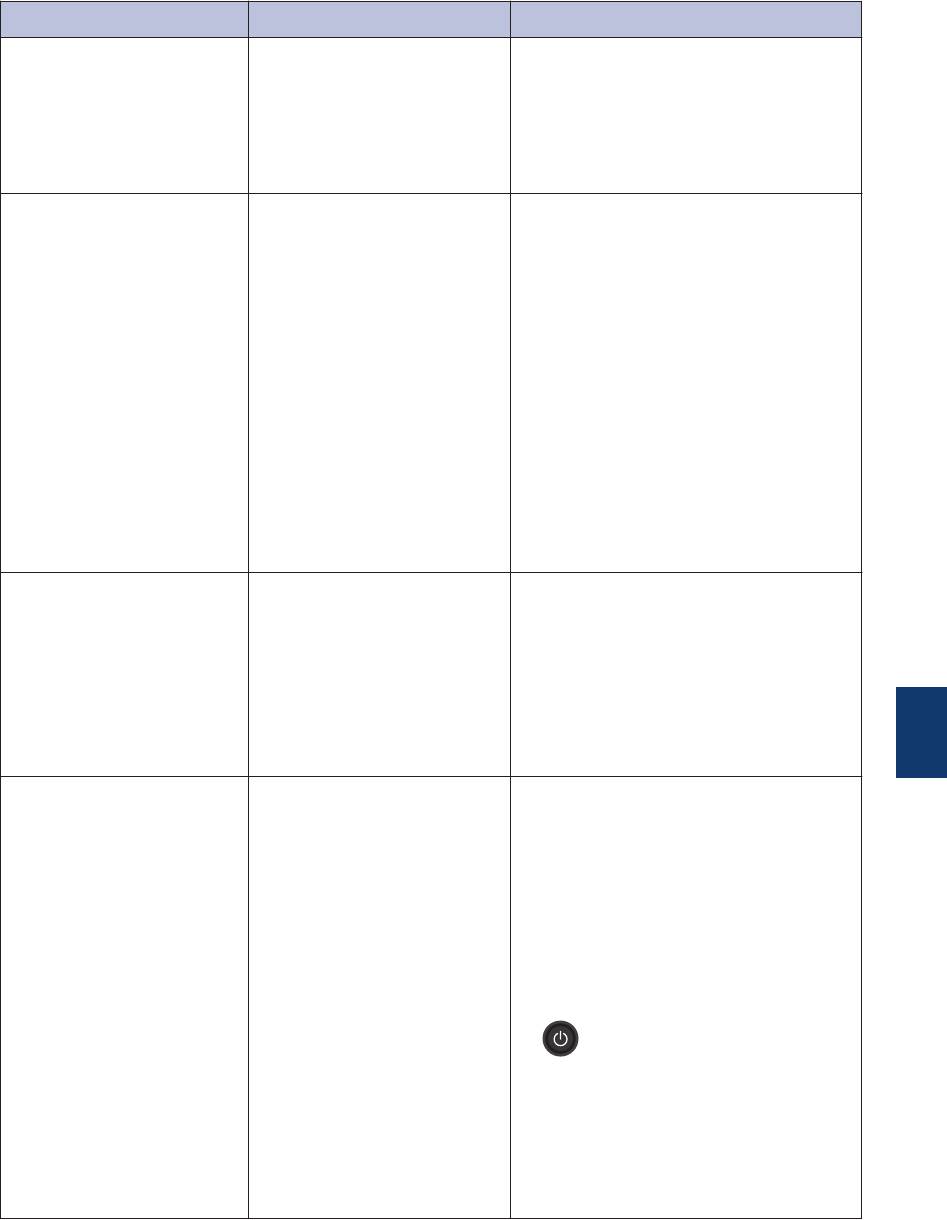
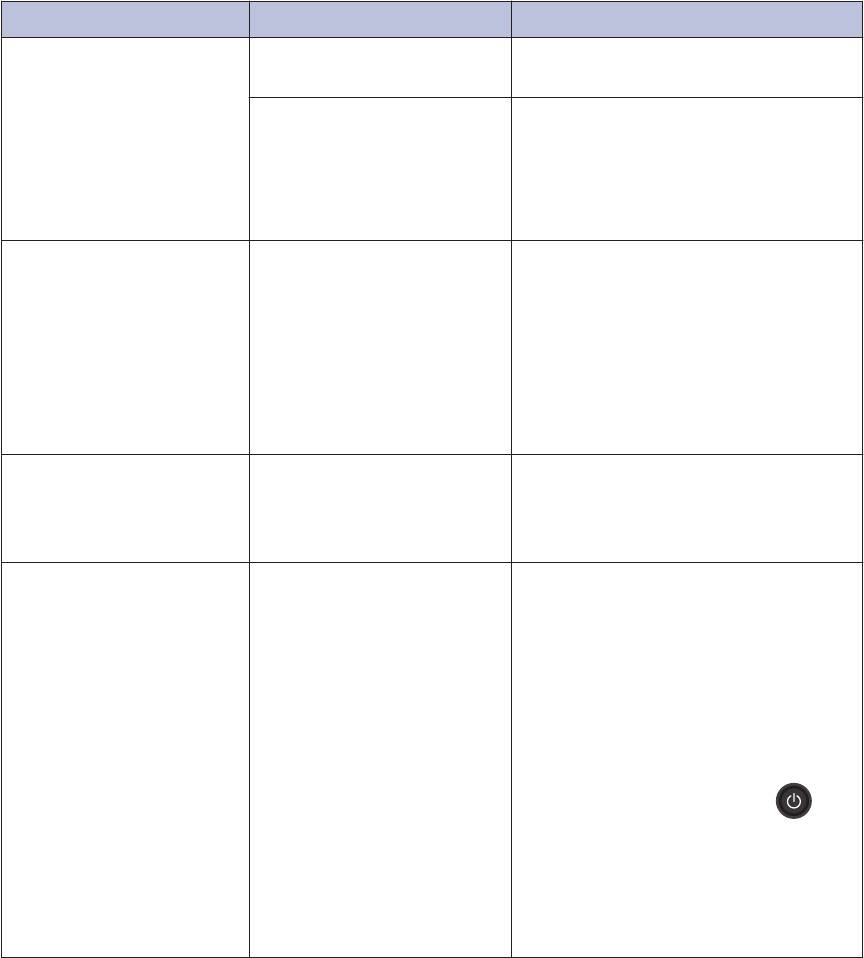
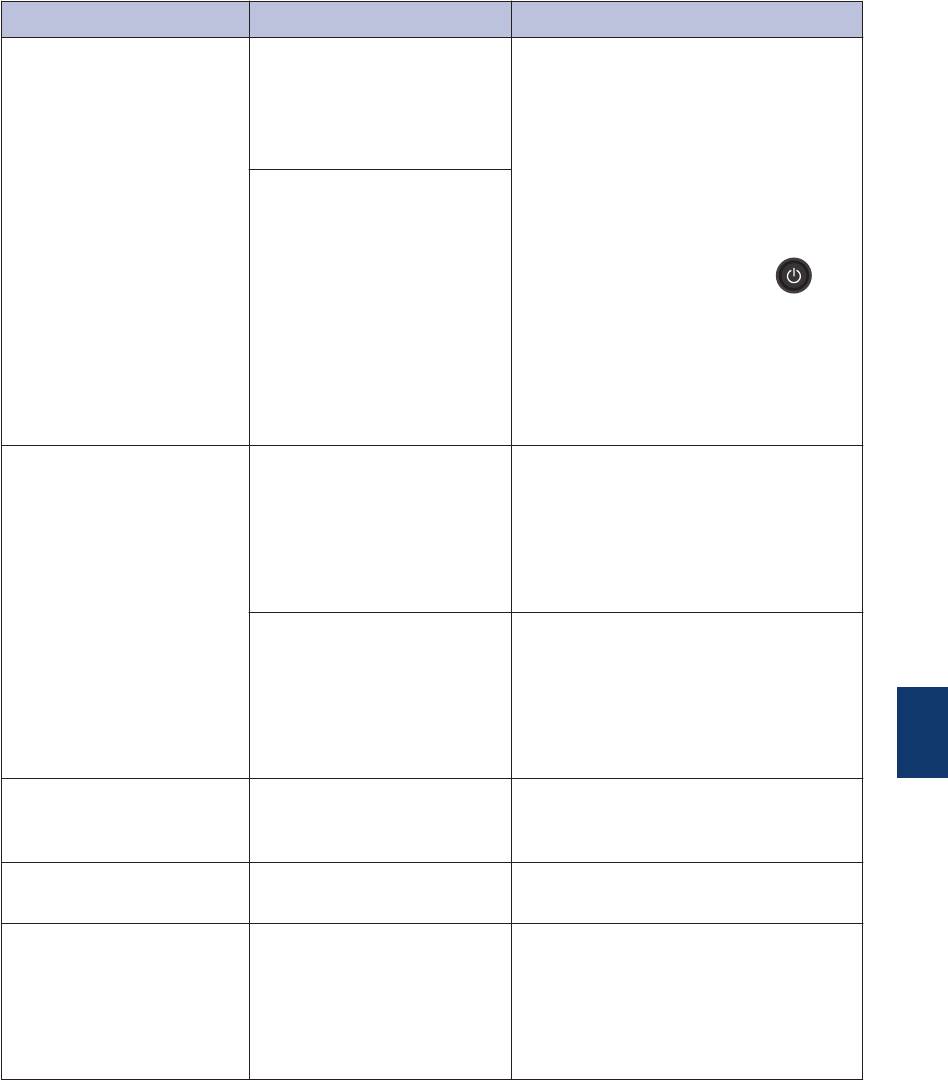
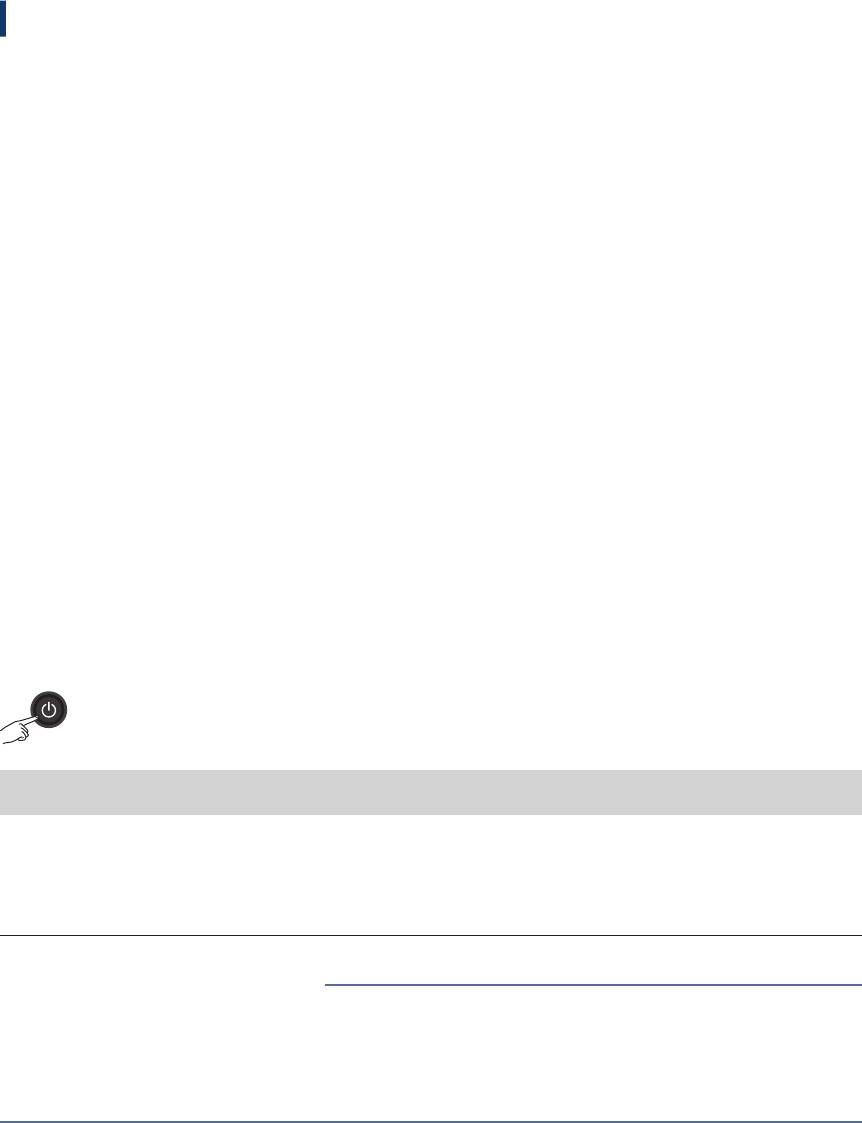
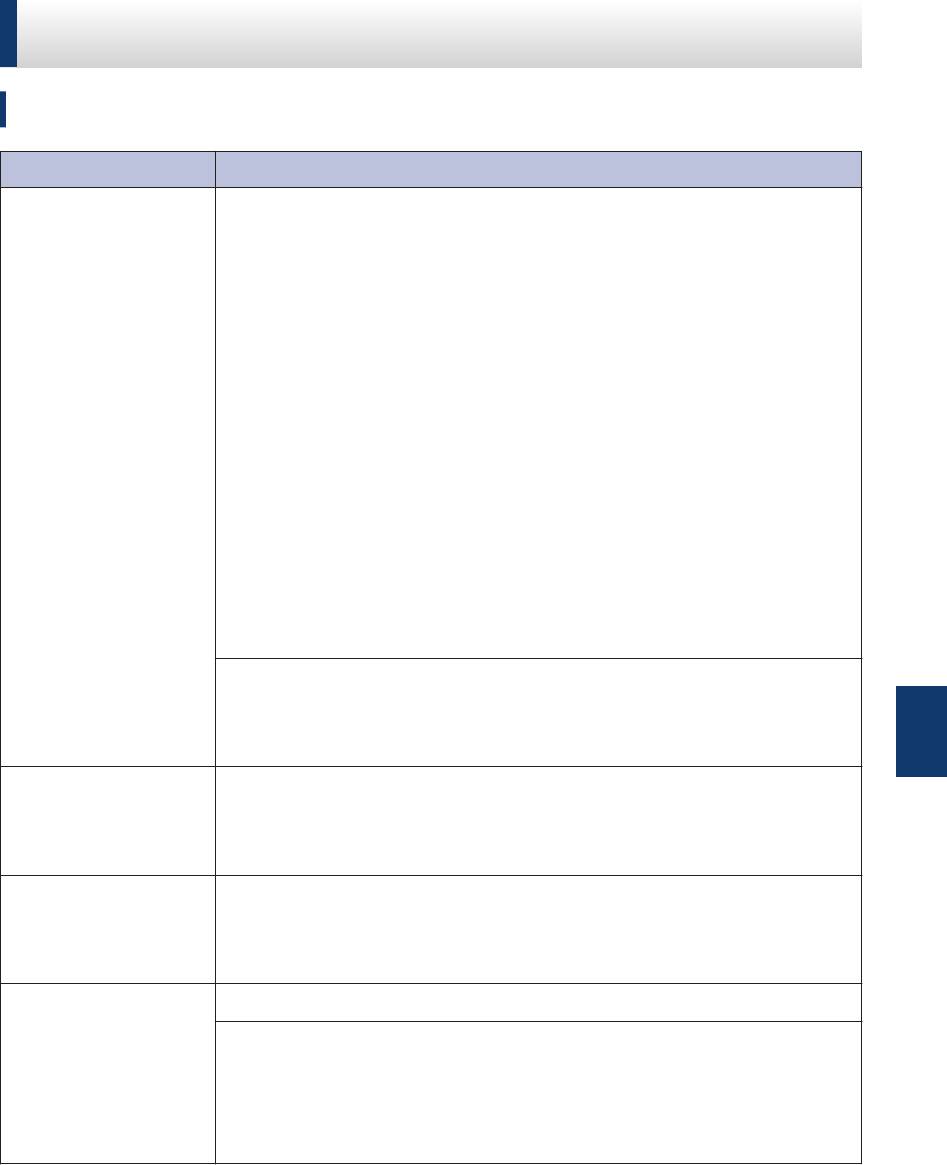
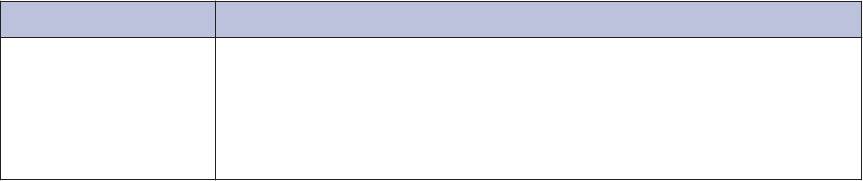
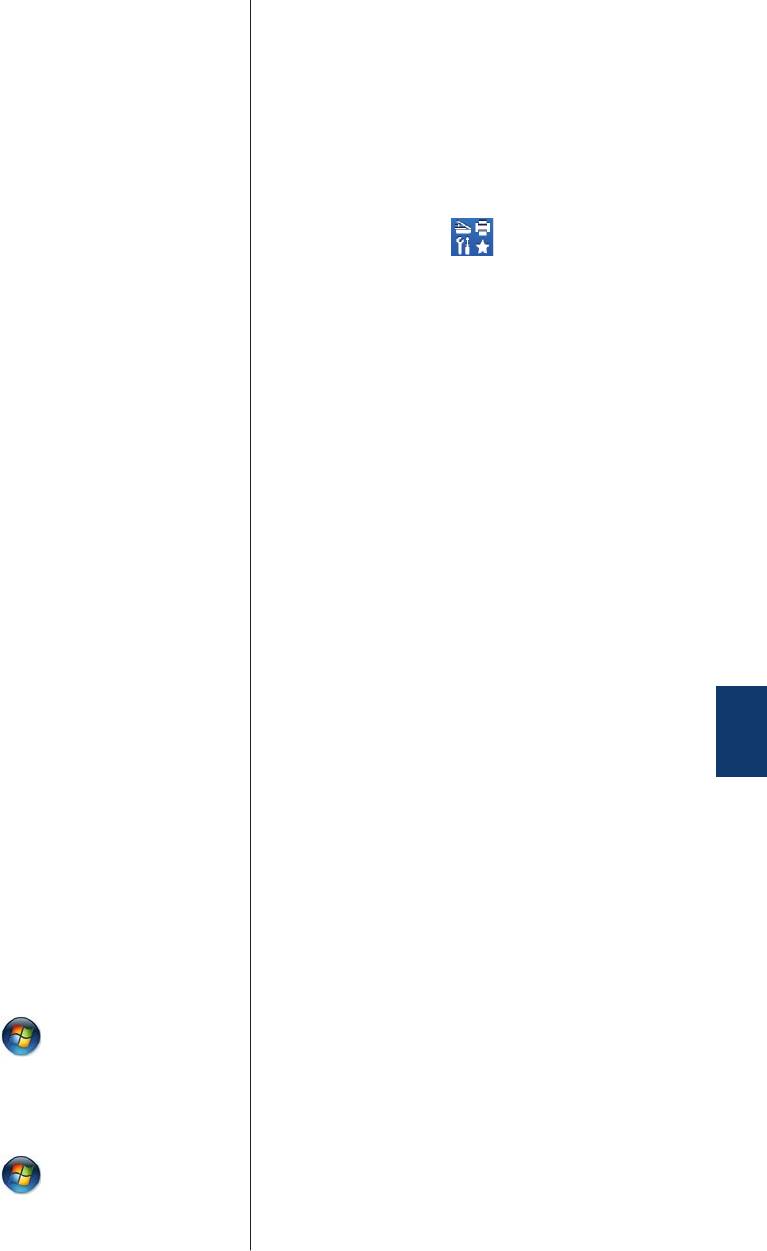

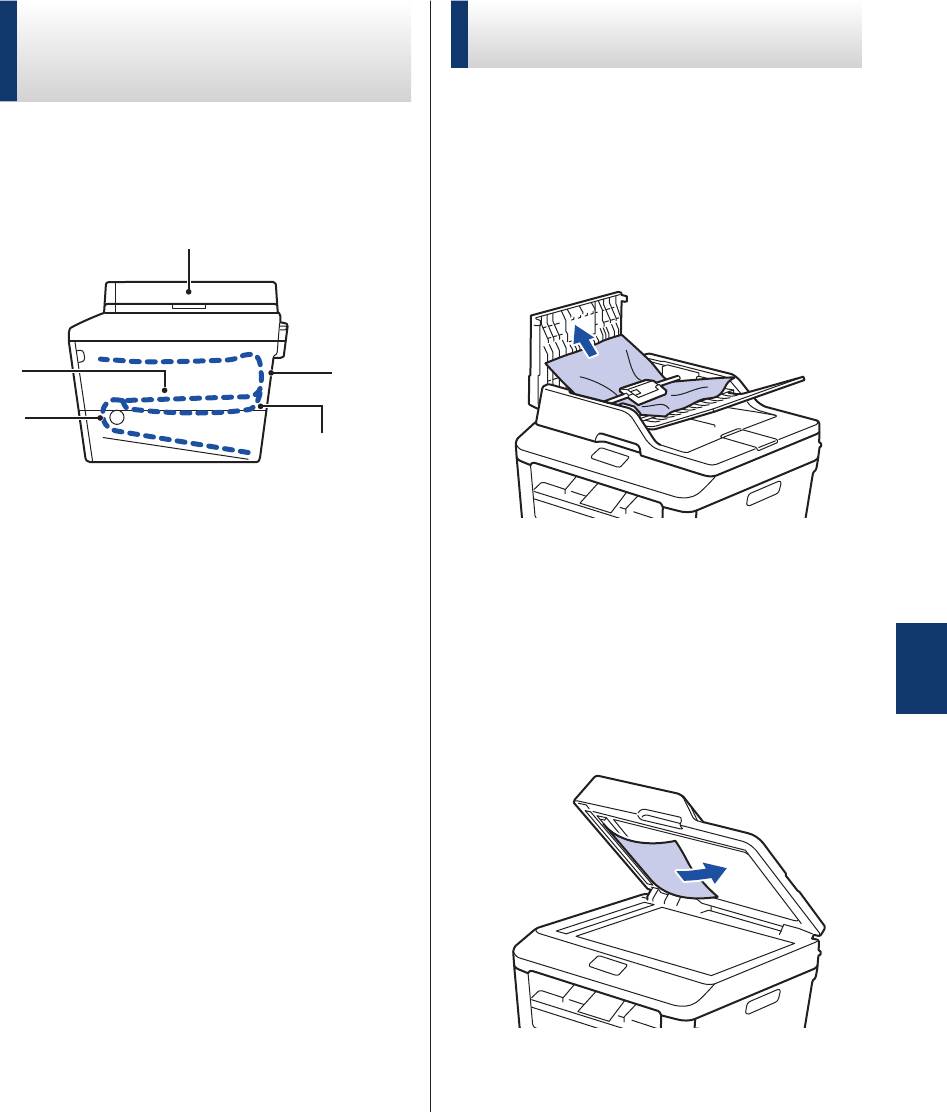
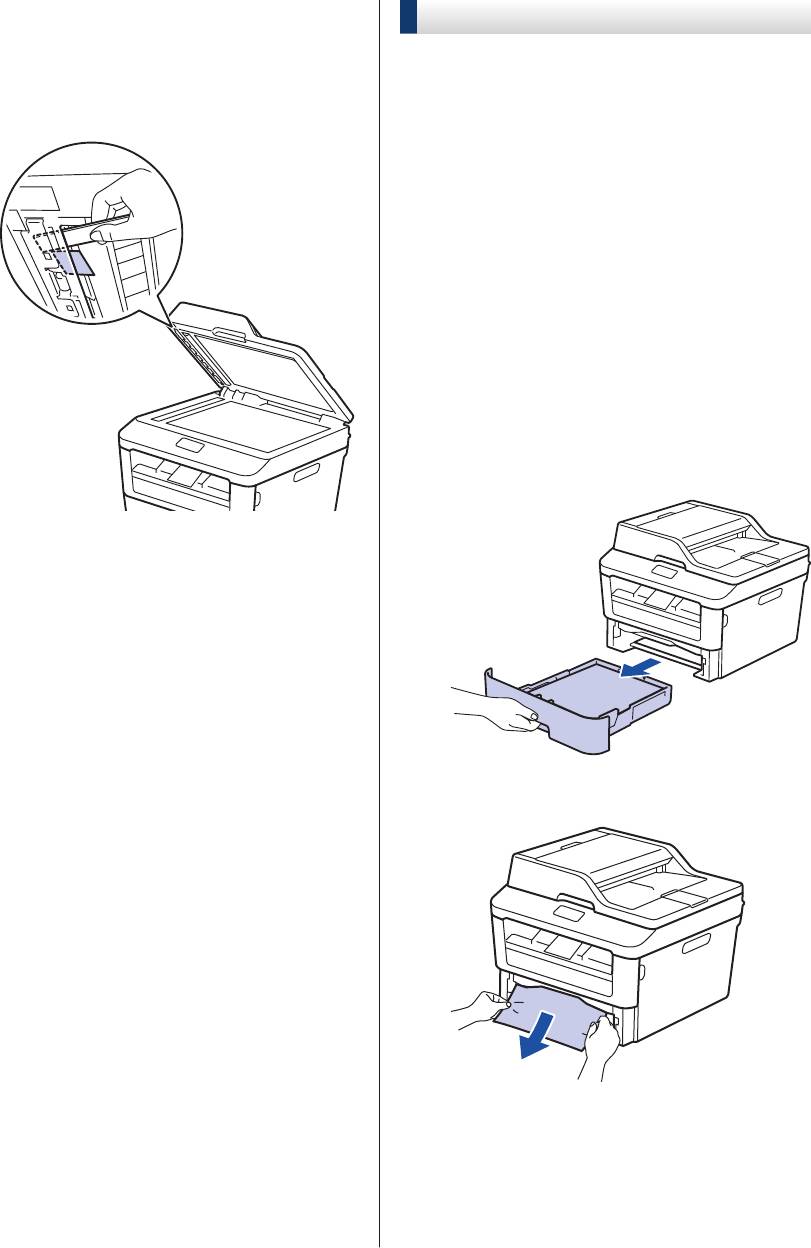
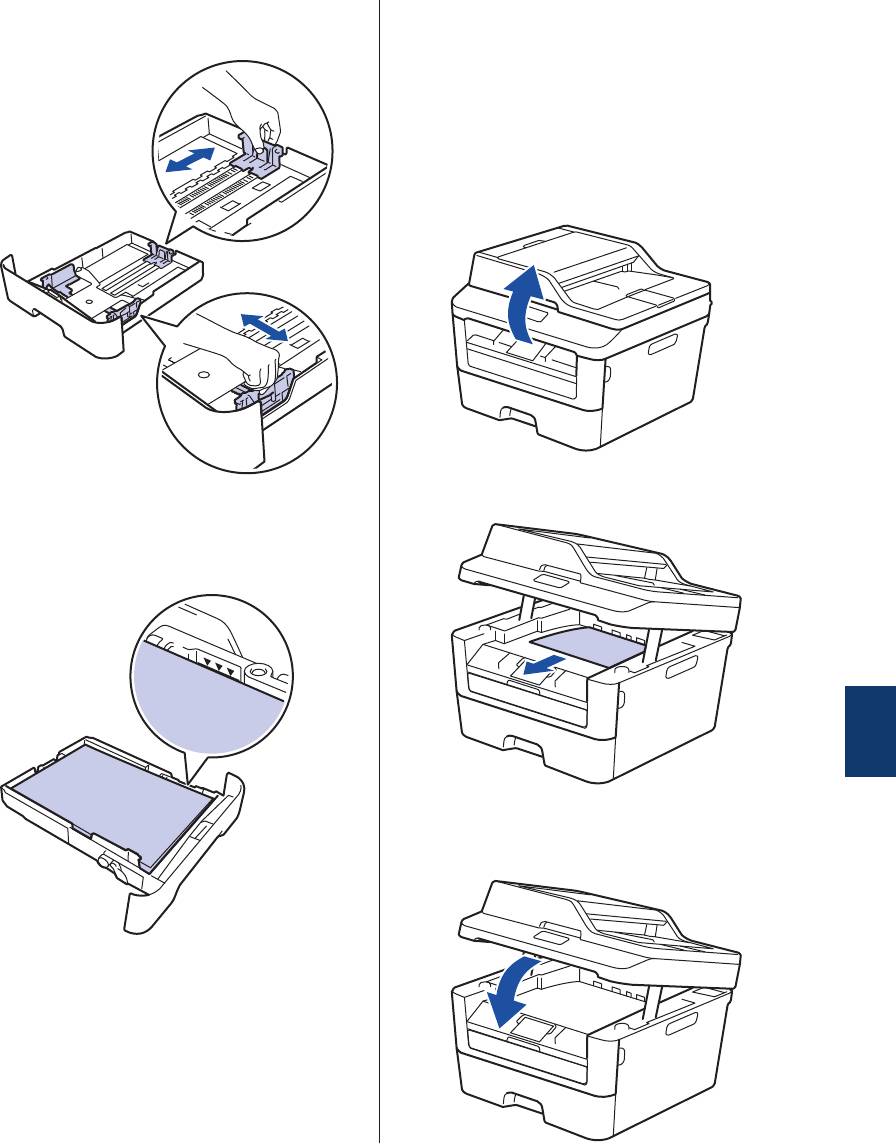
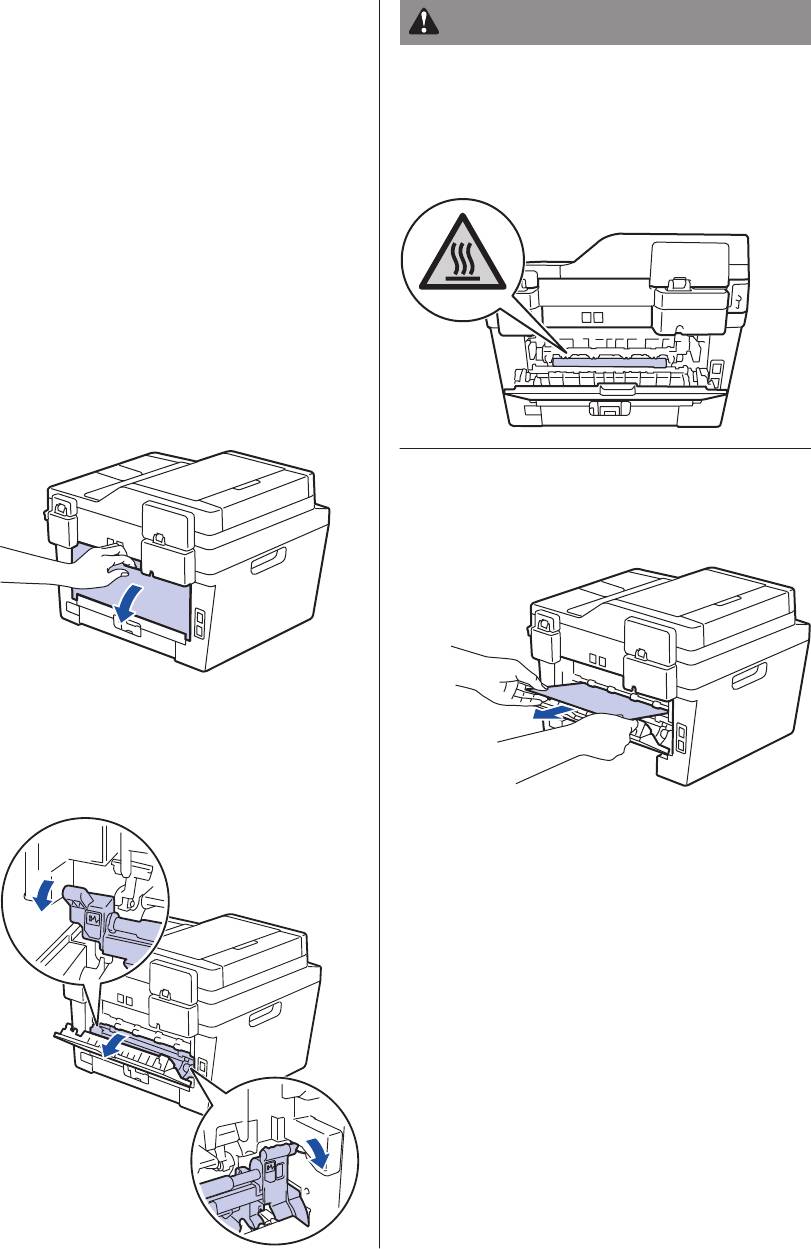
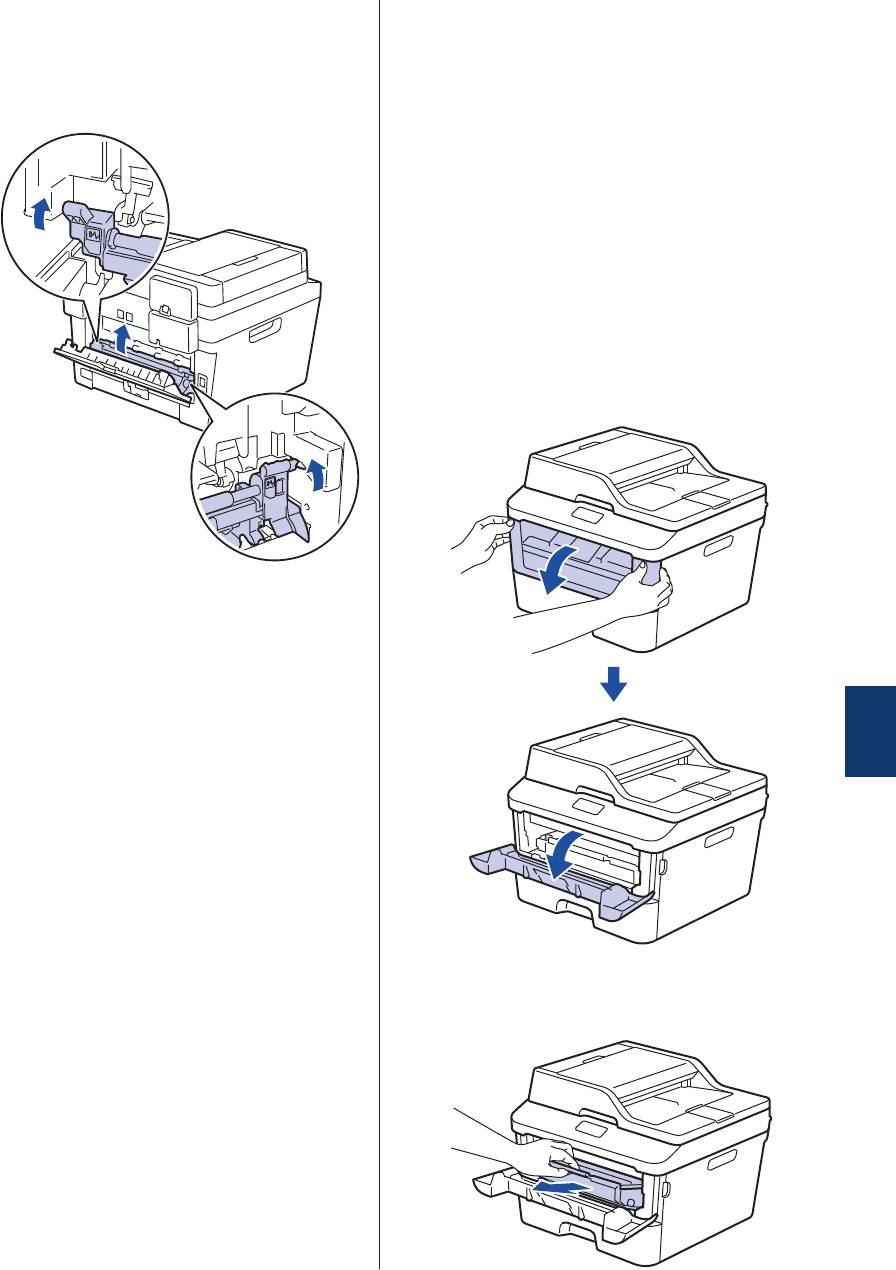
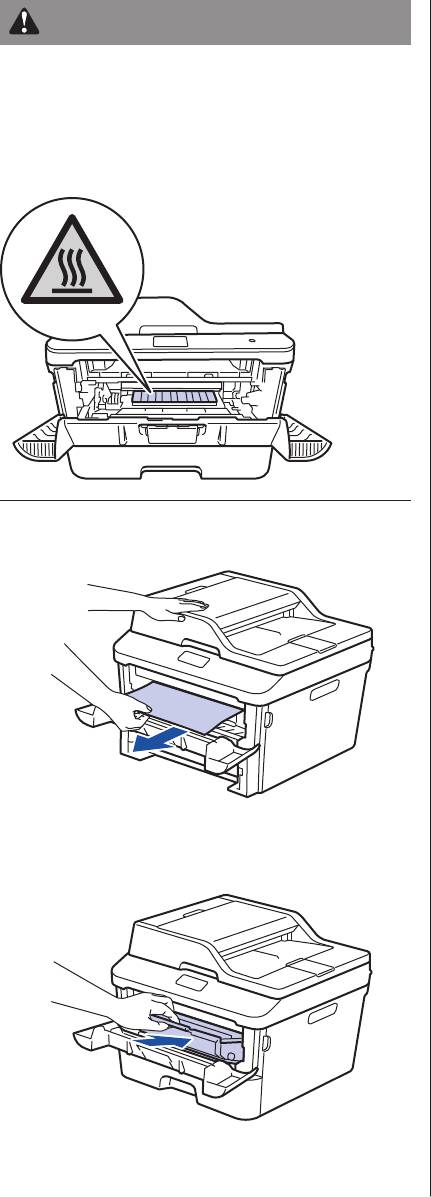
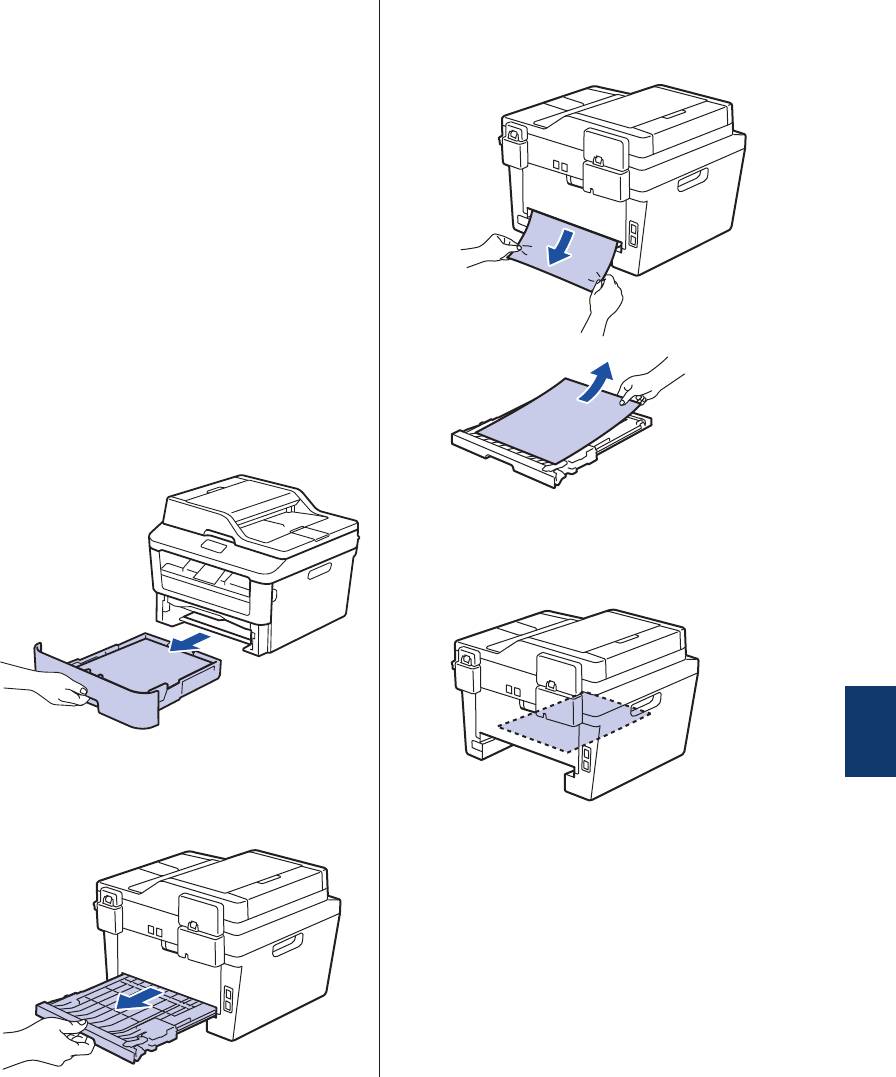
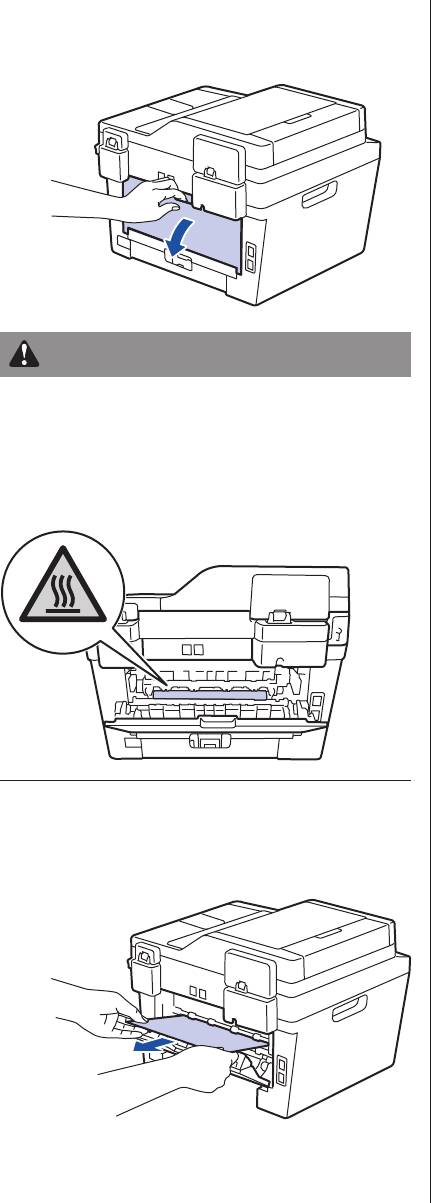



 (кнопку Пуск (Start)) => Панель управления (Control Panel) => Программы (Programs) => Программы по умолчанию (Default Programs) => Настройка доступа программ и приложений по умолчанию (Set program access and computer defaults) => Другая (Custom).Для Windows 8 и более поздних версий:
(кнопку Пуск (Start)) => Панель управления (Control Panel) => Программы (Programs) => Программы по умолчанию (Default Programs) => Настройка доступа программ и приложений по умолчанию (Set program access and computer defaults) => Другая (Custom).Для Windows 8 и более поздних версий: